Page 1
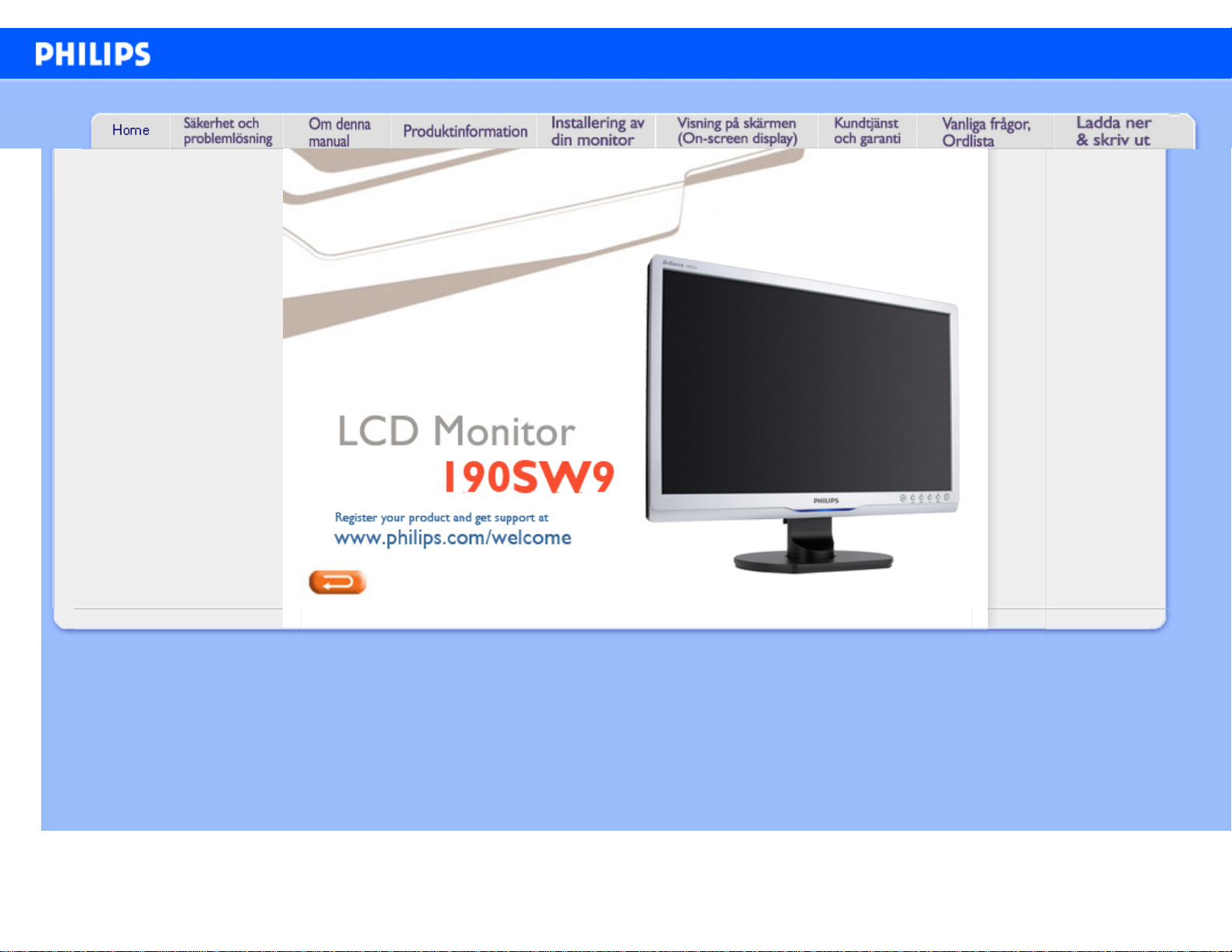
e-Manual
Philips LCD Monitor Electronic User’s Manual
file:///F|/manual spec/813/philips TV&lcd/Q70G9002813 5A 190SW/lcd/manual/SWEDISH/190SW9/INDEX.HTM2008-6-16 14:03:48
Page 2
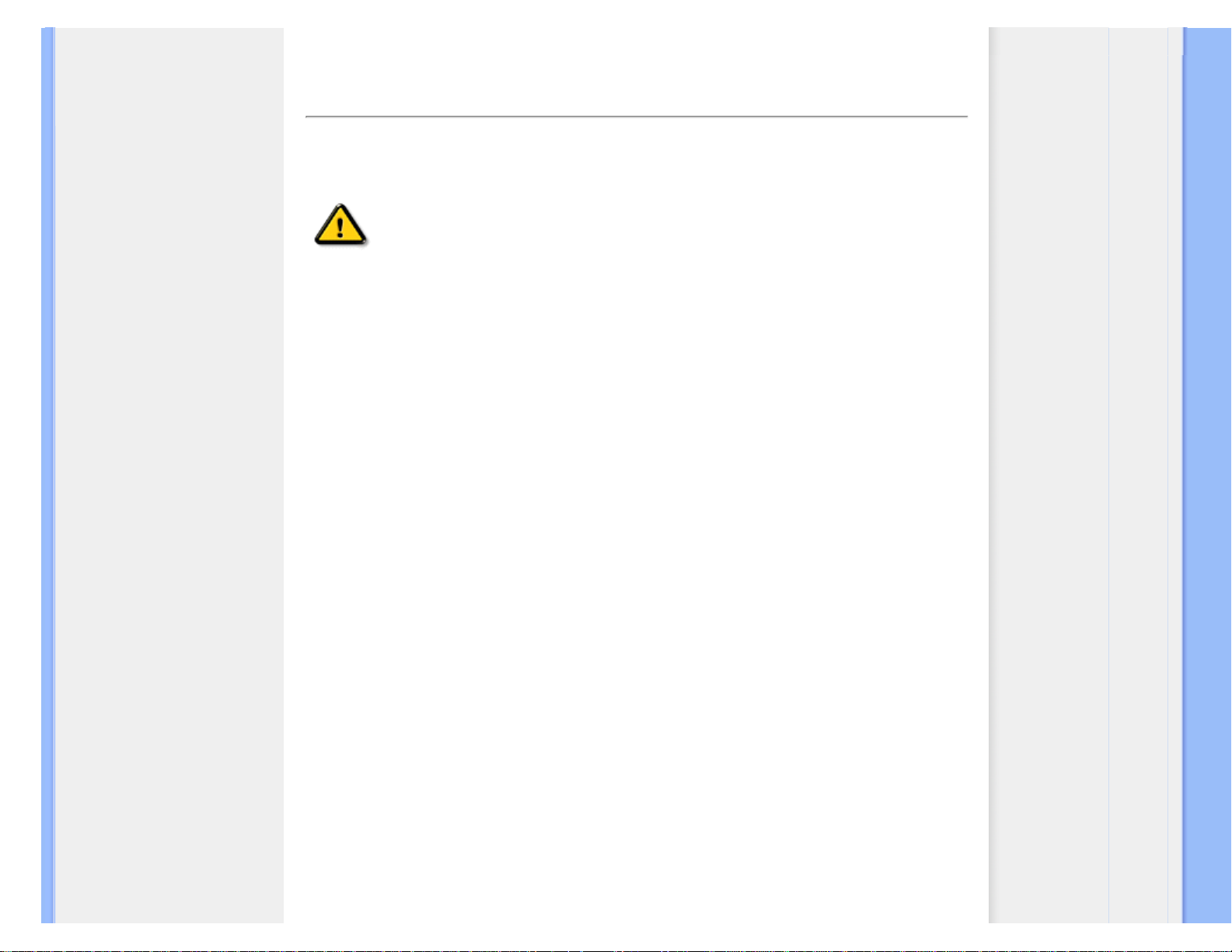
Säkerhet & felsökning
• Säkerhetsåtgärder och underhåll
• FAQs
• Felsökning
• Regler och föreskrifter
• Annan samhörande information
Information om säkerhet och felsökning
Säkerhetsåtgärder och underhåll
VARNING: Att använda andra kontroller, justeringar eller tillvägagångssätt
än de som beskrivs i detta dokument kan leda till att du utsätts för
elektriska och/eller mekaniska risker.
Läs och följ dessa anvisningar när du ansluter och använder datormonitorn:
Användning:
● Utsätt inte bildskärmen för direkt solljus eller värmekällor som spisar etc.
● Avlägsna alla föremål som skulle kunna falla in genom ventilationsöppningarna eller förhindra avkylningen av
bildskärmens elektronik.
● Blockera inte ventilationsöppningarna i höljet.
● När du sätter bildskärmen på plats, se till att elkabeln och eluttaget är lätt åtkomliga.
● Om du stänger av bildskärmen genom att koppla ur elkabeln eller DC-kabeln, vänta 6 sekunder innan du kopplar
in elkabeln eller DC-kabeln.
● Använd alltid en godkänd elkabel som tillhandahållits av Philips. Om elkabeln saknas, kontakta det lokala
servicecentret. (Vänd dig till Customer Care Consumer Information Center)
● Utsätt inte LCD-skärmen för kraftiga vibrationer eller stötar under användningen.
● Slå inte på eller tappa bildskärmen under användning eller förflyttning.
Underhåll:
● Skydda bildskärmen från skador genom att inte utöva överdrivet tryck på LCD-skärmen. När du flyttar
bildskärmen, ta tag i ramen, lyft inte bildskärmen genom att placera handen eller fingrarna på LCD-skärmen.
● Koppla ur bildskärmen om du inte kommer att använda den under en längre tidsperiod.
● Koppla ur bildskärmen om du behöver rengöra den med en lätt fuktad trasa. Skärmen kan torkas med en torr
trasa när den är avstängd. Du ska dock aldrig använda organiska lösningsmedel som alkohol eller
ammoniakbaserade ämnen för att göra ren bildskärmen.
● Undvik elektriska stötar och permanenta skador på enheten genom att inte utsätta den för damm, regn, vatten
eller en mycket fuktig miljö.
● Om bildskärmen blir våt, torka av den med en torr trasa så snart som möjligt.
● Om främmande ämnen eller vatten tränger in i bildskärmen måste du omedelbart stänga av den och koppla ur
den från eluttaget. Avlägsna sedan det främmande ämnet eller vattnet, och skicka bildskärmen till ett
servicecenter.
● Förvara inte eller använd LCD-bildskärmen på platser som är utsatta för hetta, direkt solljus eller extrem kyla.
● För bildskärmen ska fungera så bra som möjligt, och under så lång tid som möjligt, bör den användas på platser
som stämmer med följande temperatur- och fuktighetsområden:
❍ Temperatur: 0 –40°C 32-95°F
file:///F|/manual spec/813/philips TV&lcd/Q70G9002813 5A 190SW/lcd/manual/SWEDISH/190SW9/safety/safety.htm(第 1/2 页)2008-6-16 14:03:53
Page 3
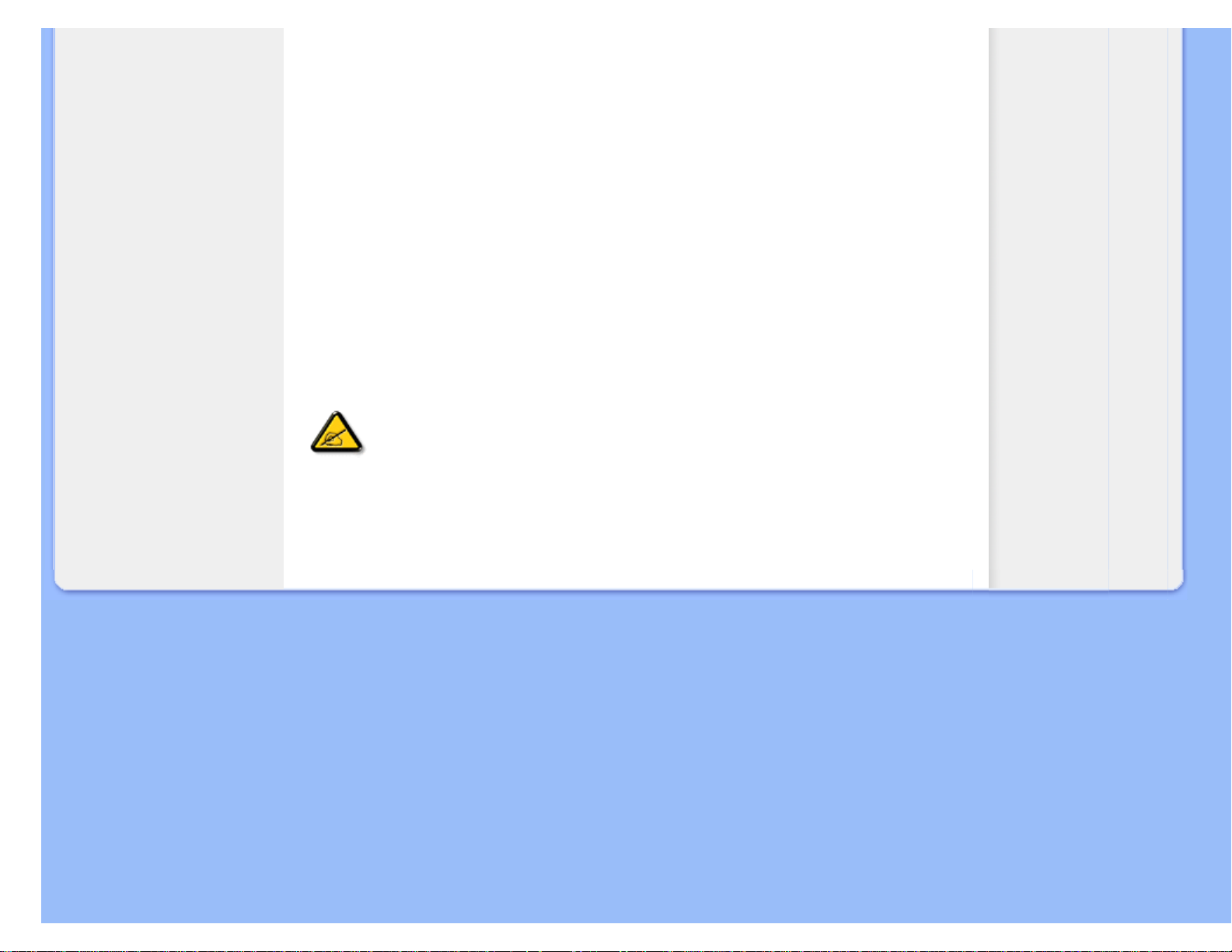
Säkerhet & felsökning
❍ Fuktighet: 20–80 % relativ luftfuktighet
● VIKTIGT: Aktivera alltid en rörlig skärmsläckare när du lämnar skärmen utan uppsikt. Aktivera regelbundet ett
periodiskt uppdateringsprogram om LCD-monitorn visar statiskt innehåll. Oavbruten visning av stillbilder eller
statiska bilder över en längre tid kan orsaka ”inbränningar” också kända som ”efterbilder” eller ”spökbilder” på
skärmen. “Inbränningar”, “efterbilder” eller ”spökbilder” är ett välkänt fenomen för teknologi med LCD-skärmar. I
det flesta fall kommer ”inbränningar” eller ”efterbilder” eller ”spökbilder” att gradvis försvinna med tiden efter det
att strömmen slagits av.
VARNING: Allvarliga symptom efter “inbränningar”, “efterbilder” eller ”spökbilder”
kommer inte att försvinna och kan inte repareras. Skadorna som tas upp ovan täcks
inte av garantin.
Service:
● Höljet får bara öppnas av kvalificerad servicepersonal.
● Om behov uppstår av någon dokumentation för reparation eller integrering, kontakta vårt lokala servicecenter.
(Se kaptilet om "Consumer Information Center")
● För information vad gäller transporter, se avsnittet "Fysiska specifikationer".
● Lämna inte bildskärmen i t.ex. en bagagelucka i direkt solljus.
Vänd dig till en servicetekniker om bildskärmen inte fungerar normalt, eller om du inte är säker på hur du ska
gå vidare när du har följt användaranvisningarna i denna handbok.
TILLBAKA TILL BÖRJAN AV SIDAN
file:///F|/manual spec/813/philips TV&lcd/Q70G9002813 5A 190SW/lcd/manual/SWEDISH/190SW9/safety/safety.htm(第 2/2 页)2008-6-16 14:03:53
Page 4
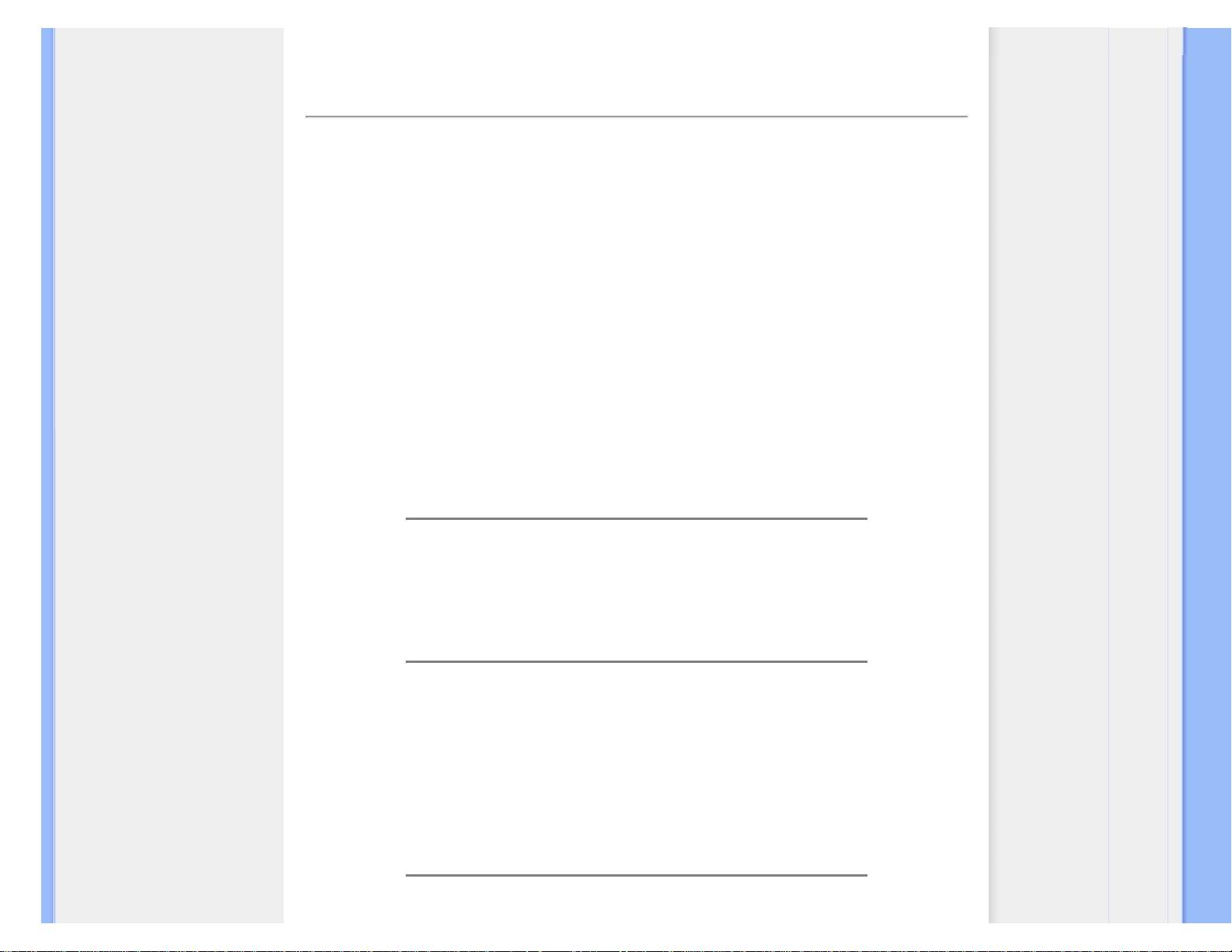
FAQs (vanligt förekommande frågor)
• Säkerhet och felsökning
• Allmänna FAQs
• Skärmjustering
• Kompatibilitet med andra
periferienheter
• LCD, panelteknik
• Ergonomi-, ekologi- och
säkerhetsstandards
• Felsökning
• Regler och föreskrifter
• Annan samhörande information
FAQs (vanligt förekommande frågor)
Allmänna FAQs
F:
När jag installerar monitorn visas meddelandet 'Cannot display this video mode' (kan inte
visa detta videoläge), vad ska jag göra?
S: Rekommenderat videoläge för Philips 19": 1440 x 900 @60Hz.
1.
Lossa alla kablar, anslut sedan PC:n till den monitor du tidigare använde, och som fungerade
korrekt.
2. I Windows® Start-meny, välj Inställningar/Kontrollpanelen. I Kontrollpanelen, välj Display-
ikonen. Välj där fliken 'Inställningar'. På fliken Inställningar, i en ruta benämnd
'Skrivbordet' ('desktop area'), flytta justerhandtaget till 1440 x 900 pixels (19").
3. öpnna dialogrutan 'Avancerat' och ställ in Uppdateringsfrekvensen till 60 Hz, klicka sedan på
'OK'.
4. Starta om datorn och upprepa steg 2 och 3 för att verifiera att PC:n är inställd på 1440 x
900@60Hz (19").
5. Stäng av datorn, koppla loss den gamla monitorn och koppla in Philips LCD-monitorn.
6. Slå på monitorn och sedan PC:n.
F: Vad betyder 'uppdateringsfrekvens' (refresh rate) i samband med en LCD-monitor?
S: Uppdateringsfrekvensen är mycket mindre relevant för LCD-monitorer. LCD-monitorer visar en stabil,
flimmerfri bild vid 60Hz. Det finns inga synliga skillnader mellan 85 Hz och 60 Hz.
F: Vad är .inf- och .icm-filerna på CD-skivan för något? Hur installerar jag drivrutinerna (.inf
och .icm)?
S: Detta är drivrutinfiler för bildskärmen. Följ anvisningarna i användarhandboken för att installera
drivrutinerna. Datorn kan fråga efter drivrutinerna till bildskärmen (.inf- och .icm-filerna) eller en disk med
drivrutiner när du först installerar bildskärmen. Följ anvisningarna för att sätta in (medföljande CD-ROM)
som ingår i paketet. Drivrutinerna för bildskärmen (.inf- och .icm-filerna) kommer att installeras
automatiskt.
F: Hur ändrar jag upplösningen?
file:///F|/manual spec/813/philips TV&lcd/Q70G9002813 5A 190SW/lcd/manual/SWEDISH/190SW9/safety/SAF_FAQ.HTM(第 1/8 页)2008-6-16 14:04:32
Page 5
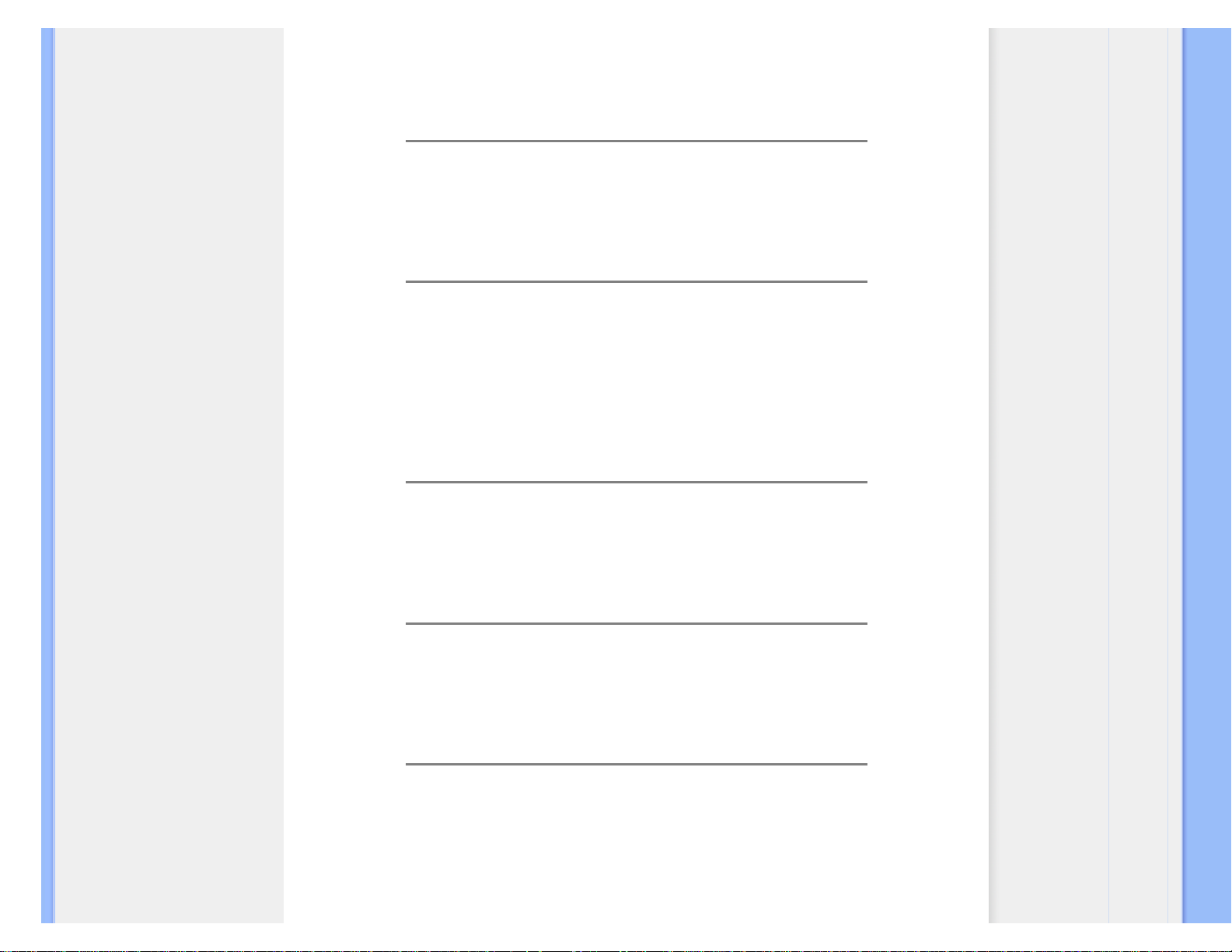
FAQs (vanligt förekommande frågor)
S: De möjliga upplösningarna avgörs av grafikkortet/grafikdrivrutinen och bildskärmen tillsammans. Du
kan välja önskad upplösning i Windows® Kontrollpanelen med alternativet "Display properties
(Egenskaper för bildskärm)"
.
F: Om jag tappar bort mig när jag gör justeringar för bildskärmen?
S:Tryck bara på knappen OK, och välj sedan "Reset" (Återställning) för att återställa alla ursprungliga
fabriksinställningar.
F: Vad är Auto-funktionen?
S: Knappen AUTO återställer den optimala skärmpositionen, fas- och klockinställningarna genom en
enda knapptryckning – utan att du behöver navigera genom OSD(On Screen Display) -menyerna och
kontrollknapparna.
Obs: Autofunktionen finns bara på vissa modeller.
F: Min monitor är strömlös (ström-LED:en lyser inte). Vad ska jag göra?
S: Kontrollera att växelströmssladden är ansluten mellan bildskärm och växelströmsuttag, och klicka på
en tangent på tangentbord/mus för att aktivera PC:n.
F: Kan LCD-skärmen ta emot en interlaced-signal (sammanflätad signal)?
S: Nej. Om en interlace-signal används, visar skärmen både udda och jämna horisontella skannlinjer
samtidigt, vilket får till följd att bilden distorderas.
F: Vad betyder uppdateringsfrekvensen (refresh rate) för en LCD?
S: Till skillnad från CRT-displayer (katodstrålerör), i vilka den hastighet varmed elektronstrålen sveps
från skärmens övre till nedre kant bestämmer flimret, så använder en aktiv matrisdisplay ett aktivt
element (TFT) till att styra varje enskild pixel och uppdateringsfrekvensen är därför egentligen inte
tillämplig på LCD-tekniken.
file:///F|/manual spec/813/philips TV&lcd/Q70G9002813 5A 190SW/lcd/manual/SWEDISH/190SW9/safety/SAF_FAQ.HTM(第 2/8 页)2008-6-16 14:04:32
Page 6
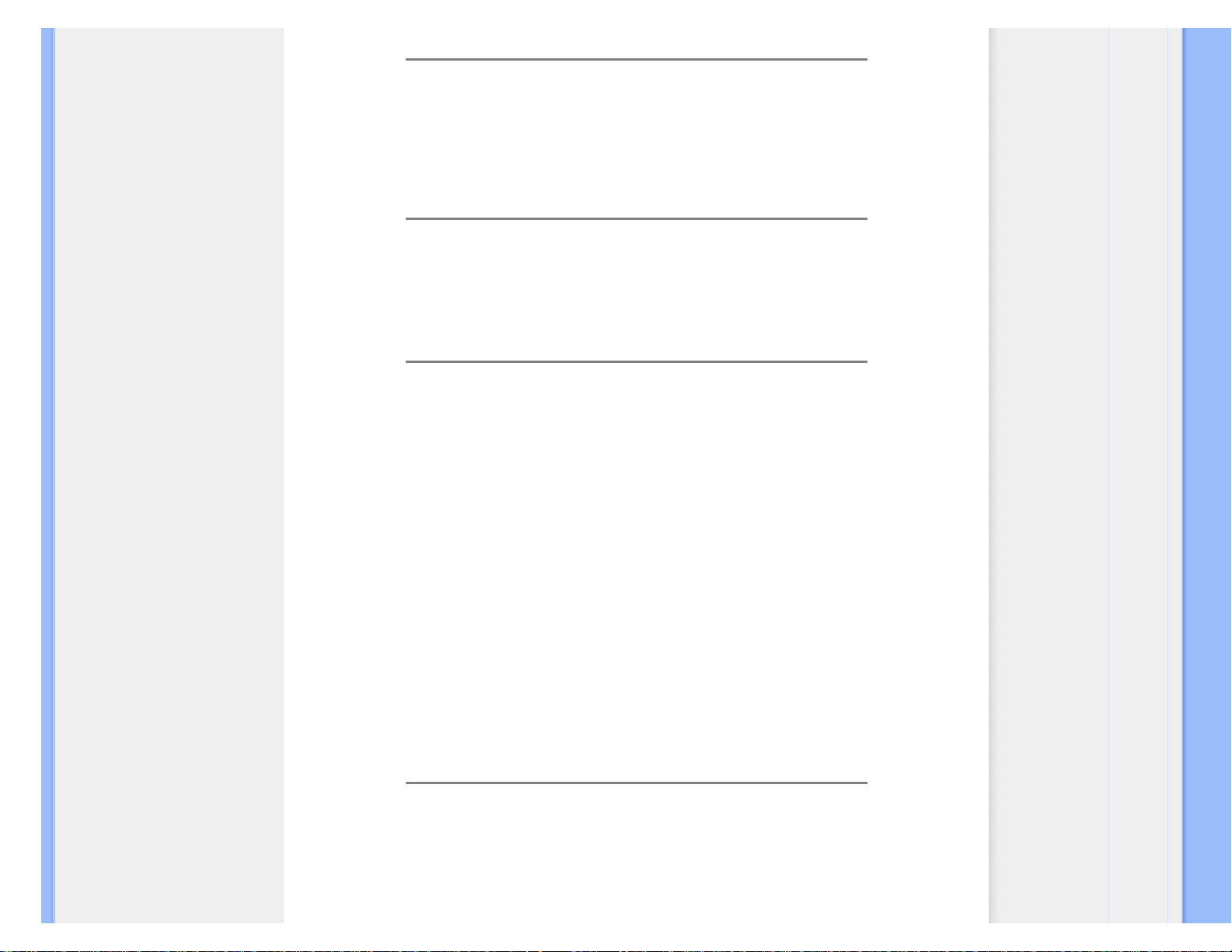
FAQs (vanligt förekommande frågor)
F: är LCD-skärmen motståndskraftig mot repor?
S: LCD-skärmen är belagd med ett skyddande skikt, som är motståndskraftigt till en viss del (ungefär
hårdheten hos ett 2H-blyerts). I allmänhet rekommenderar vi att panelytan inte utsätts för kraftiga slag
eller repor.
F: Hur bör jag rengöra LCD-ytan?
S: För normal rebgöring, använd en ren, mjuk trasa. För mer omfattande rengöring, använd
isopropylalkohol. Använd inga andra lösningsmedel, som etylalkohol, etanol, aceton, hexan, etc.
F: Kan jag ändra på bildskärmens färginställningar?
S: Ja, du kan ändra på färginställningarna via bildskärmsmenyn genom följande procedur.
1. Tryck på “OK” för att öppna bildskärmsmenyn.
2. Tryck på "Down Arrow" (neråtpilen) för att välja alternativet "Color" (färg), och tryck sedan på "OK"
för att öppna färginställningen. Det finns tre inställningar enligt nedan.
a. Färgtemperatur; De sex inställningarna är 5000K, 6500K, 7500K, 8200K, 9300K och
11500K. Vid inställningar i 5000K-området verkar panelen “varm” med en röd-vit
färgton medan 11500K ger en ”sval” blå-vit ton.
b. sRGB: standardinställningen för att garantera korrekt färgåtergivning på olika
enheter (t.ex. digitalkamera, bildskärm, skrivare, scanner, osv.)
c. Användarinställning: Du kan välja dina egna färginställningar genom att justera rött,
grönt och blått.
*En mätning av färgen på ljuset reflekterat från ett föremål medan det värms upp. Värdet ges i en
absolut skala (Kelvingrader). Lägre Kelvintemperaturer, t.ex. 2004K, är röda, medan högre
temperaturer, tex. 9300, är blåa. Neutrala temperaturer, 6504K, är vita.
F: Kan Philips LCD-bildskärm monteras pa väggen?
S: Ja, Philips LCD-monitorer har denna extra funktion. Fyra standard-VESA-monteringshål på bakre
höljet gör det möjligt att montera denna Philips-skärm på de flesta VESA-standardarmar eller - tillbehör.
Vi rekommenderar att du kontaktar din Philips-återförsäljare för mer information.
file:///F|/manual spec/813/philips TV&lcd/Q70G9002813 5A 190SW/lcd/manual/SWEDISH/190SW9/safety/SAF_FAQ.HTM(第 3/8 页)2008-6-16 14:04:32
Page 7
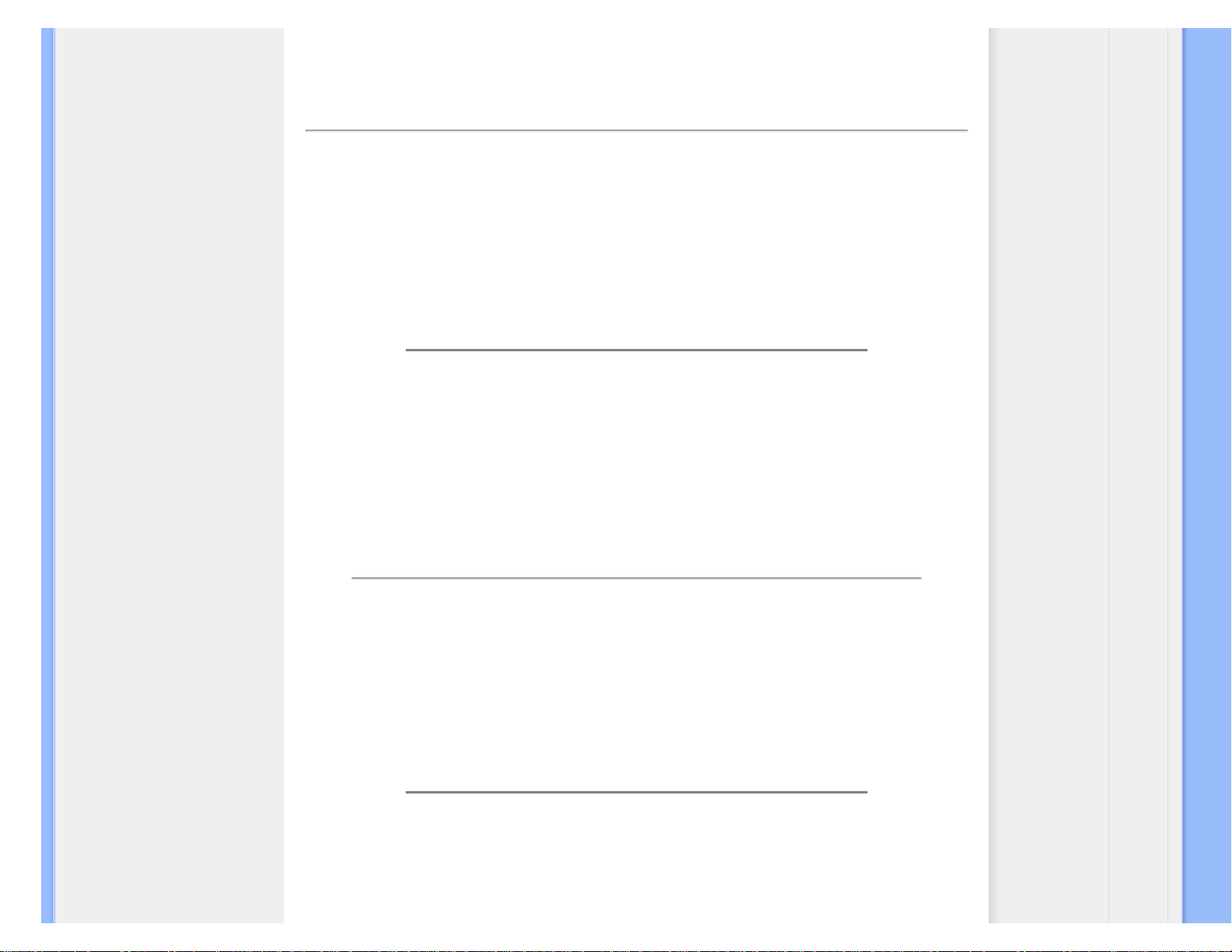
FAQs (vanligt förekommande frågor)
TILLBAKA TILL BÖRJAN AV SIDAN
F: Hur är det med strålningen från en LCD i jämföresle med en CRT-skärm?
S: Eftersom LCD:er inte använder sig av en elektronkanon, så alstrars inte lika mycket
strålning på skärmytan.
TILLBAKA TILL BÖRJAN AV SIDAN
Kompatibilitet med andra periferienheter
F:
Kan jag ansluta LCD-monitorn till vilken PC, arbetsstation eller Mac som
helst?
S: Ja, Philips alla LCD-monitorer är fullt kompatibla med standard PC, Mac och
arbetsstationer. Du kan behöva en kabeladapter för att ansluta monitorn till Mac:en.
Kontakta din Philips återförsäljarrepresentant för mer information.
F:
Är Philips LCD-skärmar "Plug-and-Play"?
S: Ja, bildskärmarna är Plug-and-Play-kompatibla med Windows® 95, 98, 2000,XP
och Vista.
Justera skärmen
F:
När jag installerar bildskärmen, hur får jag ut bästa prestanda från den?
S: För att få bästa prestanda ska du se till att bildskärmen är inställd på
1440 x 900 vid 60 Hz för 19 tum. Obs: Du kan kontrollera de aktuella
bildskärmsinställningarna genom att trycka en gång på OSD-knappen
OK. Aktuellt bildskärmsläge visas på OSD-installationens
informationssida.
file:///F|/manual spec/813/philips TV&lcd/Q70G9002813 5A 190SW/lcd/manual/SWEDISH/190SW9/safety/SAF_FAQ.HTM(第 4/8 页)2008-6-16 14:04:32
Page 8
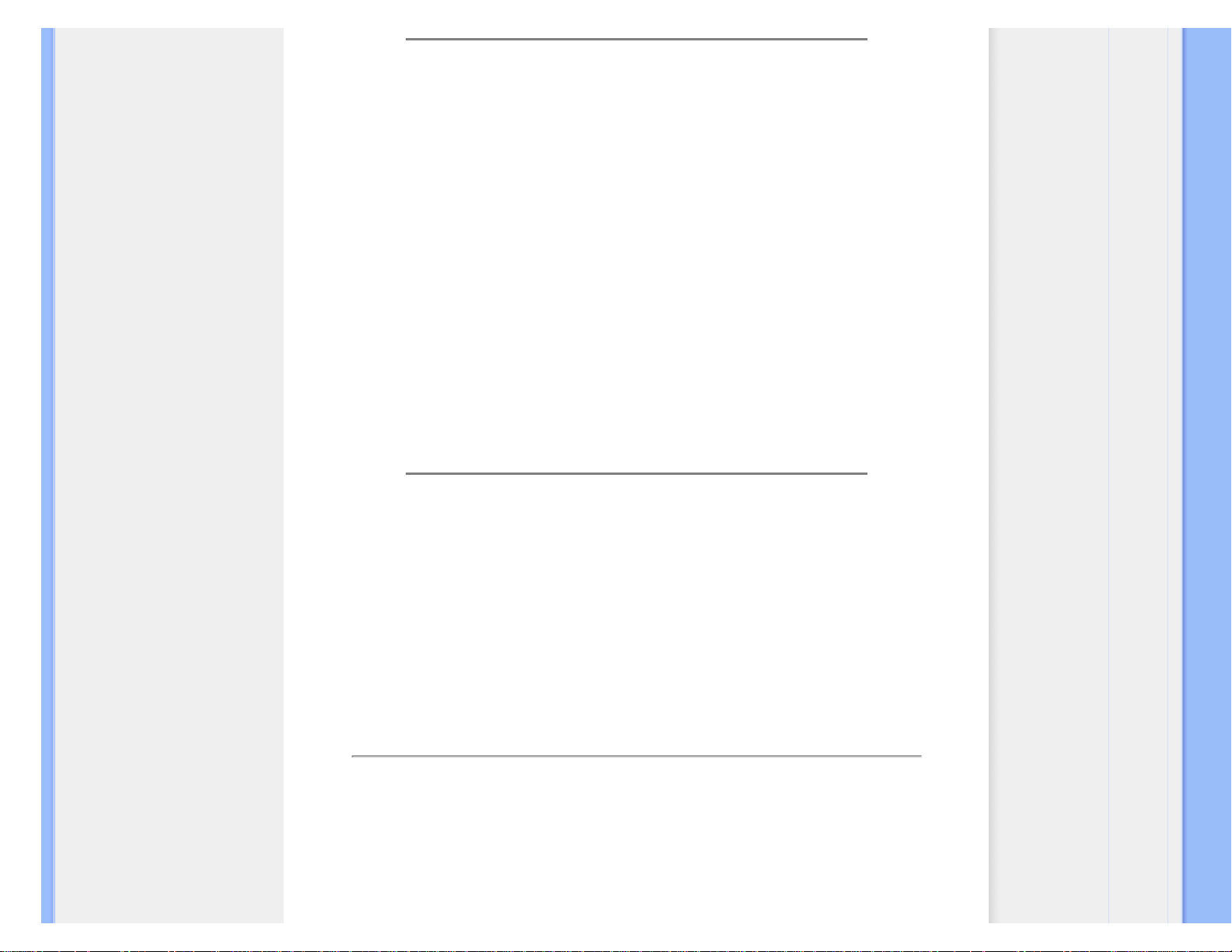
FAQs (vanligt förekommande frågor)
F: Vad är USB (Universal Serial Bus)?
S: Tänk dig USB som en smart kontakt för externa enheter till PC. USB detekterar
automatiskt olika resurser (t.ex. driverprogram och bussbandbredd) som krävs för de
externa enheterna. USB frigör de nödvändiga resurserna utan ingripande från
användaren. De huvudsakliga fördelarna med USB är: USB eliminerar "case angst" -rädslan för att behöva ta bort datorhöljet för att installera ytterligare periferienheter. Och
dessutom eliminerar USB behovet att behöva göra komplicerade IRQ-inställningar vid
installation av nya periferienheter. USB tar även bort "port gridlock" (trafikstockning i
porten). Utan USB, är en PC normalt begränsad till en skrivare, två COM-portenheter
(vanligtvis mus och modem), ett utökat parallellportstillägg (t.ex. scanner eller
videokamera) och en joystick. Fler och fler periferienheter för multimediadatorer
kommer ut på marknaden varje dag.
Med USB, kan upp till 127 enheter köras samtidigt
på en dator. USB tillåter "hot plug-in" (anslutning under drift). Datorn behöver inte
stängas av, plugga bara in, boota om och kör set-up för att installera periferienheterna.
Och heller inget behov att gå igenom den omvända proceduren när en enhet ska tas
bort. Sammanfattningsvis: USB förvandlar dagens "Plug-and-Pray" till verklig Plug-andPlay!
Se vidare ordlistan för mer information om USB.
F: Vad är en USB-hub?
S: En universell seriebussenhet som tillhandahåller ytterligare anslutningar till
Universal Serial Bus. Upstream-porten på en hub ansluter hubben till host-datorn
(värddatorn), normalt en PC. Multipla downstream-portar på en hub möjliggör
anslutning till andra hubbar eller enheter, som t.ex. ett USB-tangentbord, kamera eller
skrivare.
TILLBAKA TILL BÖRJAN AV SIDAN
LCD, panelteknik
F:
Vad är en flytandekristallskärm?
S: En flytandekristallskärm (LCD) är en optisk enhet som normalt används för visning
av ASCII-tecken och bilder på digital utrustning, som klockor, miniräknare, portabla
file:///F|/manual spec/813/philips TV&lcd/Q70G9002813 5A 190SW/lcd/manual/SWEDISH/190SW9/safety/SAF_FAQ.HTM(第 5/8 页)2008-6-16 14:04:32
Page 9

FAQs (vanligt förekommande frågor)
spel, etc. LCD är den teknik som används i displayer i notebooks och andra små
datorer. På samma sätt som lysdioder och gas-plasma-teknik, gör LCD att displayerna
kan göras mycket tunnare än vad som är möjligt med CRT-teknik. LCD förbrukar
mycket mindre energi än LED- och gas-plasma-displayer eftersom de fungerar efter
principen spärra ljus i stället för att sända ut ljus.
F:
Vad skiljer LCD:er med passiv matris från LCD:er med aktiv matris?
S: En LCD är tillverkad med ett displaygitter med antingen en passiv matris eller en
aktiv matris. En aktiv matris har en transistor placerad i varje pixelskärning, vilket
betyder att det behövs mindre ström för att styra ljuset från en pixel. Av denna
anledning kan strömmen i en aktiv matris-display slås på och stängas av oftare, vilket
förkortar skärmens uppdateringstid (muspekaren kommer t.ex. att röra sig jämnare på
skärmen). En LCD med passiv matris har ett gitter av ledare med pixels i varje
skärningspunkt i gittret.
F:
Vilka är fördelarna med TFT LCD jämfört med CRT?
S: I en CRT-monitor skjuter en elektronkanon ut elektroner som genererar ljus när de
kolliderar med elektroner i ett fluorescerande skikt på en glasskärm. CRT-monitorer
arbetar därför huvudsakligen med en analog RGB-signal. En TFT LCD-monitor är en
utrustning som återger bildsignalerna genom att styra en flytandekristallpanel. En TFT
har en helt annan uppbyggnad än en CRT: Varje cell har en aktiv matrisstruktur och av
varandra oberoende aktiva element. En TFT LCD har två glaspaneler och utrymmet
mellan dessa är fyllt med flytande kristaller. När varje cell ansluts till elektroder och
utsätts för elektrisk spänning, så ändras den molekylära strukturen i de flytande
kristallerna och styr mängden av det inkommande ljus som återger bilderna. En TFT
LCD har många fördelar jämfört med en CRT, eftersom den kan göras mycket tunnare
och dessutom flimmerfri, eftersom den inte utnyttjar scanningmetoden (bild- och
linjeavsökning).
F: Varför är en vertikalfrekvens på 60 Hz optimal för en LCD-monitor?
S: Till skillnad från en CDT-monitor, har TFT LCD-panelen en fast upplösning. En
XGA-monitor t.ex. har 1024x3 (R, G, B) x 768 pixels och en högre upplösning är inte
möjligt utan ytterligare programbehandling. Panelen är konstruerad för att optimera
displayen vid en punktklockfrekvens på 65 MHz, en av standarderna för XGA-displayer.
file:///F|/manual spec/813/philips TV&lcd/Q70G9002813 5A 190SW/lcd/manual/SWEDISH/190SW9/safety/SAF_FAQ.HTM(第 6/8 页)2008-6-16 14:04:32
Page 10
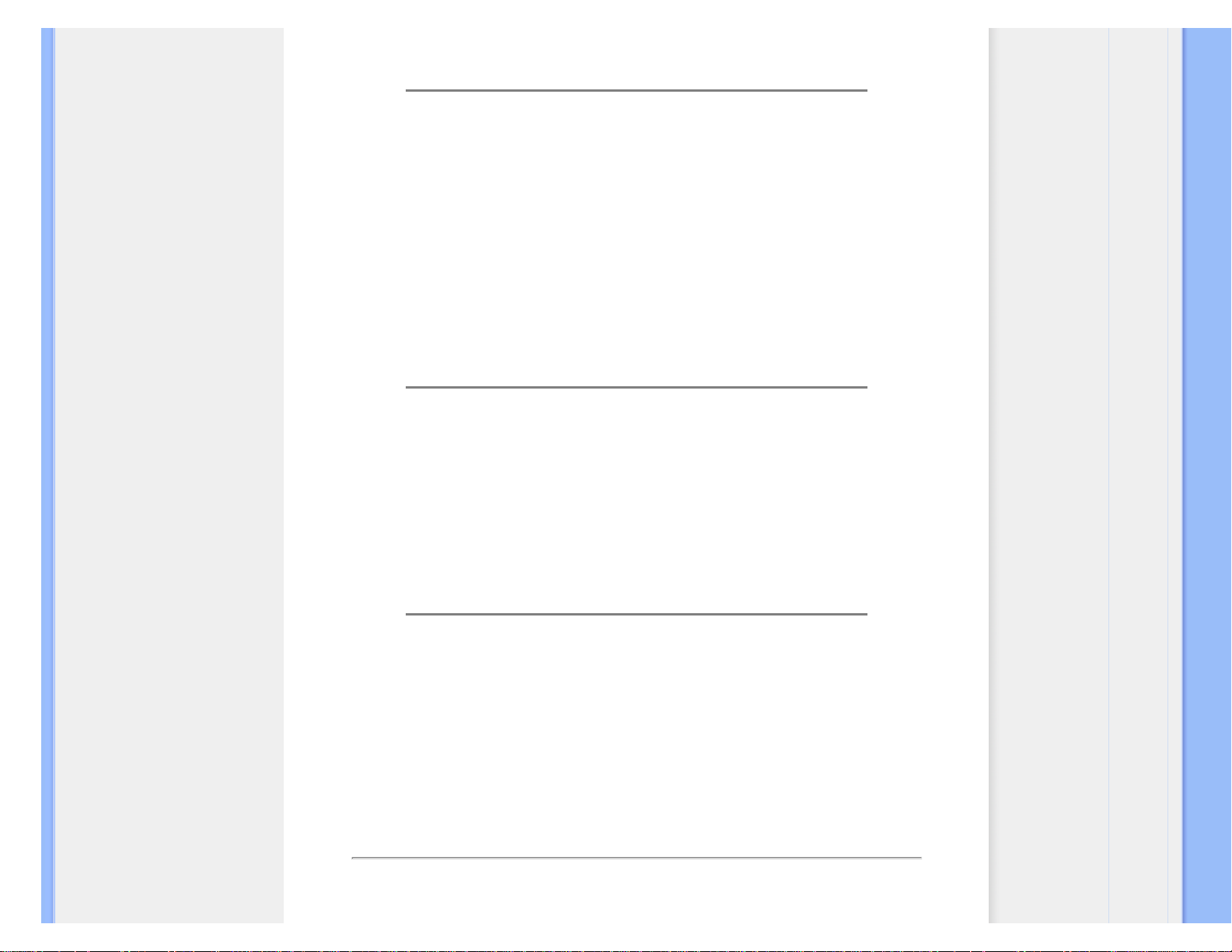
FAQs (vanligt förekommande frågor)
Eftersom vertikal-/horisontalfrekvensen för denna punktklocka är 60 Hz/48 kHz, så är
den optimala frekvensen för denna monitor 60 Hz.
F: Vilken typ av vidvinkelteknik finns tillgänglig? Hur fungerar den?
S: TFT LCD-panelen är ett element som styr/visar det inkommande bakgrundsljuset
med hjälp av dubbelbrytningen hos en flytande kristall. Genom att utnyttja förhållandet
att projektionen av inkommande ljus bryts mot huvudaxeln hos det flytande elementet,
så kan den styra riktningen på det inkommande ljuset och visa det. Eftersom
brytningsförhållandet för inkommande ljus i de flytande kristallerna varierar med ljusets
infallsvinkel, så är synvinkeln på en TFT mycket mindre än på en CDT. Normalt anger
synvinkeln den punkt där kontrastförhållandet är 10. För närvarande utvecklas många
sätt att öka synvinkeln, och det vanligaste angreppssättet är att använda en film som
breddar synvinkeln (wide viewing angle film) genom att variera brytningsförhållandet.
även IPS (In Plane Switching) och MVA (Multi Vertical Aligned) används för att öka
synvinkeln.
F: Varför flimrar inte en LCD-monitor?
S: Tekniskt uttryckt, så flimrar även LCD:er, men orsaken till fenomenet är en annan
än för CRT-moniitorer -- och det påverkar inte läsbarheten. Flimret på en LCD-monitor
har att göra med ljus som normalt är osynligt, och som orsakas av skillnaden mellan
positiv och negativ spänning. å andra sidan, inträffar CRT-flimmer som kan irritera
ögonen när tändningen/släckningen av det fluorescerande objektet blir synlig. Efterom
reaktionstiden hos en flytande kristall i en LCD-panel är mycket längre, så är inte denna
form av störande flimmer märkbar på en LCD-display.
F:
Varför avger LCD-skärmar så gott som ingen elektromagnetisk interferens?
S: Till skillnad från en CRT, har en LCD-monitor inga komponenter som genererar
elektromagnetisk strålning, i synnerhet magnetiska fält. En LCD-display utnyttjar
dessutom relativt låg effekt, varför dess nätaggregat är extremt tystgående.
TILLBAKA TILL BÖRJAN AV SIDAN
Ergonom-i, ekologi- och säkerhetsstandards
file:///F|/manual spec/813/philips TV&lcd/Q70G9002813 5A 190SW/lcd/manual/SWEDISH/190SW9/safety/SAF_FAQ.HTM(第 7/8 页)2008-6-16 14:04:32
Page 11
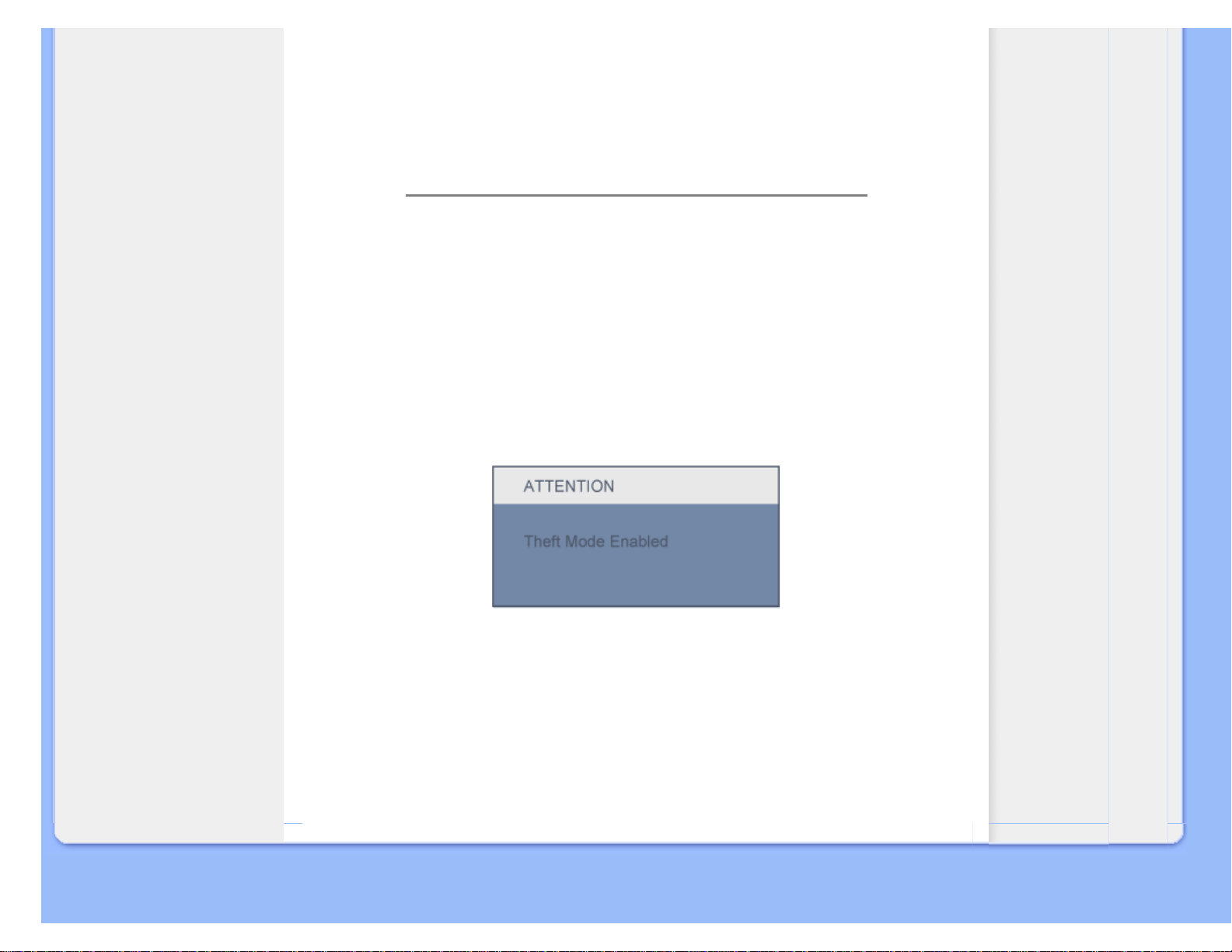
FAQs (vanligt förekommande frågor)
F: Vad betyder CE-märkningen?
S: CE-märkningen (Conformité Européenne) måste finnas på alla normerade
produkter som erbjuds till försäljning på den europeiska marknaden. Denna CEmärkning betyder att produkten uppfyller kraven i relevanta europeiska direktiv. Ett
europeiskt direktiv är en europeisk 'lag' som berör hälsa, säkerhet, miljö och
kundskydd, i mycket detsamma som U.S. National Electrical Code och UL Standards.
F: Uppfyller LCD-monitorn kraven i generella säkerhetsstandards?
S: Ja. Philips LCD-monitorer uppfyller riktlinjerna i MPR-II- och TCO 99/03-
standarderna för kontroll av strålning, elektromagnetiska vågor, energibesparing,
elsäkerhet i arbetsmiljön och återanvändbarhet. På specifikationssidan finns
detaljerade uppgifter om säkerhetsstandards.
Mer information finns i avsnittet Lagar och bestämmelser .
F: Efter att ha bytt till en ny PC, visades denna information på skärmen. Vad
ska jag göra?
S: Det beror på att du aktiverade den stöldförebyggande funktionen i SmartControl II.
Kontakta IT-ansvarig eller Philips servicecenter.
TILLBAKA TILL BÖRJAN AV SIDAN
file:///F|/manual spec/813/philips TV&lcd/Q70G9002813 5A 190SW/lcd/manual/SWEDISH/190SW9/safety/SAF_FAQ.HTM(第 8/8 页)2008-6-16 14:04:32
Page 12
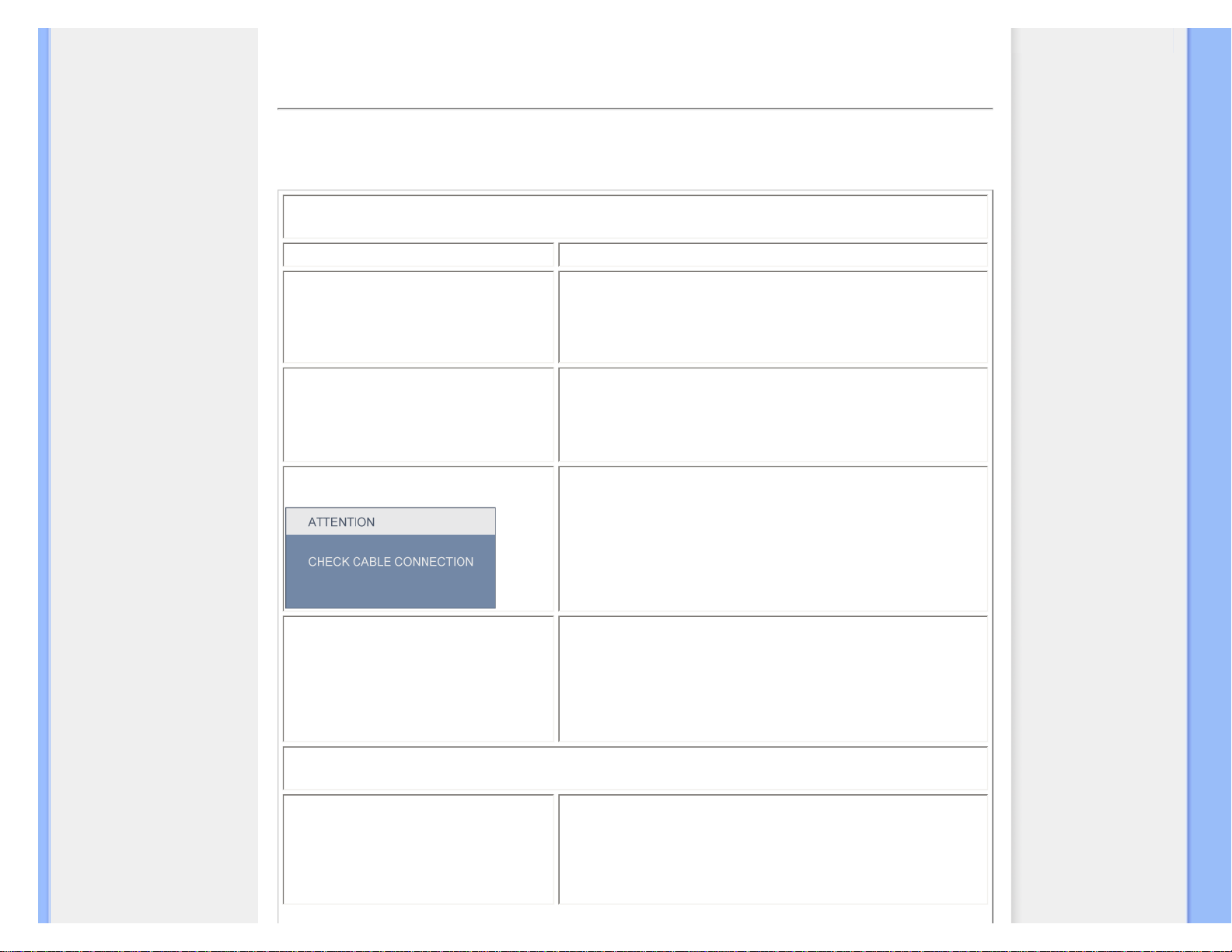
Felsökning
• Säkerhet och felsökning
• FAQs
• Vanligt förekommande
problem
• Bildproblem
• Lagar och bestämmelser
• Annan samhörande
information
Felsökning
På denna sida beskrivs problem som kan åtgärdas av användaren. Om problemet kvarstår trots att du prövat dessa lösningar, kontakta Philips
kundtjänst.
Vanligt förekommande problem
Har du detta problem Kontrollera då detta
Ingen bild
(Strömförsörjning, LED-lampan lyser inte)
● Kontrollera att nätkabeln är ansluten till vägguttaget och till baksidan på
monitorn.
● Kontrollera först att strömbrytaren på monitorns är i OFF-läget (AV), tryck
den sedan till ON (På) igen.
Ingen bild
(Strömförsörjning, LED-lampan är Blå blinkande)
● Kontrollera att datorn är påslagen.
● Kontrollera att signalkabeln är korrekt ansluten till datorn.
● Kontrollera om något stift i monitorkabelns kontakt är böjt.
● Energisparfunktionen kan vara aktiverad.
På skärmen visas
● Kontrollera att monitorkabeln är korrekt ansluten till datorn. (Se även den
kortfattade installationsanvisningen (Quick Set-Up Guide)).
● Kontrollera om något stift i monitorkabelns kontakt är böjt.
● Kontrollera att datorn är påslagen.
AUTO-knappen fungerar inte korrekt
●
Auto-funktionen är avsedd att användas på standard Macintosh eller IBMkompatibla PC:er som kör Microsoft Windows.
●
Den kanske inte fungerar korrekt om du använder en icke-standard PC eller
grafikkort.
Bildproblem
Bildens position är felaktig
●
Tryck på Auto-knappen.
●
Justera bildpositionen med Phase/Clock (fas/klocka) under More Settings
(fler inställningar) i OSD-huvudkontrollfönstret.
file:///F|/manual spec/813/philips TV&lcd/Q70G9002813 5A 190SW/lcd/manual/SWEDISH/190SW9/safety/saf_troub.htm(第 1/3 页)2008-6-16 14:04:37
Page 13
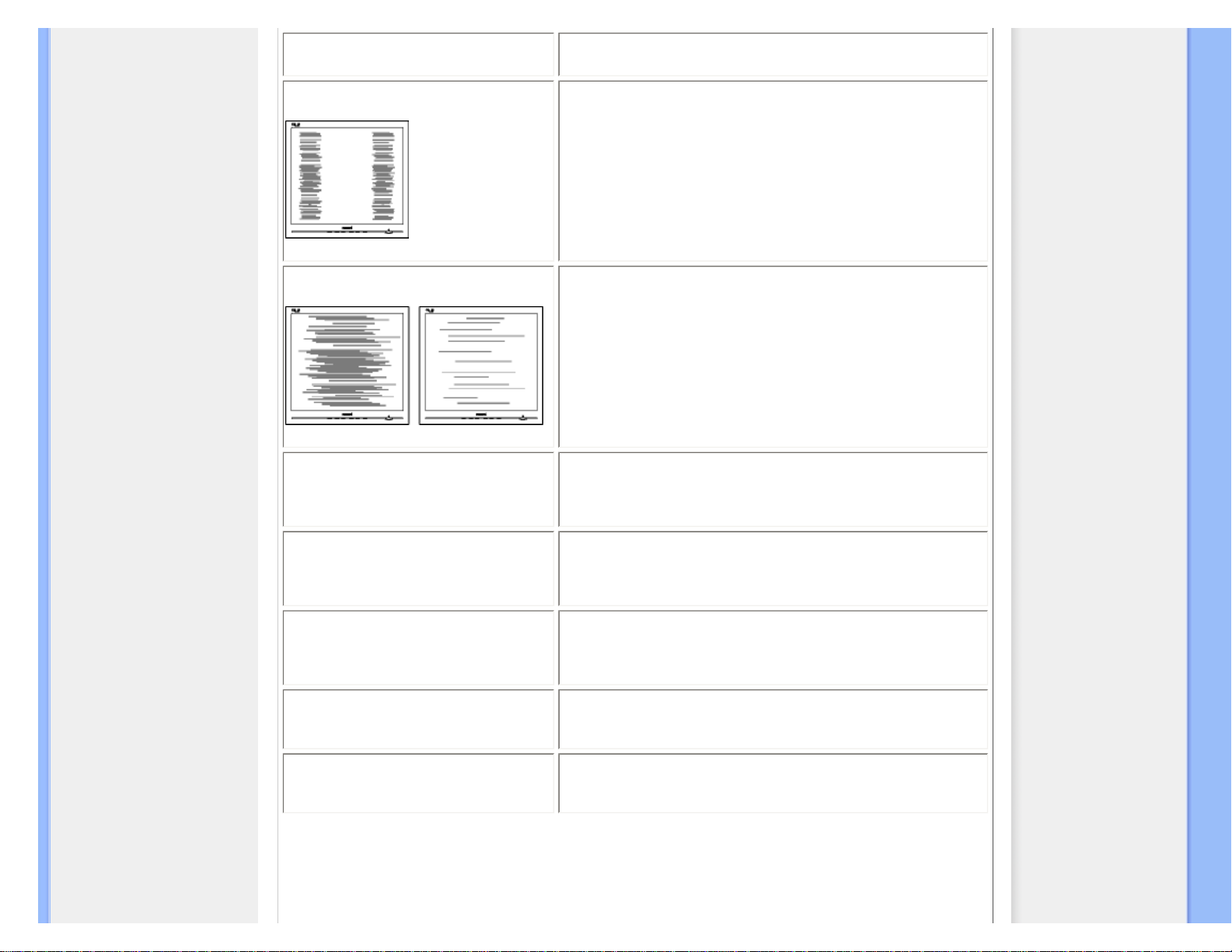
Felsökning
Bilden vibrerar på skärmen
● Kontrollera att signalkabeln är korrekt ansluten till grafikkortet eller PC:n
Vertikalt flimmer
● Tryck på Auto-knappen.
●
Eliminera de vertikala linjerna med Fler inställningar i "Phase/Clock" (Fas/
klocka) i OSD-menyns huvudkontroller.
Horisontellt flimmer framträder
● Tryck på Auto-knappen.
●
Eliminera de vertikala linjerna med Fler inställningar i "Phase/Clock" (Fas/
klocka) i OSD-menyns huvudkontroller.
Skärmen är för ljus eller för mörk
● Justera kontrast och ljusstyrka på skärmbildsmenyn (OSD). (Upplysningen
av LCD- skärmen har en fast livslängd. När skärmen blir mörk eller börjar
flimra ska du ta kontakt med din återförsäljare.
En kvardröjande bild framträder
● Om en bild kvarstår på skärmen under en längre tid, så kan den lämna ett
avtryck på skärmen och ge en kvadröjande bild. Denna försvinner normalt
efter några timmar.
En bild kvarstår efter att strömmen har stängts
av.
● Detta är karaktäristiskt för flytande kristaller och orsakas inte av en felaktig
funktion eller försämring av de flytande kristallerna. Den kvardröjande bilden
kommer att försvinna efter en viss tid.
Gröna, röda, blå, mörka och vita prickar kvarstår
● De kvardröjande prickarna är en normal egenskap hos de flytande kristaller
som används i dag.
Justera den blåa “strömförsörjning på”-lampan
● Justera den blåa “strömförsörjning på”-lampan i strömförsörjningslysdiod i
inställningar under bildskärmsmenyns Huvudkontroller.
file:///F|/manual spec/813/philips TV&lcd/Q70G9002813 5A 190SW/lcd/manual/SWEDISH/190SW9/safety/saf_troub.htm(第 2/3 页)2008-6-16 14:04:37
Page 14
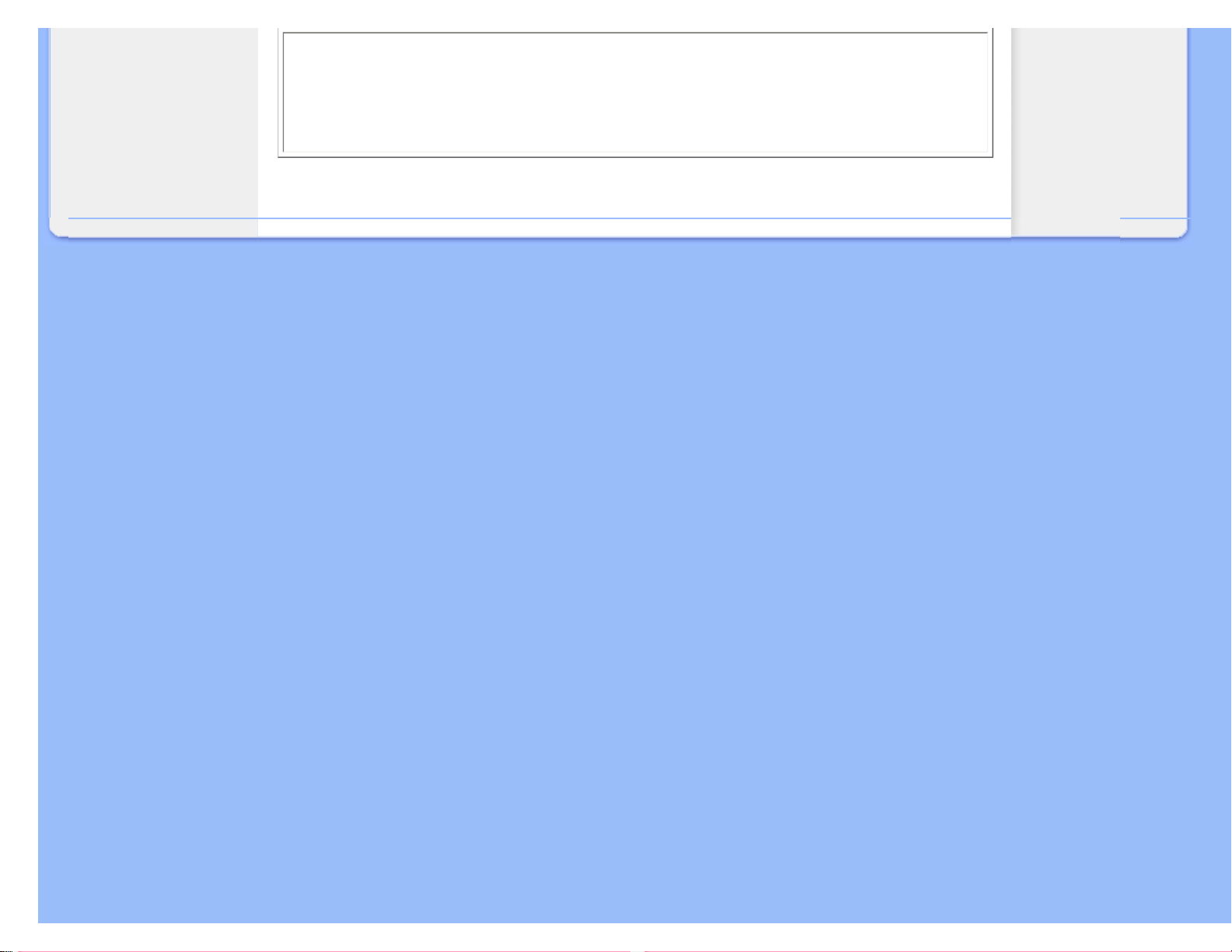
Felsökning
För mer hjälp, se listan Consumer Information Centers och kontakta Philips kundtjänstrepresentant.
TILLBAKA TILL BÖRJAN AV SIDAN
file:///F|/manual spec/813/philips TV&lcd/Q70G9002813 5A 190SW/lcd/manual/SWEDISH/190SW9/safety/saf_troub.htm(第 3/3 页)2008-6-16 14:04:37
Page 15
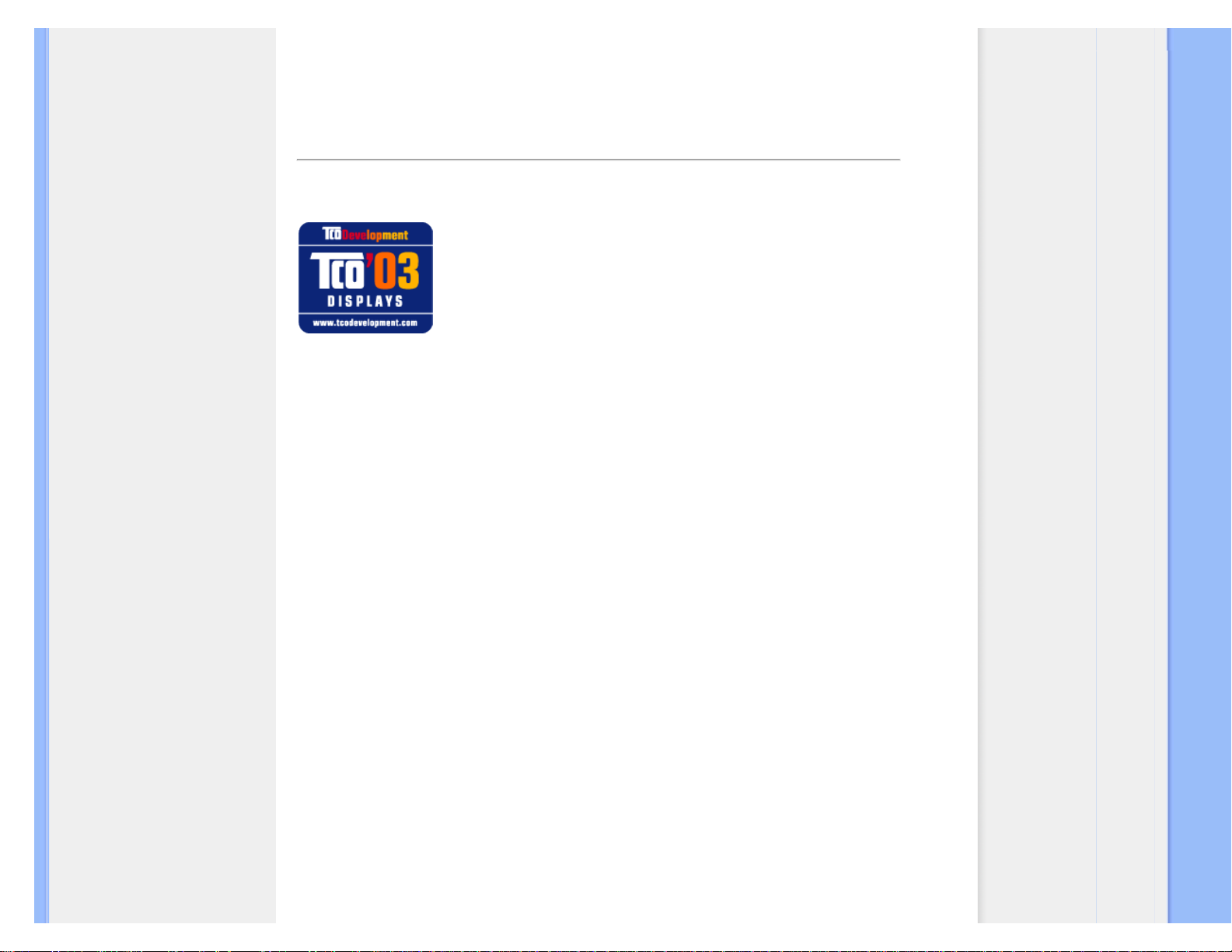
Regulatory Information
• TCO'03 Information
•
Recycling Information for Customers
Waste Electrical and Electronic Equipment-
•
WEEE
•
CE Declaration of Conformity
•
Energy Star Declaration
• Federal Communications Commission
(FCC) Notice (U.S. Only)
•
FCC Declaration of Conformity
• Commission Federale de la Communication
(FCC Declaration)
• EN 55022 Compliance (Czech Republic
Only)
•
MIC Notice (South Korea Only)
• Polish Center for Testing and Certification
Notice
•
North Europe (Nordic Countries) Information
• BSMI Notice (Taiwan Only)
• Ergonomie Hinweis (nur Deutschland)
• Philips End-of-Life Disposal
•
Information for UK only
•
China RoHS
• Safety Information
• Troubleshooting
• Other Related Information
•
Frequently Asked Questions (FAQs)
Regulatory Information
Model ID: 190SW9
Model No: H
TCO'03 Information
*available for selective models
Some of the features of the TCO'03 Display requirements.
Ergonomics
● Good visual ergonomics and image quality in order to improve the working environment for the user and to reduce sight and
strain problems. Important parameters are luminance, contrast, resoluction, reflectance, colour rendition and image stability.
Energy
● Energy-saving mode after a certain time-beneficial both for the user and the environment
● Electrical safety
Emissions
WS9190T
Congratulations!
The display you have just purchased carries the TCO'03 Displays label. This means that your display
is designed, manufactured and tested according to some of the strictest quality and environmental
requirements in the world. This makes for a high performance product, designed with the user in focus
that also minimizes the impact on our natural environment.
● Electromagnetic fields
● Noise emissions
Ecology
● The product must be prepared for recycling and the manufacturer must have a certified environmental management system
such as EMAS or ISO 14 000
● Restrictions on
❍ chlorinated and brominated flame retardants and polymers
❍ heavy metals such as cadmium, mercury and lead.
The requirements included in this label have been developed by TCO Development in co-operation with scientists, experts, users as
well as manufacturers all over the world. Since the end of the 1980s TCO has been involved in influencing the development of IT
equipment in a more user-friendly direction. Our labelling system started with displays in 1992 and is now requested by users and ITmanufacturers all over the world.
For more information, please visit
www.tcodevelopment.com
file:///F|/manual spec/813/philips TV&lcd/Q70G9002813 5A 190SW/lcd/manual/SWEDISH/190SW9/safety/REGS/REGULAT.HTM(第 1/11 页)2008-6-16 14:04:45
Page 16
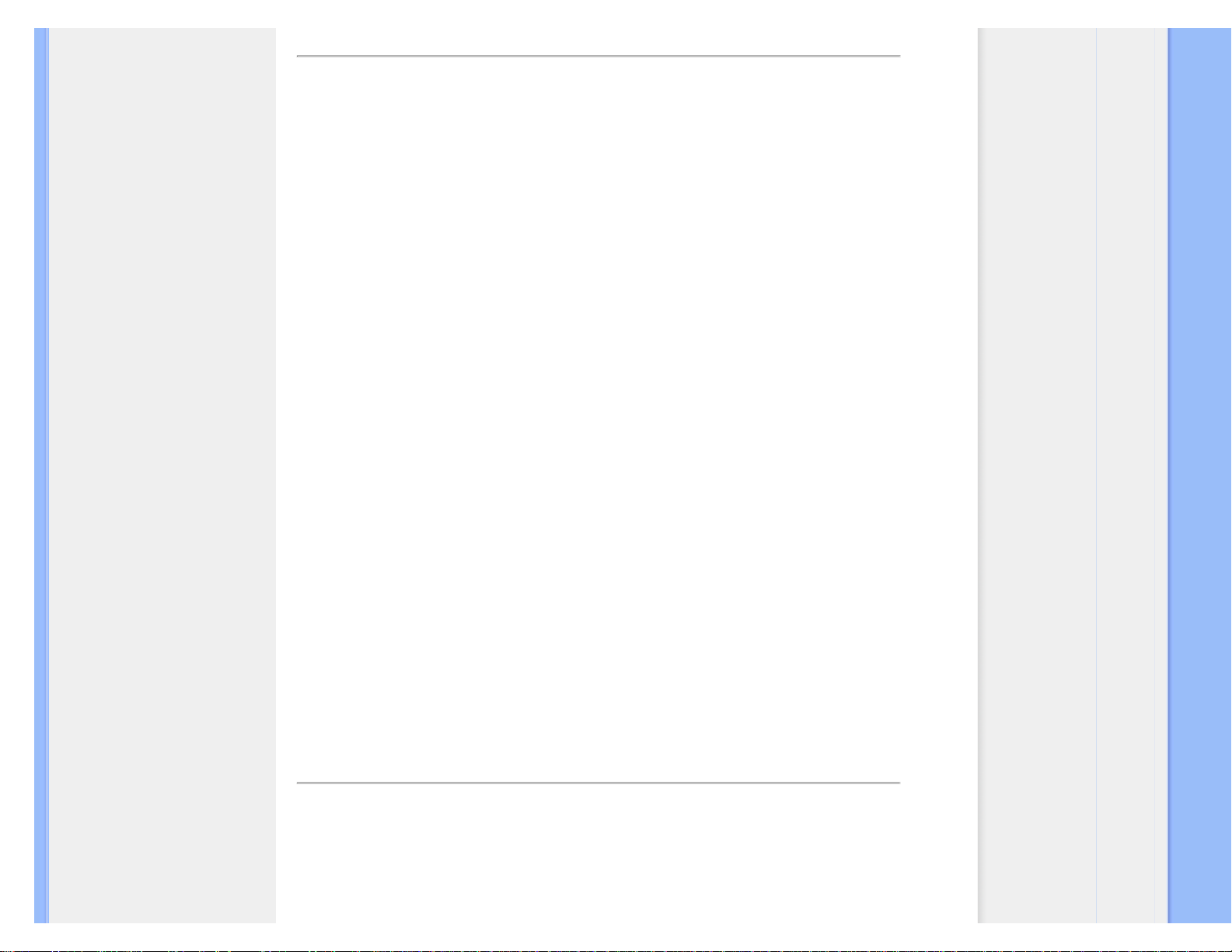
Regulatory Information
RETURN TO TOP OF THE PAGE
Recycling Information for Customers
Philips establishes technically and economically viable objectives to optimize the environmental performance of the organization's
product, service and activities.
From the planning, design and production stages, Philips emphasizes the important of making products that can easily be recycled. At
Philips, end-of-life management primarily entails participation in national take-back initiatives and recycling programs whenever
possible, preferably in cooperation with competitors.
There is currently a system of recycling up and running in the European countries, such as The Netherlands, Belgium, Norway, Sweden
and Denmark.
In U.S.A., Philips Consumer Electronics North America has contributed funds for the Electronic Industries Alliance (EIA) Electronics
Recycling Project and state recycling initiatives for end-of-life electronics products from household sources. In addition, the Northeast
Recycling Council (NERC) - a multi-state non-profit organization focused on promoting recycling market development - plans to
implement a recycling program.
In Asia Pacific, Taiwan, the products can be taken back by Environment Protection Administration (EPA) to follow the IT product
recycling management process, detail can be found in web site www.epa.gov.tw
The monitor contains parts that could cause damage to the nature environment. Therefore, it is vital that the monitor is recycled at the end of its
life cycle.
For help and service, please contact Consumers Information Center or F1rst Choice Contact Information Center in each country or the
following team of Environmental specialist can help.
Mrs. Argent Chan, Environment Manager
Philips Consumer Lifestyle
E-mail: argent.chan@philips.com
Tel: +886 (0) 3 222 6795
Mr. Maarten ten Houten - Senior Environmental Consultant
Philips Consumer Electronics
E-mail: marten.ten.houten@philips.com
Tel: +31 (0) 40 27 33402
Mr. Delmer F. Teglas
Philips Consumer Electronics North America
E-mail: butch.teglas@philips.com
Tel: +1 865 521 4322
RETURN TO TOP OF THE PAGE
Waste Electrical and Electronic Equipment-WEEE
Attention users in European Union private households
file:///F|/manual spec/813/philips TV&lcd/Q70G9002813 5A 190SW/lcd/manual/SWEDISH/190SW9/safety/REGS/REGULAT.HTM(第 2/11 页)2008-6-16 14:04:45
Page 17
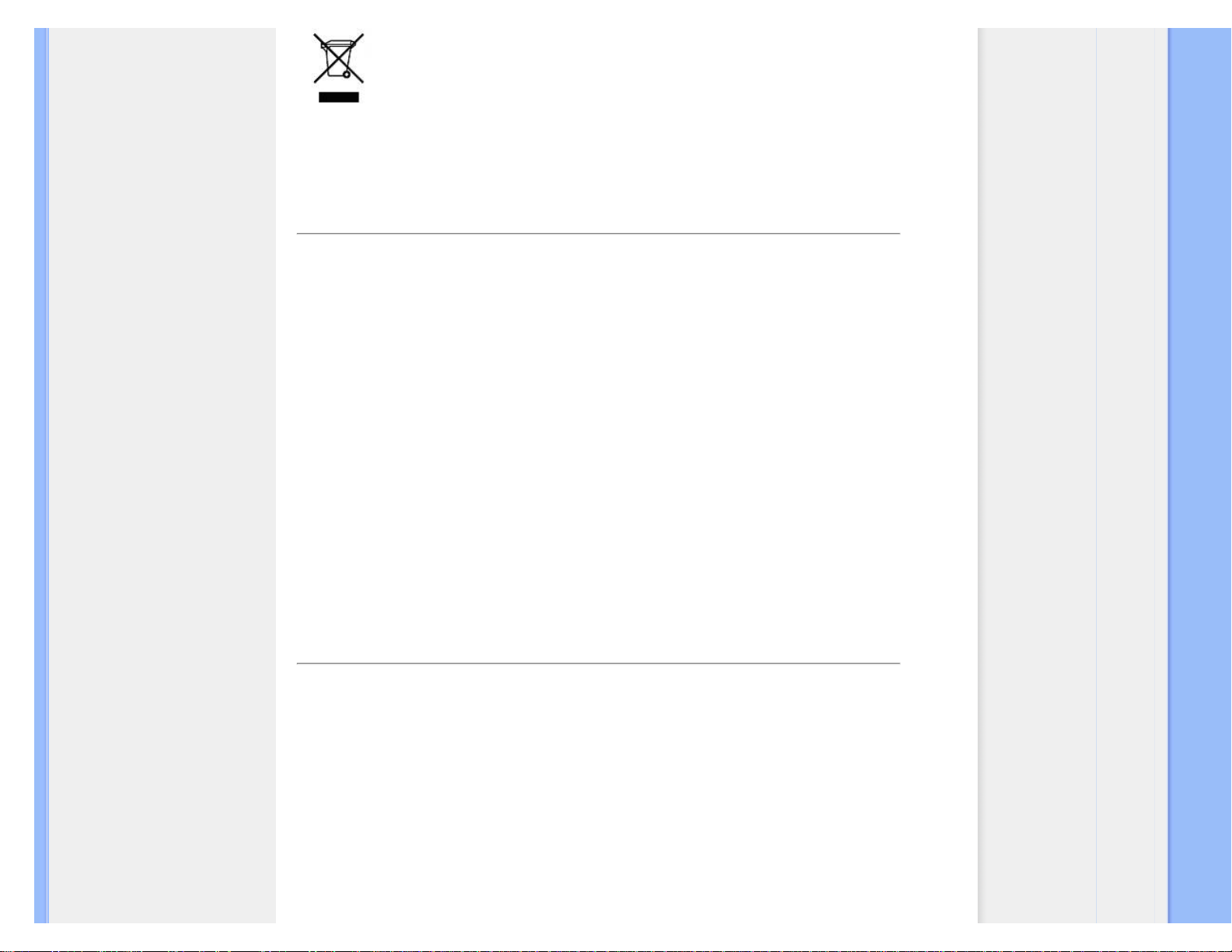
Regulatory Information
This marking on the product or on its packaging illustrates that, under European Directive 2002/96/EG governing used
electrical and electronic appliances, this product may not be disposed of with normal household waste. You are responsible for disposal
of this equipment through a designated waste electrical and electronic equipment collection. To determine the locations for dropping off
such waste electrical and electronic, contact your local government office, the waste disposal organization that serves your household
or the store at which you purchased the product.
RETURN TO TOP OF THE PAGE
CE Declaration of Conformity
Philips Consumer Electronics declare under our responsibility that the product is in conformity with the following standards
- EN60950-1:2001 (Safety requirement of Information Technology Equipment)
- EN55022:1998 (Radio Disturbance requirement of Information Technology Equipment)
- EN55024:1998 (Immunity requirement of Information Technology Equipment)
- EN61000-3-2:2000 (Limits for Harmonic Current Emission)
- EN61000-3-3:1995 (Limitation of Voltage Fluctuation and Flicker)
following provisions of directives applicable
- 73/23/EEC (Low Voltage Directive)
- 89/336/EEC (EMC Directive)
- 93/68/EEC (Amendment of EMC and Low Voltage Directive)
and is produced by a manufacturing organization on ISO9000 level.
The product also comply with the following standards
- ISO9241-3, ISO9241-7, ISO9241-8 (Ergonomic requirement for CRT Monitor)
- ISO13406-2 (Ergonomic requirement for Flat Panel Display)
- GS EK1-2000 (GS specification)
- prEN50279:1998 (Low Frequency Electric and Magnetic fields for Visual Display)
- MPR-II (MPR:1990:8/1990:10 Low Frequency Electric and Magnetic fields)
- TCO'99, TCO'03 (Requirement for Environment Labelling of Ergonomics, Energy, Ecology and Emission, TCO: Swedish
Confederation of Professional Employees) for TCO versions
RETURN TO TOP OF THE PAGE
Energy Star Declaration
This monitor is equipped with a function for saving energy which supports the VESA Display Power Management
Signaling (DPMS)
standard. This means that the monitor must be connected to a computer which supports VESA
DPMS. Time settings are adjusted from the system unit by software.
VESA State LED Indicator Power Consumption
Normal operation ON (Active) Blue < 36W (typ.)
Power Saving
Alternative 2
One step
Sleep Blue (blinking) < 0.8 W (typ.)
file:///F|/manual spec/813/philips TV&lcd/Q70G9002813 5A 190SW/lcd/manual/SWEDISH/190SW9/safety/REGS/REGULAT.HTM(第 3/11 页)2008-6-16 14:04:45
Page 18
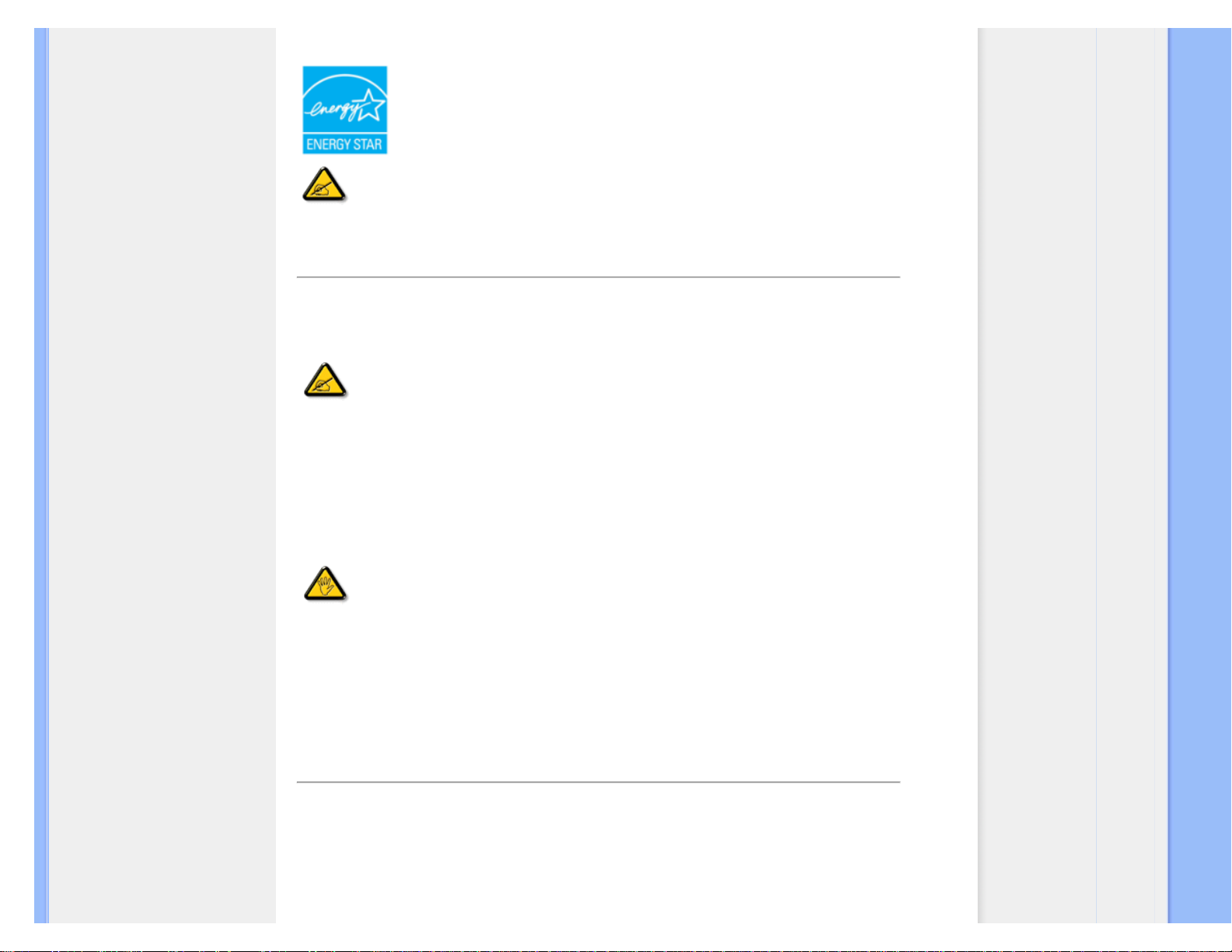
Regulatory Information
Switch Off Off < 0.8 W (typ.)
As an ENERGY STAR
®
Partner, PHILIPS has determined that this product meets the ENERGY
STAR® guidelines for energy efficiency.
We recommend you switch off the monitor when it is not in use for a long time.
RETURN TO TOP OF THE PAGE
Federal Communications Commission (FCC) Notice (U.S. Only)
This equipment has been tested and found to comply with the limits for a Class B digital device, pursuant to
Part 15 of the FCC Rules. These limits are designed to provide reasonable protection against harmful
interference in a residential installation. This equipment generates, uses and can radiate radio frequency
energy and, if not installed and used in accordance with the instructions, may cause harmful interference to
radio communications. However, there is no guarantee that interference will not occur in a particular installation.
If this equipment does cause harmful interference to radio or television reception, which can be determined by
turning the equipment off and on, the user is encouraged to try to correct the interference by one or more of the
following measures:
● Reorient or relocate the receiving antenna.
● Increase the separation between the equipment and receiver.
● Connect the equipment into an outlet on a circuit different from that to which the receiver is connected.
● Consult the dealer or an experienced radio/TV technician for help.
Changes or modifications not expressly approved by the party responsible for compliance could void the user's
authority to operate the equipment.
Use only RF shielded cable that was supplied with the monitor when connecting this monitor to a computer device.
To prevent damage which may result in fire or shock hazard, do not expose this appliance to rain or excessive moisture.
THIS CLASS B DIGITAL APPARATUS MEETS ALL REQUIREMENTS OF THE CANADIAN INTERFERENCE-CAUSING EQUIPMENT
REGULATIONS.
RETURN TO TOP OF THE PAGE
FCC Declaration of Conformity
Trade Name: Philips
Responsible Party:
Philips Consumer Electronics North America
P.O. Box 671539
Marietta , GA 30006-0026
1-888-PHILIPS (744-5477)
file:///F|/manual spec/813/philips TV&lcd/Q70G9002813 5A 190SW/lcd/manual/SWEDISH/190SW9/safety/REGS/REGULAT.HTM(第 4/11 页)2008-6-16 14:04:45
Page 19
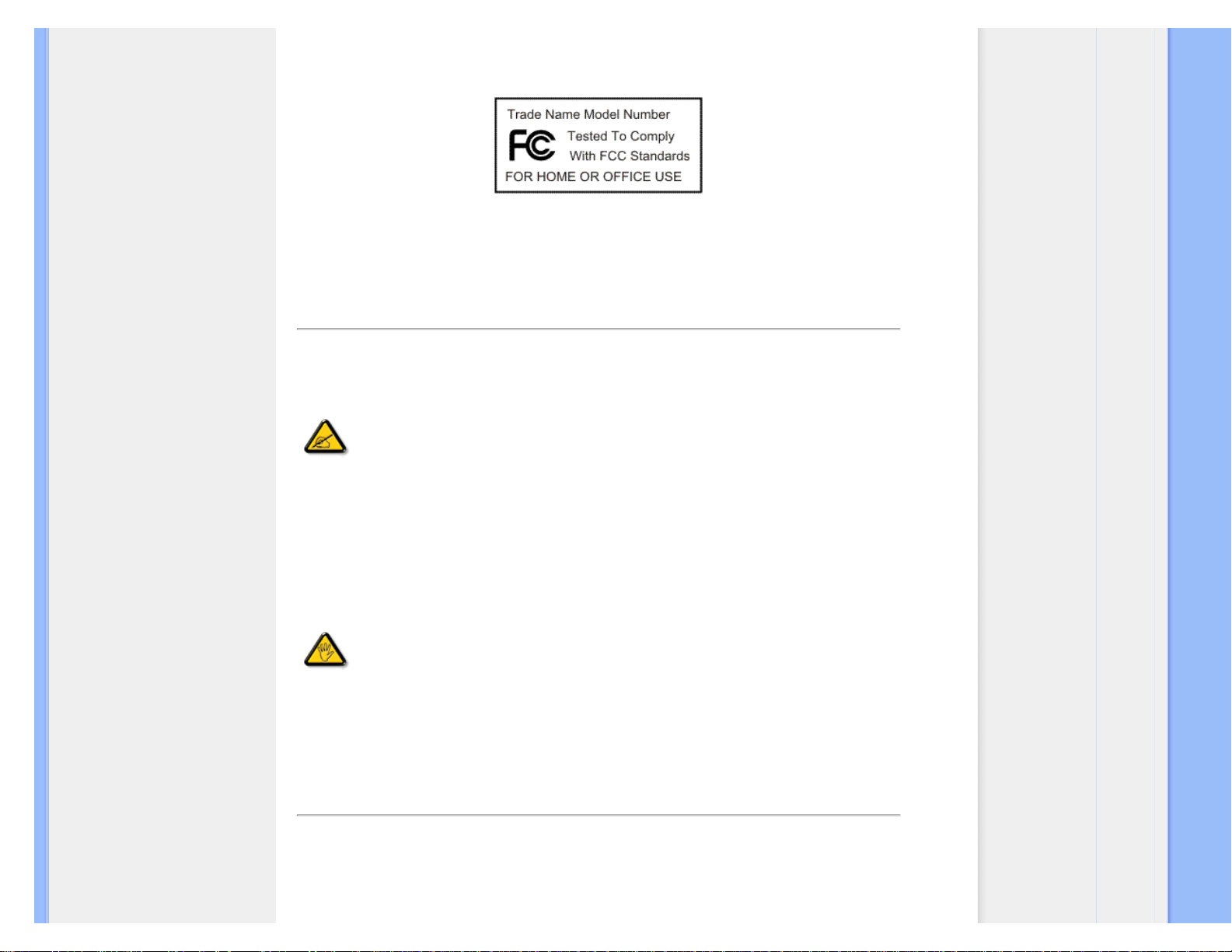
Regulatory Information
Declaration of Conformity for Products Marked with FCC Logo,
United States Only
This device complies with Part 15 of the FCC Rules. Operation is subject to the following two conditions: (1) this device may not cause harmful interference, and (2)
this device must accept any interference received, including interference that may cause undesired operation.
RETURN TO TOP OF THE PAGE
Commission Federale de la Communication (FCC Declaration)
Cet équipement a été testé et déclaré conforme auxlimites des appareils numériques de class B,aux termes de
l'article 15 Des règles de la FCC. Ces limites sont conçues de façon à fourir une protection raisonnable contre
les interférences nuisibles dans le cadre d'une installation résidentielle. CET appareil produit, utilise et peut
émettre des hyperfréquences qui, si l'appareil n'est pas installé et utilisé selon les consignes données, peuvent
causer des interférences nuisibles aux communications radio. Cependant, rien ne peut garantir l'absence
d'interférences dans le cadre d'une installation particulière. Si cet appareil est la cause d'interférences nuisibles
pour la réception des signaux de radio ou de télévision, ce qui peut être décelé en fermant l'équipement, puis
en le remettant en fonction, l'utilisateur pourrait essayer de corriger la situation en prenant les mesures
suivantes:
● Réorienter ou déplacer l'antenne de réception.
● Augmenter la distance entre l'équipement et le récepteur.
● Brancher l'équipement sur un autre circuit que celui utilisé par le récepteur.
● Demander l'aide du marchand ou d'un technicien chevronné en radio/télévision.
Toutes modifications n'ayant pas reçu l'approbation des services compétents en matière de conformité est
susceptible d'interdire à l'utilisateur l'usage du présent équipement.
N'utiliser que des câbles RF armés pour les connections avec des ordinateurs ou périphériques.
CET APPAREIL NUMERIQUE DE LA CLASSE B RESPECTE TOUTES LES EXIGENCES DU REGLEMENT SUR LE MATERIEL
BROUILLEUR DU CANADA.
RETURN TO TOP OF THE PAGE
EN 55022 Compliance (Czech Republic Only)
file:///F|/manual spec/813/philips TV&lcd/Q70G9002813 5A 190SW/lcd/manual/SWEDISH/190SW9/safety/REGS/REGULAT.HTM(第 5/11 页)2008-6-16 14:04:45
Page 20
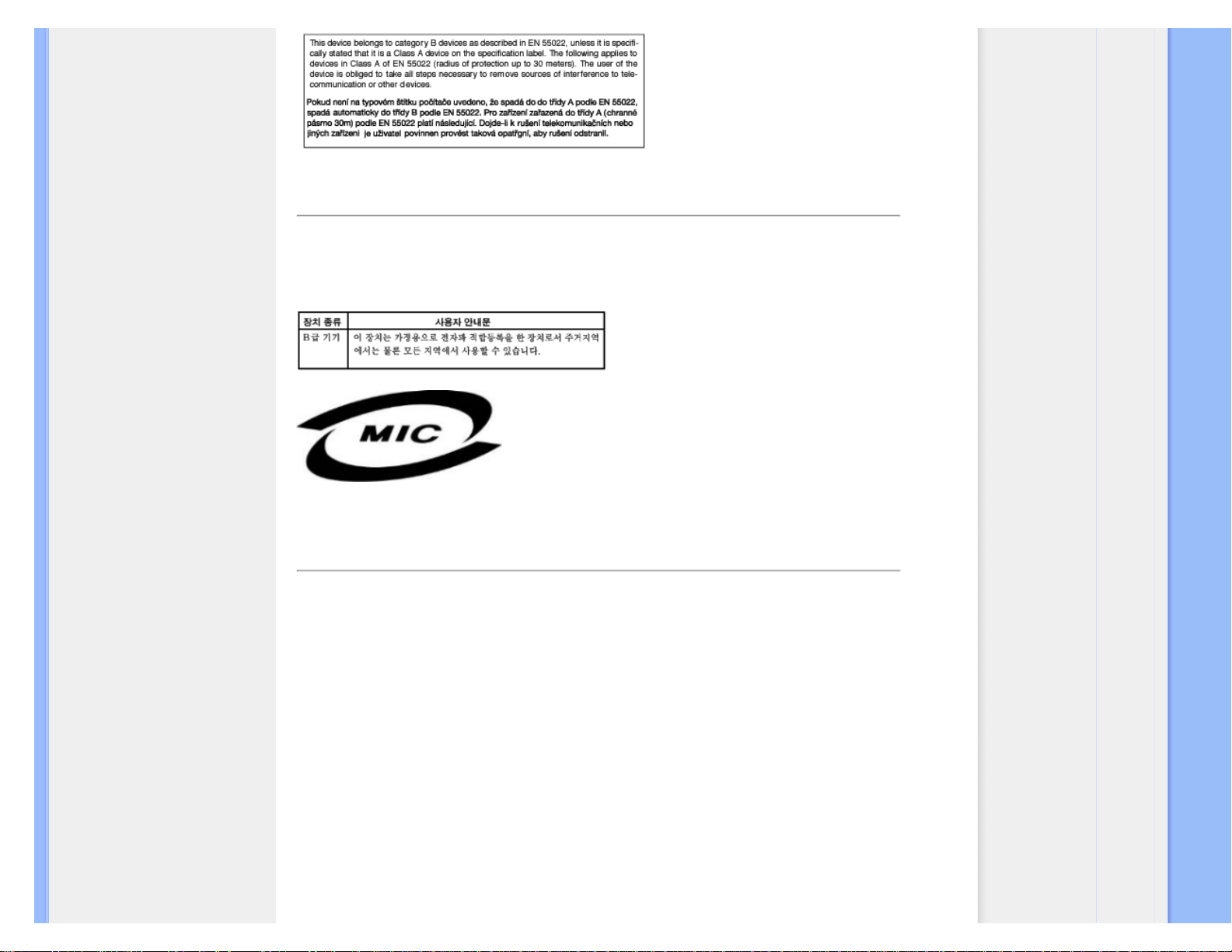
Regulatory Information
RETURN TO TOP OF THE PAGE
MIC Notice (South Korea Only)
Class B Device
Please note that this device has been approved for non-business purposes and may be used in any environment, including residential
areas.
RETURN TO TOP OF THE PAGE
Polish Center for Testing and Certification Notice
The equipment should draw power from a socket with an attached protection circuit (a three-prong socket). All equipment that works
together (computer, monitor, printer, and so on) should have the same power supply source.
The phasing conductor of the room's electrical installation should have a reserve short-circuit protection device in the form of a fuse with
a nominal value no larger than 16 amperes (A).
To completely switch off the equipment, the power supply cable must be removed from the power supply socket, which should be
located near the equipment and easily accessible.
A protection mark "B" confirms that the equipment is in compliance with the protection usage requirements of standards PN-93/T-42107
and PN-89/E-06251.
file:///F|/manual spec/813/philips TV&lcd/Q70G9002813 5A 190SW/lcd/manual/SWEDISH/190SW9/safety/REGS/REGULAT.HTM(第 6/11 页)2008-6-16 14:04:45
Page 21
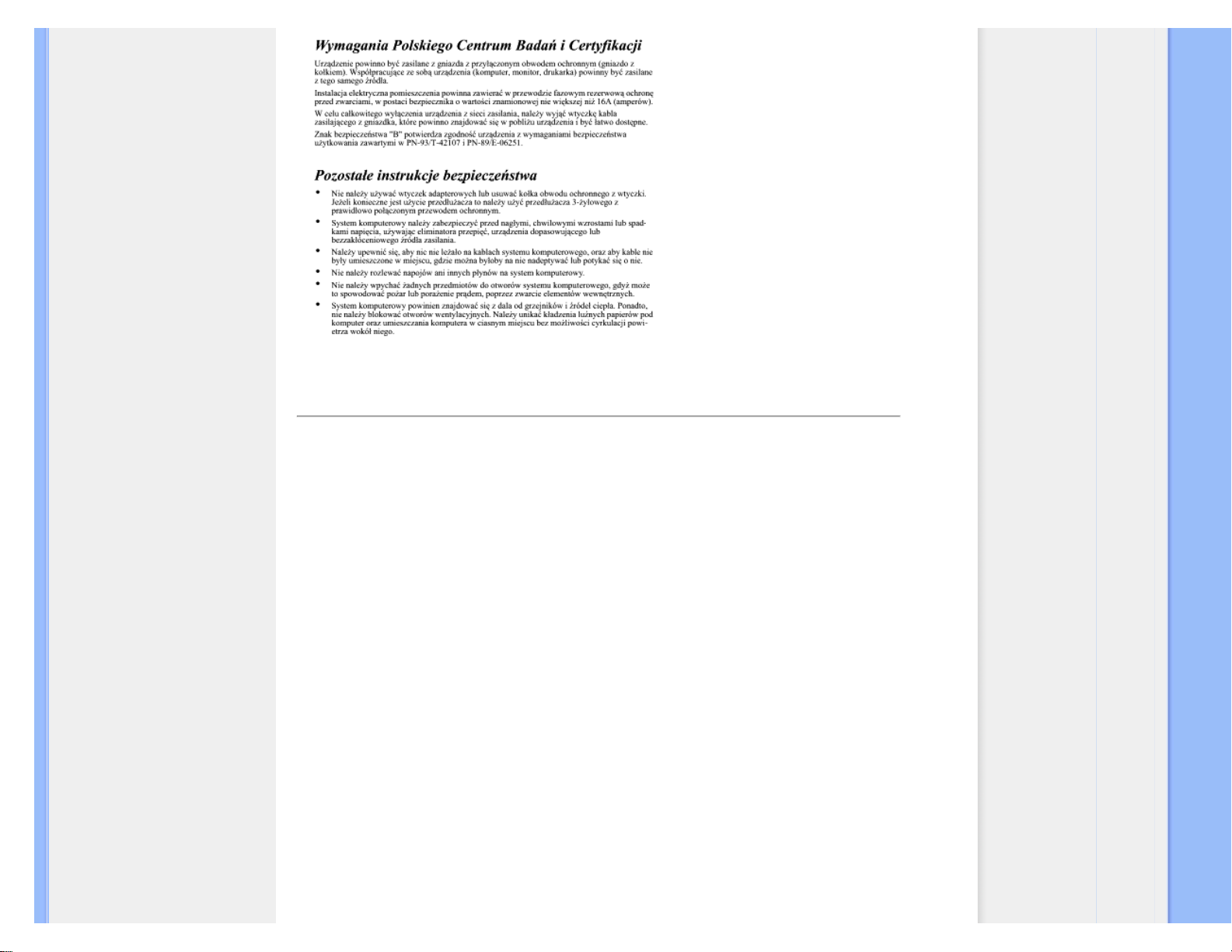
Regulatory Information
RETURN TO TOP OF THE PAGE
North Europe (Nordic Countries) Information
Placering/Ventilation
VARNING:
FÖRSÄKRA DIG OM ATT HUVUDBRYTARE OCH UTTAG ÄR LÄTÅTKOMLIGA, NÄR DU STÄLLER DIN
UTRUSTNING PÅPLATS.
Placering/Ventilation
ADVARSEL:
SØRG VED PLACERINGEN FOR, AT NETLEDNINGENS STIK OG STIKKONTAKT ER NEMT
TILGÆNGELIGE.
Paikka/Ilmankierto
VAROITUS:
SIJOITA LAITE SITEN, ETTÄ VERKKOJOHTO VOIDAAN TARVITTAESSA HELPOSTI IRROTTAA
PISTORASIASTA.
file:///F|/manual spec/813/philips TV&lcd/Q70G9002813 5A 190SW/lcd/manual/SWEDISH/190SW9/safety/REGS/REGULAT.HTM(第 7/11 页)2008-6-16 14:04:45
Page 22
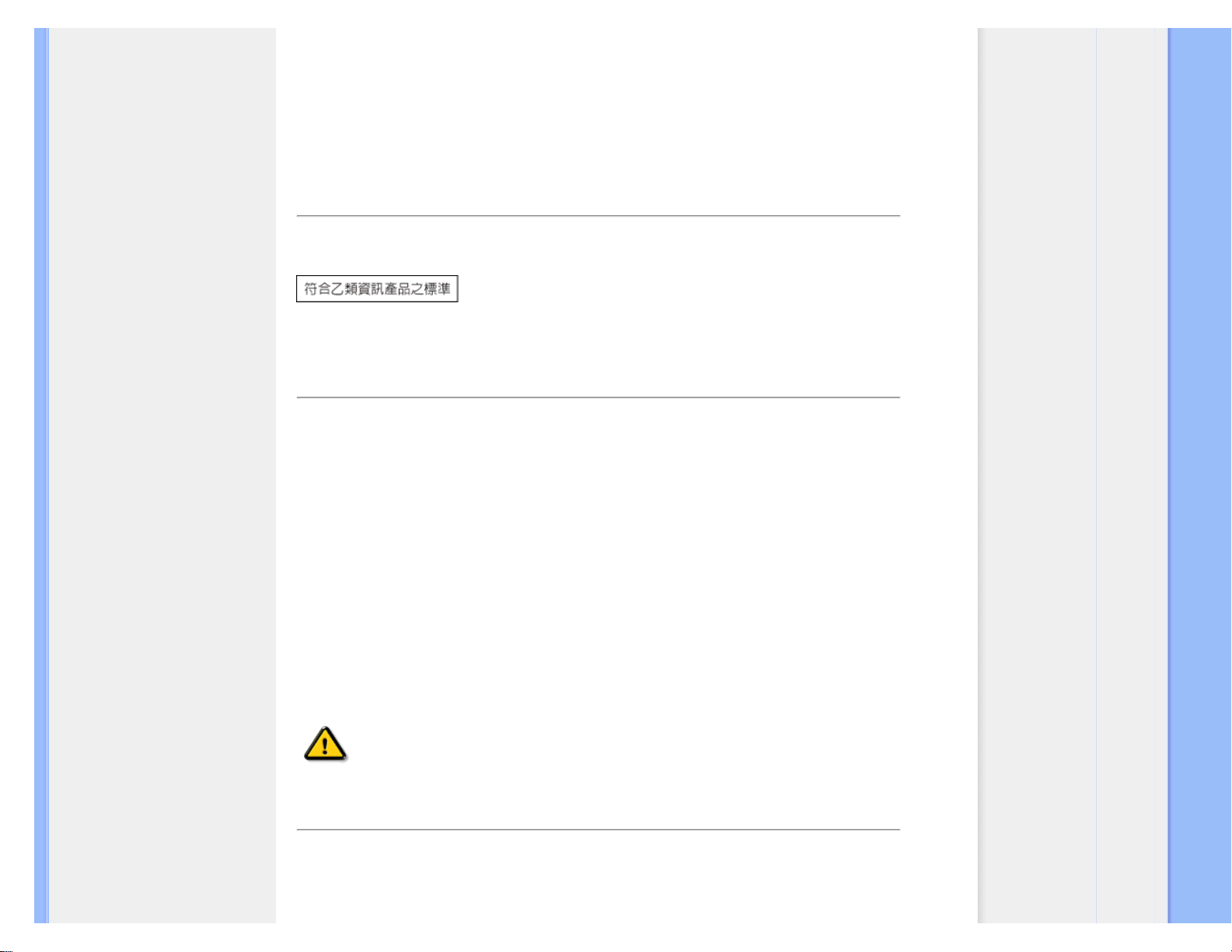
Regulatory Information
Plassering/Ventilasjon
ADVARSEL:
NÅR DETTE UTSTYRET PLASSERES, MÅ DU PASSE PÅ AT KONTAKTENE FOR STØMTILFØRSEL
ER LETTE Å NÅ.
RETURN TO TOP OF THE PAGE
BSMI Notice (Taiwan Only)
RETURN TO TOP OF THE PAGE
Ergonomie Hinweis (nur Deutschland)
Der von uns gelieferte Farbmonitor entspricht den in der "Verordnung über den Schutz vor Schäden durch Röntgenstrahlen"
festgelegten Vorschriften.
Auf der Rückwand des Gerätes befindet sich ein Aufkleber, der auf die Unbedenklichkeit der Inbetriebnahme hinweist, da die
Vorschriften über die Bauart von Störstrahlern nach Anlage III ¤ 5 Abs. 4 der Röntgenverordnung erfüllt sind.
Damit Ihr Monitor immer den in der Zulassung geforderten Werten entspricht, ist darauf zu achten, daß
1. Reparaturen nur durch Fachpersonal durchgeführt werden.
2. nur original-Ersatzteile verwendet werden.
3. bei Ersatz der Bildröhre nur eine bauartgleiche eingebaut wird.
Aus ergonomischen Gründen wird empfohlen, die Grundfarben Blau und Rot nicht auf dunklem Untergrund zu
verwenden (schlechte Lesbarkeit und erhöhte Augenbelastung bei zu geringem Zeichenkontrast wären die Folge).
Der arbeitsplatzbezogene Schalldruckpegel nach DIN 45 635 beträgt 70dB (A) oder weniger.
ACHTUNG: BEIM AUFSTELLEN DIESES GERÄTES DARAUF ACHTEN, DAß NETZSTECKER UND
NETZKABELANSCHLUß LEICHT ZUGÄNGLICH SIND.
RETURN TO TOP OF THE PAGE
End-of-Life Disposal
Your new monitor contains materials that can be recycled and reused. Specialized companies can recycle your product to increase the
amount of reusable materials and to minimize the amount to be disposed of.
file:///F|/manual spec/813/philips TV&lcd/Q70G9002813 5A 190SW/lcd/manual/SWEDISH/190SW9/safety/REGS/REGULAT.HTM(第 8/11 页)2008-6-16 14:04:45
Page 23
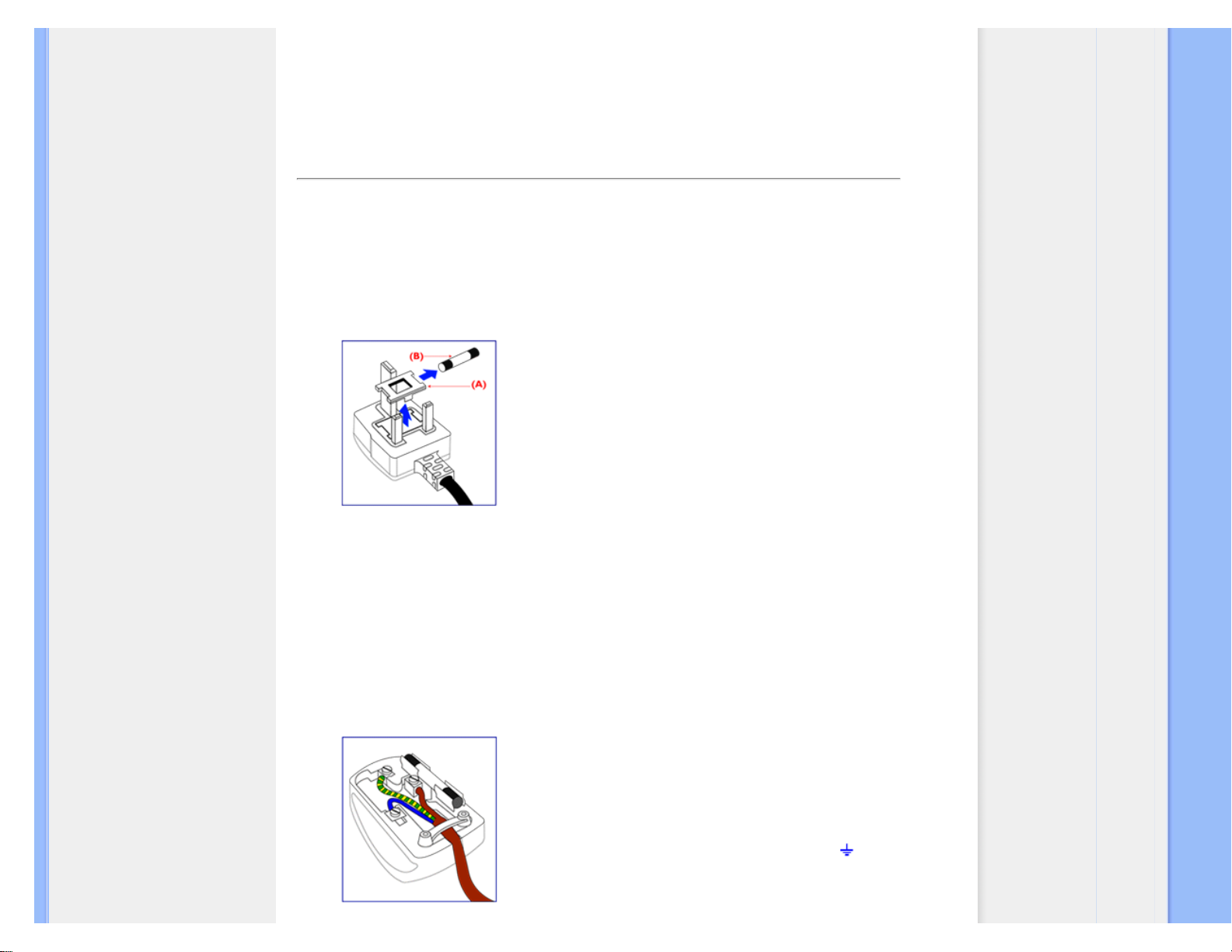
Regulatory Information
Please find out about the local regulations on how to dispose of your old monitor from your local Philips dealer.
(For customers in Canada and U.S.A.)
This product may contain lead and/or mercury. Dispose of in accordance to local-state and federal regulations.
For additional information on recycling contact www.eia.org (Consumer Education Initiative)
RETURN TO TOP OF THE PAGE
Information for UK only
WARNING - THIS APPLIANCE MUST BE GROUNDING.
Important:
This apparatus is supplied with an approved moulded 13A plug. To
change a fuse in this type of plug proceed as follows:
1. Remove fuse cover and fuse.
2. Fit new fuse which should be a BS 1362 5A,A.S.T.A. or BSI approved
type.
3. Refit the fuse cover.
If the fitted plug is not suitable for your socket outlets, it should be cut off
and an appropriate 3-pin plug fitted in its place.
If the mains plug contains a fuse, this should have a value of 5A. If a
plug without a fuse is used, the fuse at the distribution board should not
be greater than 5A.
Note: The severed plug must be destroyed to avoid a possible shock
hazard should it be inserted into a 13A socket elsewhere.
How to connect a plug
The wires in the mains lead are coloured in accordance with the
following code:
BLUE - "NEUTRAL" ("N")
BROWN - "LIVE" ("L")
GREEN & YELLOW - "GROUND" ("G")
1. The GREEN AND YELLOW wire must be connected to the terminal in
the plug which is marked with the letter "G" or by the Ground symbol
or coloured GREEN or GREEN AND YELLOW.
2. The BLUE wire must be connected to the terminal which is marked
file:///F|/manual spec/813/philips TV&lcd/Q70G9002813 5A 190SW/lcd/manual/SWEDISH/190SW9/safety/REGS/REGULAT.HTM(第 9/11 页)2008-6-16 14:04:45
Page 24
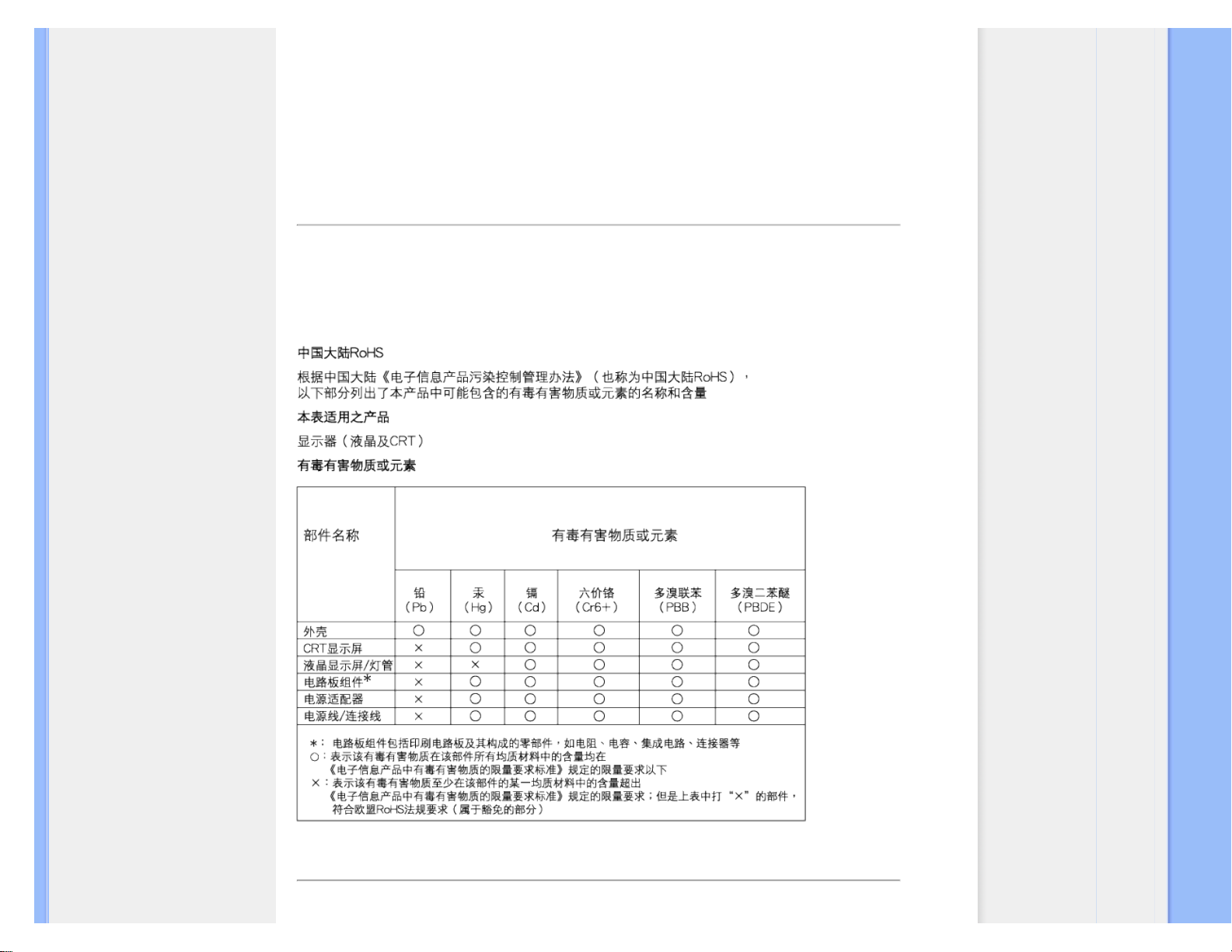
Regulatory Information
with the letter "N" or coloured BLACK.
3. The BROWN wire must be connected to the terminal which marked
with the letter "L" or coloured RED.
Before replacing the plug cover, make certain that the cord grip is
clamped over the sheath of the lead - not simply over the three wires.
RETURN TO TOP OF THE PAGE
China RoHS
The People's Republic of China released a regulation called "Management Methods for Controlling Pollution by Electronic Information
Products" or commonly referred to as China RoHS. All products including CRT and LCD monitor which are produced and sold for China
market have to meet China RoHS request.
RETURN TO TOP OF THE PAGE
Safety Information: Electric, Magnetic and Electromagnetic Fields (“EMF”)
file:///F|/manual spec/813/philips TV&lcd/Q70G9002813 5A 190SW/lcd/manual/SWEDISH/190SW9/safety/REGS/REGULAT.HTM(第 10/11 页)2008-6-16 14:04:45
Page 25
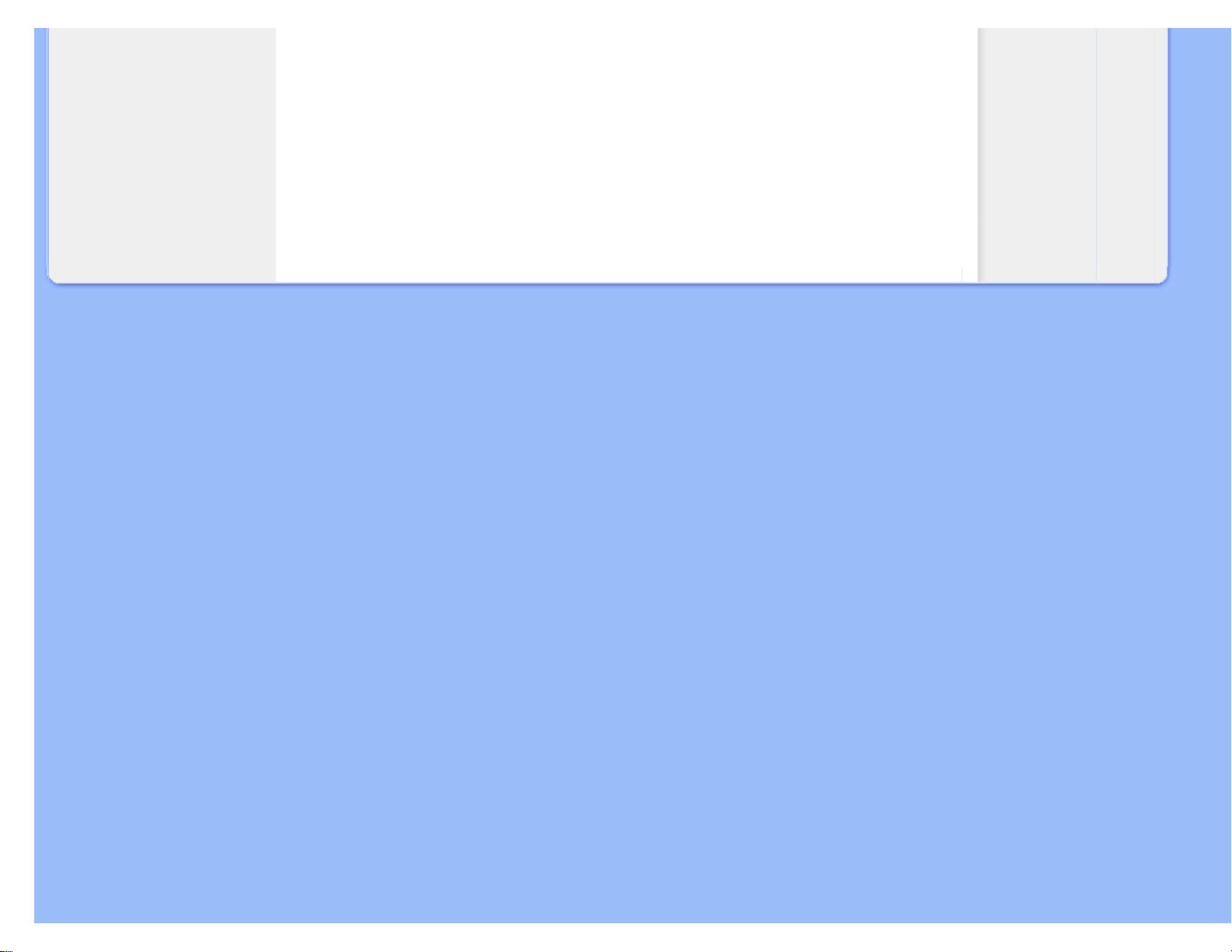
Regulatory Information
1. Philips Royal Electronics manufactures and sells many products targeted at consumers, which, like any electronic apparatus, in
general have the ability to emit and receive electro magnetic signals.
2.
One of Philips' leading Business Principles is to take all necessary health and safety measures for our products, to comply with
all applicable legal requirements and to stay well within the EMF standards applicable at the time of producing the products.
3. Philips is committed to develop, produce and market products that cause no adverse health effects.
4.
Philips confirms that if its products are handled properly for their intended use, they are safe to use according to scientific
evidence available today.
5. Philips plays an active role in the development of international EMF and safety standards, enabling Philips to anticipate further
developments in standardization for early integration in its products.
RETURN TO TOP OF THE PAGE
file:///F|/manual spec/813/philips TV&lcd/Q70G9002813 5A 190SW/lcd/manual/SWEDISH/190SW9/safety/REGS/REGULAT.HTM(第 11/11 页)2008-6-16 14:04:45
Page 26
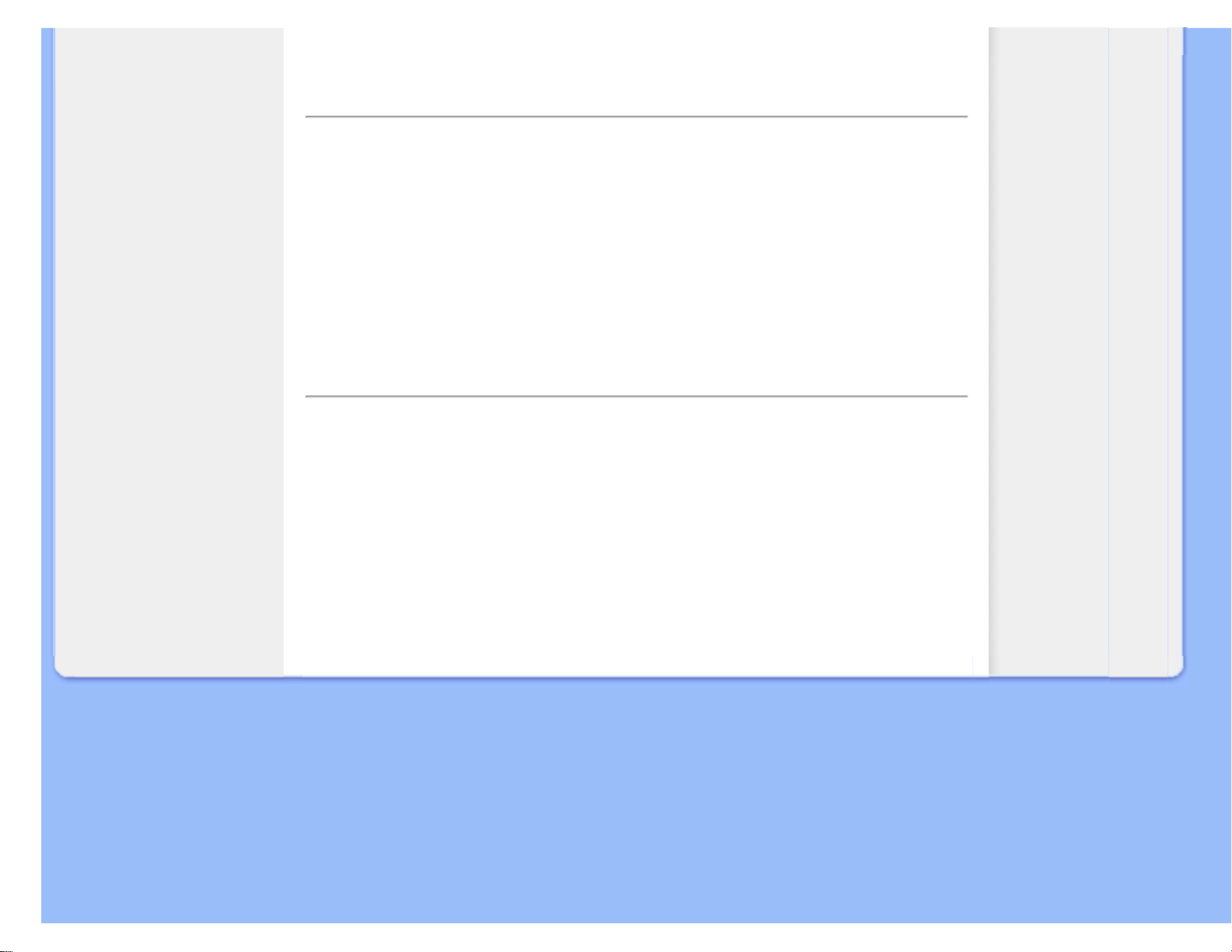
Annan samhörande information
• Säkerhet och felsökning
• FAQs
• Felsökning
• Lagar och bestämmelser
• Information för användare i USA
• Information för användare utanför
USA
Annan samhörande information
Information för användare i USA
För enheter inställda på 115 V:
Använd en UL-listad nätkabel bestående av minimum 18 AWG, Typ SVT eller SJT treledarkabel, max. 4,5 m (15 fot) lång
och med en jordad stickkontakt med parallella stift, med märkdata 15 A, 125 V.
För enheter inställda på 230 V:
Använd en UL-listad nätkabel bestående av minimum 18 AWG, Typ SVT eller SJT treledarkabel, max. 4,5 m (15 fot) lång
och med en jordad stickkontakt med två stift, med märkdata 15 A, 250 V.
Information för användare utanför USA
För enheter inställda på 230 V:
Använd en nätkabel bestående av minimum 18 AWG-kabel och en jordad stickpropp med märkdata 15 A, 250 V. Kabeln
ska vara godkänd i det land där utrustningen ska användas och/eller vara märkt med HAR.
TILLBAKA TILL BÖRJAN AV SIDAN
file:///F|/manual spec/813/philips TV&lcd/Q70G9002813 5A 190SW/lcd/manual/SWEDISH/190SW9/safety/saf_other.htm2008-6-16 14:04:50
Page 27
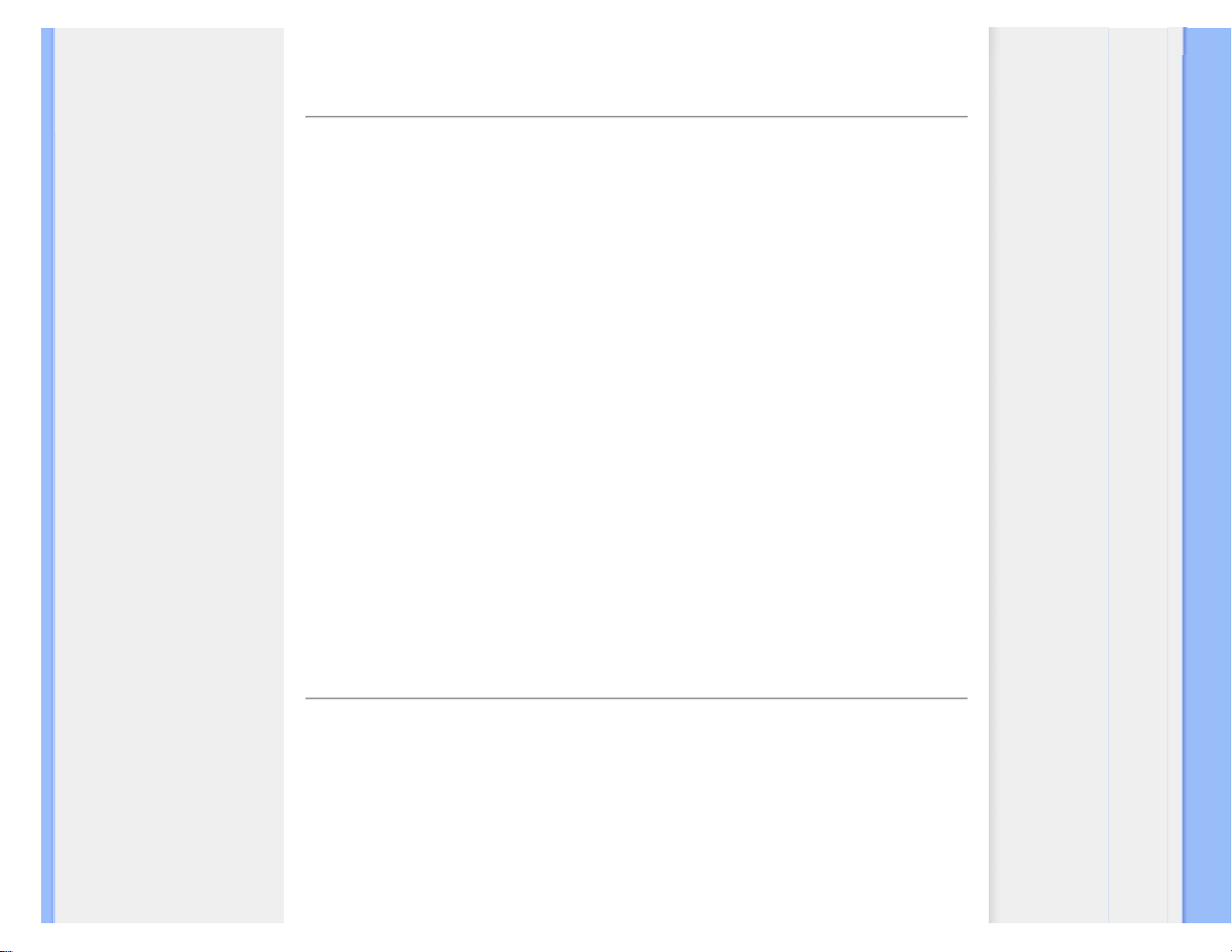
Om denna bruksanvisning
• Om denna bruksanvisning
• Beskrivning av använd notation
Om denna bruksanvisning
Om denna bruksanvisning
Denna elektroniska bruksanvisning är avsedd för alla som använder Philips LCD Monitor. Den beskriver LCD-monitorns
funktioner, användning och annan viktig information. Dess innehåll är identisk med informationen i vår tryckta version.
Den innehåller följande avsnitt:
● Information om säkerhet och felsökning ger tips och lösningar på vanliga problem, och också annan information
som du kan behöva.
● Om denna elektroniska bruksanvisning ger en översikt över inkluderad information, tillsammans med
beskrivningar av notationsikoner och annan dokumentation som du kan behöva.
● Produktinformation ger en översikt över monitorns funktioner, och även tekniska data för denna monitor.
● Installera monitorn beskriver det inledande installationsförfarandet och ger en översikt över monitorns
användning.
● On-Screen Display ger information om hur du ställer in monitorn.
● Kundservice och garantifrågor innehåller en lista över Philips centra för kundservice världen över, tillsammans
med telefonnummer till help desks samt information om den garanti som gäller för produkten.
● Ordlista definierar tekniska termer.
● Alternativet nerladdning och utskrift överför hela denna bruksanvisning till din hårddisk där du har den enkelt
tillgänglig.
TILLBAKA TILL BÖRJAN AV SIDAN
Notationer
I följande avsnitt beskrivs de notationer som används i detta dokument.
Påpekanden, Försiktighet och Varningar
I hela denna bruksanvisning kan textstycken åtföljas av en ikon och vara skrivna med fetstil eller kursivt. Dessa stycken
innehåller påpekanden, försiktighet och varningar, och används på följande sätt:
file:///F|/manual spec/813/philips TV&lcd/Q70G9002813 5A 190SW/lcd/manual/SWEDISH/190SW9/about/about.htm(第 1/2 页)2008-6-16 14:04:58
Page 28
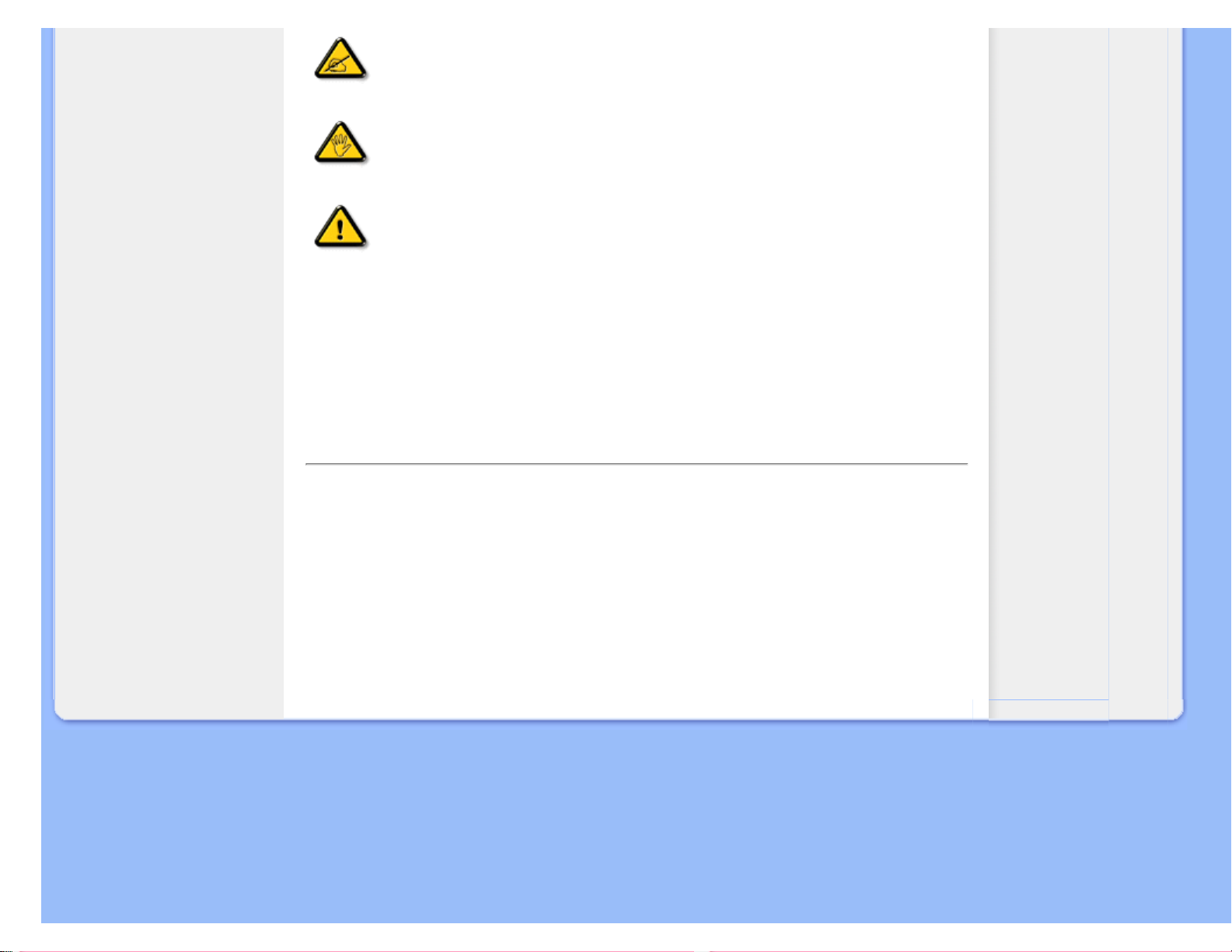
Om denna bruksanvisning
OBS: Denna ikon markerar viktig information och tips som kan hjälpa dig att
använda datorsystemet på ett bättre sätt.
FöRSIKTIGHET: Denna ikon markerar information som talar om för dig hur du
ska undvika potentiella risker för maskinvaran eller förlust av data.
VARNING: Denna ikon markerar risk för kroppsskada och informerar dig om
hur du ska undvika problemet.
En del varningar kan visas med annat format och sakna ikon. I sådana fall är den specifika visningen av varningen
bemyndigad av lagstiftande myndigheter.
TILLBAKA TILL BÖRJAN AV SIDAN
©2008 Koninklijke Philips Electronics NV
Alla rättigheter förbehållna. Reproduktion, kopiering, användning, modifiering, uthyrning, offentlig förevisning, vidarebefordran och/eller radio-/TVutsändning helt eller delvis är förbjuden utan skriftligt godkännande av Philips Electronics N.V.
file:///F|/manual spec/813/philips TV&lcd/Q70G9002813 5A 190SW/lcd/manual/SWEDISH/190SW9/about/about.htm(第 2/2 页)2008-6-16 14:04:58
Page 29
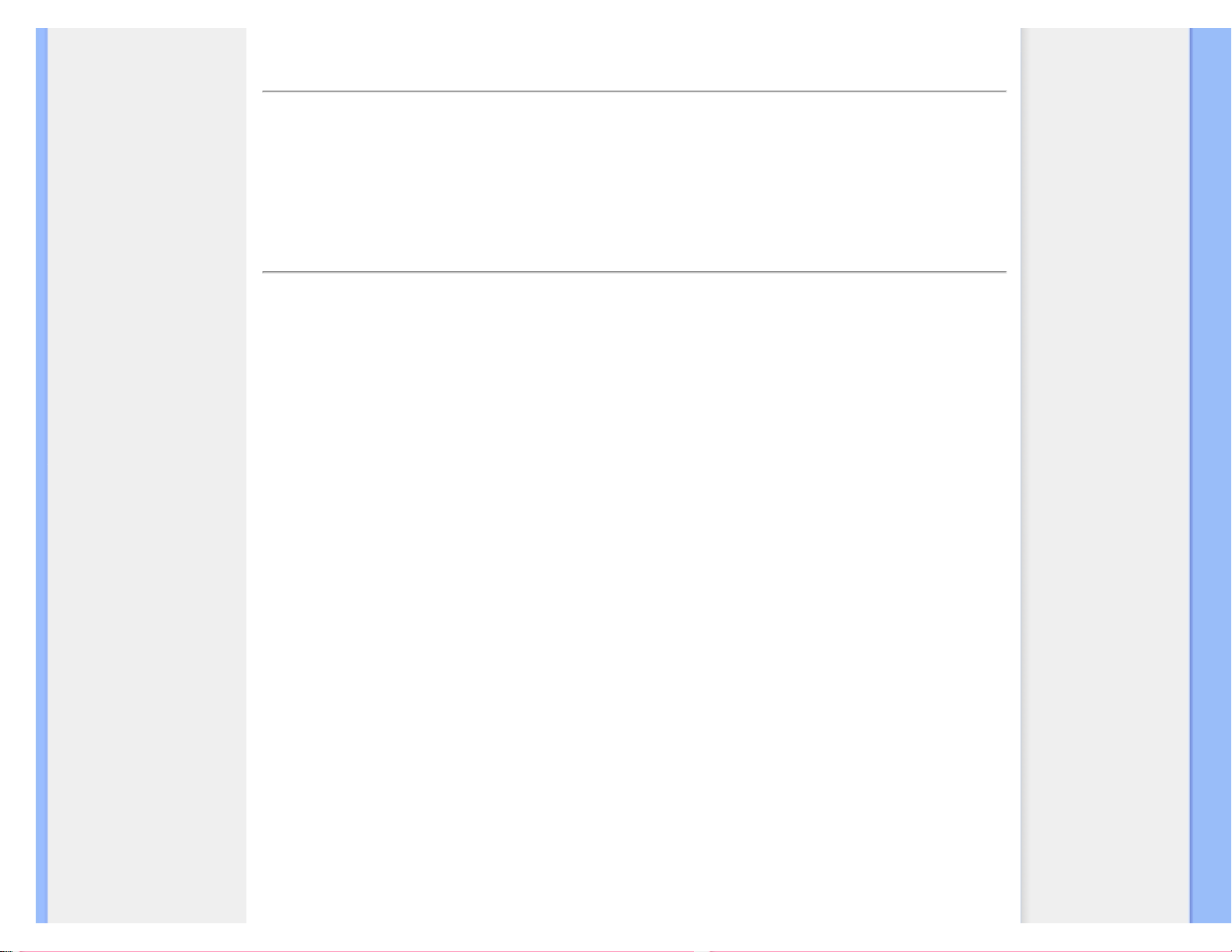
Produktinformation
• Din LCD-bildskärm
• Smartimage
• SmartContrast
• SmartSaturate
• SmartSharpness
• Blyfri produkt
• Tekniska specifikationer
• Upplösning och förinställda lägen
• Philips policy för pixeldefekter
• Automatic Power Saving
• Fysiska data
• Stiftanslutningar
• Produktbilder
• Mekaniska funktioner
• SmartManage & SmartControl II
Produktinformation
Din LCD-bildskärm
Grattis till ditt nya inköp och välkommen till Philips. Registrera din produkt på www.philips.com/welcome för att fullt kunna utnyttja Philips support.
TILLBAKA TILL BÖRJAN AV SIDAN
SmartImage
Vad är det?
SmartImage innehåller förhandsinställningar som optimerar bildskärmen för olika omständigheter genom dynamisk realtidsjustering av ljusstyrka, kontrast,
färg och skärpa. Oavsett om du arbetar med textprogram, visar bilder eller tittar på en video, ger Philips SmartImage utmärkta optimerade
bildskärmsprestanda.
Varför behöver jag det?
Du vill ha en LCD-bildskärm som ger optimerad visning av ditt favoritinnehåll. SmartImage justerar kontinuerligt ljusstyrka, kontrast, färg och skärpa i realtid
för att förbättra upplevelsen.
Hur fungerar det?
SmartImage – mjukvara baserad på Philips prisbelönade LightFrame™ teknik – analyserar innehåll på bildskärmen. Baserat på ett scenario som du väljer
förbättrar SmartImage dynamiskt kontrast, färgmättnad och skärpa på bilder och video för bästa möjliga bildskärmsprestanda – alltid i realtid och med ett tryck
på en enda knapp.
Hur aktiverar jag SmartImage?
file:///F|/manual spec/813/philips TV&lcd/Q70G9002813 5A 190SW/lcd/manual/SWEDISH/190SW9/product/product.htm(第 1/10 页)2008-6-16 14:05:05
Page 30
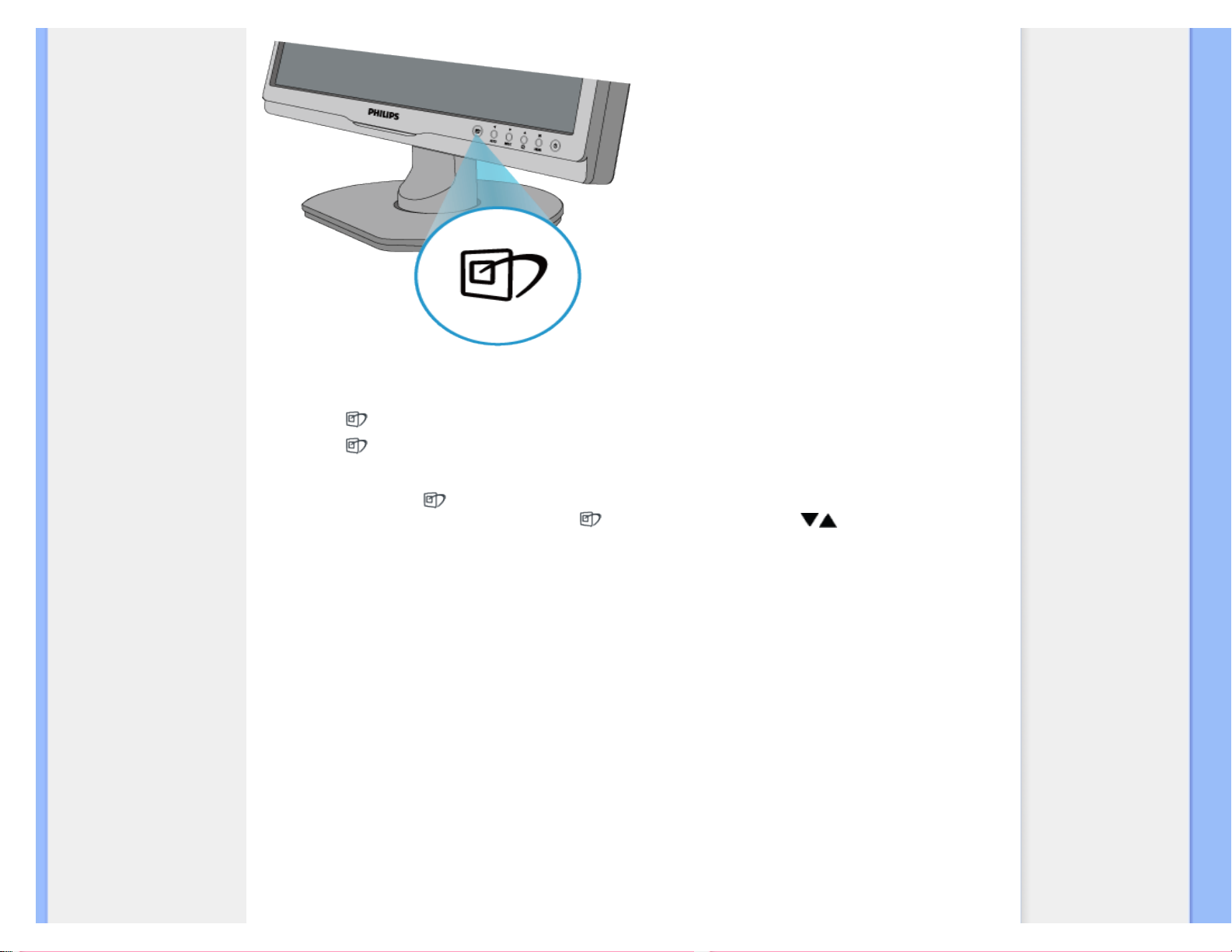
Produktinformation
1.
Tryck på
för att starta SmartImage bildskärmsmeny;
2. Tryck på
för att växla mellan lägena kontorsarbete, bildvisning, underhållning, ekonomi, och av;
3. Bildskärmsmenyn visas i fem sekunder. Du kan också bekräfta genom att trycka på “OK”.
4. Vid aktivering av SmartImage avaktiveras sRGB-schemat automatiskt.För att kunna använda sRGB måste du avaktivera
SmartImage med knappen
på bildskärmens frontpanel.
Utöver möjligheten att bläddra nedåt genom att trycka på tangenterna kan du också trycka på och välja och trycka på
“OK” för att bekräfta ditt val och stänga SmartImage-bildskärmsmenyn. Du kan välja mellan fem lägen: kontorsarbete, bildvisning,
underhållning, ekonomi, och av.
Du kan välja mellan fem lägen: Kontorsarbete, bildvisning, underhållning, ekonomi, och av.
file:///F|/manual spec/813/philips TV&lcd/Q70G9002813 5A 190SW/lcd/manual/SWEDISH/190SW9/product/product.htm(第 2/10 页)2008-6-16 14:05:05
Page 31

Produktinformation
1. Kontorsarbete: Förbättrar text och sänker ljusstyrkan för att förbättra läsbarhet och minska påfrestningen på ögonen. Det här läget ger märkbar
förbättring av läsbarhet och produktivitet vid arbete med kalkylprogram, pdf-filer, skannade artiklar och andra allmänna kontorsprogram.
2.
Bildvisning: Denna profil kombinerar förbättringar av färgmättnad, dynamisk kontrast och skärpa vid visning av foton och andra bilder med hög
klarhet och levande färger utan att skapa digitala artefakter eller blekta färger.
3. Underhållning: Förhöjd luminans, djupare färgmättnad, dynamisk kontrast och rakbladsvass skärpa återger varje detalj i videons mörkare
områden utan att färgerna bleks i de ljusare områdena bibehålls dynamiska och naturliga värden för bästa möjliga videoåtergivning.
4.
Ekonomi: I den här profilen justeras ljusstyrka och kontrast medan bakljus finjusteras för rätt återgivning av vardagliga kontorsprogram och lägre
strömförbrukning.
5. Av: Ingen optimering av SmartImage.
TILLBAKA TILL BÖRJAN AV SIDAN
SmartContrast
Vad är det?
Unik teknik för dynamisk analys av återgivning och automatisk optimering av bildskärmens kontrastförhållande för maximal klarhet och njutning. Bakljus
förstärks för klarare, skarpare och ljusare bilder eller sänks för klarare återgivning av bilder mot en mörk bakgrund.
Varför behöver jag det?
Bästa möjliga klarhet behövs för behaglig återgivning av varje innehållstyp. SmartContrast kontrollerar kontrasten dynamiskt och justerar bakljus för klara,
skarpa och ljusa spel- eller filmbilder eller återger klar, läsbar text för kontorsarbete. Genom att sänka bildskärmens strömförbrukning sparar du på
strömkostnader och förlänger bildskärmens livslängd.
Hur fungerar det?
När SmartContrast aktiverats analyserar det återgivningen i realtid för att kunna justera färger och kontrollera bakljusets intensitet. Denna funktion förbättrar
kontrasten dynamiskt för att förhöja njutningen när du tittar på film eller spelar spel.
TILLBAKA TILL BÖRJAN AV SIDAN
file:///F|/manual spec/813/philips TV&lcd/Q70G9002813 5A 190SW/lcd/manual/SWEDISH/190SW9/product/product.htm(第 3/10 页)2008-6-16 14:05:05
Page 32

Produktinformation
SmartSaturate
Vad är det?
Smart teknik som kontrollerar färgmättnad – hur mycket en färg på bildskärmen försvagas av närliggande färger – och ger rik och levande färgåtergivning för
högre njutning när du tittar på film.
Varför behöver jag det?
Rika, levande bilder är en fördel när man spelar spel eller tittar på film
.
Hur fungerar det?
SmartSaturate kontrollerar färgmättnad dynamiskt – hur mycket en färg på bildskärmen försvagas av närliggande färger – och ger rik och levande återgivning
för högre njutning när du tittar på bilder eller film i bildskärmens underhållningsläge. Stängs av för bästa återgivningskvalitet av kontorsprogram och i
ekonomiläget för att sänka strömförbrukningen.
TILLBAKA TILL BÖRJAN AV SIDAN
SmartSharpness
Vad är det?
Smart teknik som förbättrar skärpan när så behövs för bästa möjliga återgivning och mer nöje när du tittar på film eller bilder.
Varför behöver jag det?
Bästa möjliga skärpa ger mer nöje när du tittar på bilder eller film.
Hur fungerar det?
Smart-tekniken förbättrar skärpan när så behövs för bästa möjliga återgivning och förhöjd nöjesupplevelse när du tittar på film eller bilder i
underhållningsläget. Stängs av för bästa möjliga kvalitet vid återgivning av kontorsprogram och i ekonomiläget för att sänka strömförbrukningen.
TILLBAKA TILL BÖRJAN AV SIDAN
Blyfri produkt
Philips har eliminerat bly och andra giftiga ämnen från våra bildskärmar. Blyfria bildskärmar hjälper till att skydda din hälsa och främjar
miljövänlig återvinning och kassering av avfallsmaterial från elektrisk och elektronisk utrustning. Philips uppfyller Europeiska unionens
strikta RoHS-direktiv som föreskriver begränsad användning av farliga ämnen i elektrisk och elektronisk utrustning. Med Philips kan du
vara säker på att din bildskärm inte skadar miljön.
TILLBAKA TILL BÖRJAN AV SIDAN
file:///F|/manual spec/813/philips TV&lcd/Q70G9002813 5A 190SW/lcd/manual/SWEDISH/190SW9/product/product.htm(第 4/10 页)2008-6-16 14:05:05
Page 33

Produktinformation
Tekniska specifikationer*
LCD-PANELEN
• Typ TFT LCD
• Bildskärmens storlek 19" synlig
• Pixelavstånd 0.2835 x 0.2835 mm
• LCD-paneltyp
1440 x 900 pixlar
R.G.B. vertikal stripe
anti-blänk polariserande
• Effektiv bildyta 408.24 x 255.15 mm
SCANNING (avsökning)
• Vertikal uppdateringsfrekvens 56 Hz-75 Hz
• Horisontell uppdateringsfrekvens 30 kHz - 83 kHz
VIDEO
• Inimpedans
- Video
75 ohm
file:///F|/manual spec/813/philips TV&lcd/Q70G9002813 5A 190SW/lcd/manual/SWEDISH/190SW9/product/product.htm(第 5/10 页)2008-6-16 14:05:05
Page 34

Produktinformation
- Synk
2.2K ohm
• Insignalnivå 0.7 Vpp
• Synk insignal
Separat synk
Komposit (blandad) synk
Synk på grön
• Synkpolariteter Positiv och negativ
* Denna information kan komma att ändras utan föregående meddelande
TILLBAKA TILL BÖRJAN AV SIDAN
Upplösning och förinställda lägen
A.
Maximal upplösning
- För 190SW9
1440 x 900 vid 75 Hz (analog ingång)
1440 x 900 vid 75 Hz (digital ingång)
B. Rekommenderad upplösning
- För 190SW9
1440 x 900 vid 60 Hz (digital ingång)
13 fabriksinställda lägen:
H. frekv. (kHz) Upplösning V. frekv. (Hz)
31.469 720*400 70.087
31.469 640*480 59.940
35.000 640*480 67.000
37.500 640*480 75.000
38.879 800*600 60.317
46.875 800*600 75.000
49.700 832*624 75.000
file:///F|/manual spec/813/philips TV&lcd/Q70G9002813 5A 190SW/lcd/manual/SWEDISH/190SW9/product/product.htm(第 6/10 页)2008-6-16 14:05:05
Page 35

Produktinformation
48.363 1024*768 60.004
60.023 1024*768 75.029
63.981 1280*1024 60.020
79.976 1280*1024 75.025
55.935 1440*900 59.887
70.635 1440*900 74.984
TILLBAKA TILL BÖRJAN AV SIDAN
Automatic Power Saving
Om du har ett VESA DPMS-kompatibelt grafikkort eller programvara installerad i datorn kan bildskärmen automatiskt sänka sin energiförbrukning när den inte
används. Om inmatning från tangentbordet, musen eller annan inmatningsutrustning upptäcks ”väcks” bildskärmen automatiskt. I följande tabell visas
energiförbrukningen och signalerna för denna automatiska energibesparande funktion:
Effektstyrning, definition
VESA-läge Video H-synk V-synk Strömförbrukning Lysdiodfärg
Aktiv
PÅ
Ja
Ja < 36W (typ.)
Blå
Energisparläge
AV Nej Nej < 0.8 W (typ.)
Blå
(blinkande)
Avstängd AV - -
< 0.8 W (typ.)
AV
Denna bildskärm är ENERGY STAR®-kompatibel. I egenskap av ENERGY STAR® Partner, har PHILIPS fastställt
att denna produkt uppfyller riktlinjerna för energibesparing enligt ENERGY STAR® riktlinjer för energieffektivitet.
TILLBAKA TILL BÖRJAN AV SIDAN
Fysiska data
• Lutning -5°+2/-0 ~+ 20°+3/-0
• Strömförsörjning 100 ~ 240 VAC, 50/60 Hz
• Effektförbrukning 36W* (typ.)
• Temperatur
0° C to 40 ° C (drift)
-20° C to 60° C (förvaring)
• Relativ luftfuktighet 20% to 80%
file:///F|/manual spec/813/philips TV&lcd/Q70G9002813 5A 190SW/lcd/manual/SWEDISH/190SW9/product/product.htm(第 7/10 页)2008-6-16 14:05:05
Page 36

Produktinformation
• Systemets MTBF 50K timmar (CCFL 40K timmar)
* Denna information kan komma att ändras utan föregående meddelande
1440 x 900, standardstorlek, kontrast 50%, max ljusstyrka., 6500° K, fullt vitmönster.
TILLBAKA TILL BÖRJAN AV SIDAN
Stiftanslutningar
1.DVI-anslutningen har 24 signalkontakter ordnade i tre rader om åtta kontakter. Tilldelningen av stift visas I följande tabell:
Stift nr. Signaltilldelning
Stift nr. Signaltilldelning
Stift nr. Signaltilldelning
1
T.M.D.S. Data2-
9 T.M.D.S. Data1-
17
T.M.D.S. Data0-
2 T.M.D.S. Data2+ 10 T.M.D.S. Data1+
18
T.M.D.S. Data0+
3 T.M.D.S. Data2/4 skärm 11 T.M.D.S. Data1/3 skärm
19
T.M.D.S. Data0/5 skärm
4 Ingen anslutning 12 Ingen anslutning
20
Ingen anslutning
5 Ingen anslutning 13 Ingen anslutning
21
Ingen anslutning
6 DDC -klocka 14 +5V
22
T.M.D.S. klocka skärm
7 DDC -data 15 Jord (för +5V)
23
T.M.D.S. klocka+
8 Ingen anslutning
16
Hot Plug-detektering
24
T.M.D.S. klocka-
2.Den 15-poliga D-subkontakten (hane) på signalkabeln:
file:///F|/manual spec/813/philips TV&lcd/Q70G9002813 5A 190SW/lcd/manual/SWEDISH/190SW9/product/product.htm(第 8/10 页)2008-6-16 14:05:05
Page 37

Produktinformation
Stift nr. Tilldelning Stift nr. Tilldelning
1
Röd videoingång
9
DDC + 5 V
2
Grön videoingång/SOG
10
Logikjord
3
Blå videoingång
11
Jord
4
Avkänning (jord)
12
Seriell dataledning (SDA)
5
Kabeldetektering (GND)
13
H-synk / H+V-synk
6
Röd videojord
14
V-synk
7
Grön videojord
15
Ledning för dataklocka (SCL)
8
Blå videojord
TILLBAKA TILL BÖRJAN AV SIDAN
Produktbilder
Följ länkarna för olika bilder på bildskärmen och dess komponenter.
Produktbeskrivning, framsidan
TILLBAKA TILL BÖRJAN AV SIDAN
Mekaniska funktioner
file:///F|/manual spec/813/philips TV&lcd/Q70G9002813 5A 190SW/lcd/manual/SWEDISH/190SW9/product/product.htm(第 9/10 页)2008-6-16 14:05:05
Page 38

Produktinformation
Lutning
TILLBAKA TILL BÖRJAN AV SIDAN
file:///F|/manual spec/813/philips TV&lcd/Q70G9002813 5A 190SW/lcd/manual/SWEDISH/190SW9/product/product.htm(第 10/10 页)2008-6-16 14:05:05
Page 39

Philips policy för pixeldefekter
• Produktfunktioner
• Tekniska data
• Upplösning & förinställda lägen
• Automatisk energibesparing
• Fysikaliska data
• Stiftanslutningar
• Produktbilder
Philips policy för pixeldefekter
Philips policy för pixeldefekter på platta monitorer
Philips strävar efter att leverera produkter av högsta kvalitet. Vi använder några av industrins mest avancerade
tillverkningsprocesser och praktiserar en strikt kvalitetskontroll. Men defekter på pixels eller sub-pixels på TFT LCDpaneler på platta skärmar är ibland oundvikliga. Ingen tillverkare kan garantera att alla skärmar kommer att vara fria från
pixeldefekter, men Philips garanterar att varje monitor med ett oacceptabelt antal defekter kommer att repareras eller
bytas ut under garantiperioden. I detta meddelande förklaras de olika typerna av pixeldefekter, och acceptabla
defektnivåer för varje typ definieras. För att garantireparation eller -byte ska komma i fråga, måste antalet pixeldefekter på
en TFT LCD-skärm överskrida dessa acceptabla nivåer. Till exempel, får inte fler än 0.0004% av sub-pixlarna på en 19"
XGA-monitor vara defekta. Utöver det ställer Philips ännu högre kvalitetskrav på vissa typer eller kombinationer av
pixeldefekter som är mera märkbara än andra. Denna policy gäller över hela världen.
Pixels och sub-pixels
En pixel, eller ett bildelement, består av tre sub-pixels i de primära färgerna röd, grön och blå. Många pixels tillsammans
formar en bild. När alla sub-pixels i en pixel tänds, så bildar de tre färgade sub-pixlarna tillsammans en vit pixel. När alla är
släckta, så bildar de tre färgade sub-pixlarna tillsammans en svart pixel. Andra kombinationer av tända och släckta subpixlar bildar tillsammans pixlar med andra färger.
Typer av pixeldefekter
Pixel- och sub-pixel-defekter framträder på skärmen på olika sätt. Det finns två kategorier av pixel-defekter och flera typer
av sub-pixel-defekter i varje kategori.
Felaktigt ljusa punkter Ljusa punkter uppträder då pixlar eller delpixlar alltid är tända eller "på". Dvs. en ljus punkt är en
delpixel som framträder på skärmen när bildskärmen visar en mörk bild. Följande typer av felaktigt ljusa punkter
förekommer:
En sub-pixel som lyser röd, grön eller
blå
Två angränsande sub-pixels som lyser:
- Röd + Blå = Purpur
- Röd + Grön = Gul
- Grön + Blå = Cyan (ljusblå)
Tre angränsande sub-pixels lyser
(ger en vit pixel)
file:///F|/manual spec/813/philips TV&lcd/Q70G9002813 5A 190SW/lcd/manual/SWEDISH/190SW9/product/pixel.htm(第 1/3 页)2008-6-16 14:05:41
Page 40
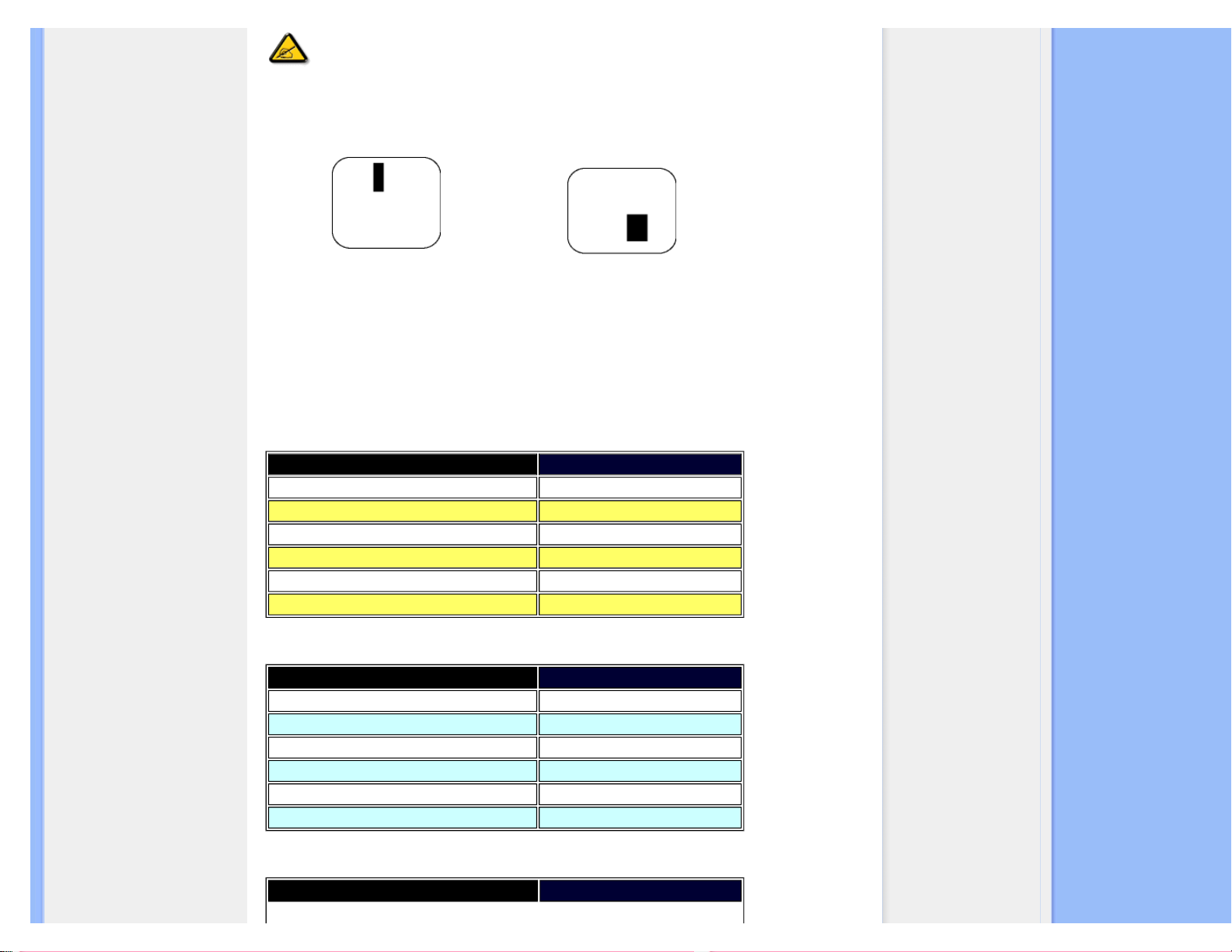
Philips policy för pixeldefekter
En röd eller blå ljus punkt måste vara mer än 50 procent ljusare än de kringliggande punkterna,
medan en grön ljus punkt är 30 procent ljusare än punkterna intill.
Felaktigt svarta punkter Svarta punkter uppträder då pixlar eller delpixlar alltid är släckta "av". Dvs. en svart punkt är en
delpixel som framträder på skärmen när bildskärmen visar en ljus bild. Följande typer av felaktigt svarta punkter
förekommer:
En mörk sub-pixel Två eller tre angränsande mörka sub-pixels
Avståndet mellan pixeldefekter
Eftersom pixel- och sub-pixel-defekter av samma typ som ligger nära varandra kan vara mera störande, har Philips även
specificerat toleranser för avståndet mellan pixeldefekter.
Toleranser för pixeldefekter
För att under garantitiden vara berättigad till reparation eller utbyte beroende på pixeldefekter, så måste en TFT LCDpanel i en Philips platt bildskärm ha pixel- eller sub-pixel-defekter som överskrider toleranserna i följande tabeller.
LJUSPUNKTSDEFEKTER ACCEPTABEL NIVÅ
MODELL
190SW9
2 3 eller färre
2 intilliggande, tända sub-pixels 1 eller färre
3 intilliggande, tända sub-pixels (en vit pixel) 0
Avstånd mellan två ljuspunktsdefekter* >15mm
Totala antalet ljuspunktsdefekter av alla typer 3 eller färre
SVARTPUNKTSDEFEKTER ACCEPTABEL NIVÅ
MODELL
190SW9
1 mörk sub-pixel 5 eller färre
2 intilliggande, mörka sub-pixels 2 eller färre
3 intilliggande, mörka sub-pixels 0
Avstånd mellan två svartpunktsdefekter* >15mm
Totala antalet svartpunktsdefekter av alla typer 5 eller färre
TOTALA ANTALET PUNKTDEFEKTER ACCEPTABEL NIVÅ
file:///F|/manual spec/813/philips TV&lcd/Q70G9002813 5A 190SW/lcd/manual/SWEDISH/190SW9/product/pixel.htm(第 2/3 页)2008-6-16 14:05:41
Page 41

Philips policy för pixeldefekter
MODELL
190SW9
Totala antalet svart- eller ljuspunktsdefekter av alla typer 5 eller färre
Obs:
* 1 eller 2 närliggande sub-pixel-defekter = 1 punktdefekt
TILLBAKA TILL BÖRJAN AV SIDAN
file:///F|/manual spec/813/philips TV&lcd/Q70G9002813 5A 190SW/lcd/manual/SWEDISH/190SW9/product/pixel.htm(第 3/3 页)2008-6-16 14:05:41
Page 42

SmartManage
• Produktinformation
• Philips Policy för Defekta Pixlar
• SmartManage Egenskaper och
Fördelar
•
Philips SmartControl ll
• Systemsupport och krav
• Installation
• Börja använda
• Frågor&Svar
SmartManage & SmartControl II (Vissa modeller)
Introduktion
Philips SmartManage är en avancerad lösning för användare, företag/IT-administratörer för institutioner, speciellt för att hantera deras
Philipsmonitorer som en del av miljön för hanteringar av tillgångar. Lösningen inkluderar tre viktiga komponenter, Philips SmartManage
Administrator, och Philips SmarControl och Agent.
Om du är ett litet till medelstort företag, kanske du inte behöver så professionell programvara för asset management. Alltså erbjuder Philips dig en
kompaktversion av SmartManage - SmartManage Lite. Du kan använda SmartManage Lite för att hantera dina Philipsmonitorer via LAN. Vänligen
gå till jämförelsetabellen nedanför och bestäm vilken som passar dina krav.
SmartManage Egenskaper och Fördelar
file:///F|/manual spec/813/philips TV&lcd/Q70G9002813 5A 190SW/lcd/manual/SWEDISH/190SW9/product/SMART.HTM(第 1/16 页)2008-6-16 14:06:03
Page 43

SmartManage
Philips SmartManage är en arbetskonsol för IT-management att samla tillgångsinformation, köra tillgångsrapporter, kontrollera tillgångarnas säkerhet,
övervaka tillgångarnas säkerhet och utfärda ögonblickliga meddelanden till monitorernas användare. Philips SmartManage inkluderar följande funktioner:
1. Ger ett ytterligare säkerhetsmått som hjälper företagskunder att skydda sina investeringar.
2. Energisparfunktion som reducerar kostnader för elenergi och arbetskraft som krävs för att slå på eller av monitorerna.
3. Erbjuder ett effektivt sätt att justera monitorprestanda och inställningar.
4. Inbyggda tillgångsrapporter reducerar arbetskraft för revision/underhåll, cykeltid och kostnader.
En provversion av SmartManage kan laddas ner från
http://www.altiris.com/philips
Du kan också ladda ner SmartManage Lite
http://www.portrait.com/dtune/phl/enu/index.html
SmartManage är en programvara som är avsedd för affärsverksamhet. Personliga användare behöver normalt inte använda SmartManage.
Philips SmartManage är en lösning som är utvecklad tillsammans av Philips och Altiris Inc.
Philips SmartControl II och SmartManage Lite är en lösning som är utvecklad tillsammans av Philips och Portrait Display, Inc.
Philips SmartControl II
SmartControl II är en monitorbaserad programvara med en lättanvänt grafiskt interface på skärmen som vägleder dig genom fininställningar som
upplösning, färgkalibrering och andra inställningar inkluderande ljusstyrka, kontrast, klocka & fas, placering, RGB, vitpunkt och - på modeller med
inbyggda högtalare - volymjustering. Monitorer har SmartControl II installerat har också möjligheten att styras av SmartManage som kan styra PCs och
monitorer eller genom SmartManage Lite som kan styra Monitorer. (Vänligen gå till kapitlet om SmartManage/SmartManage Lite) .
Systemsupport och krav
1. Systemsupport: 2000, XP, NT 4.0, XP 64 Edition, Vista 32/64. IE Support 6.0/7.0.
2. Språksupport English, Förenklad Kinesiska, Tyska, Spanska, Franska, Italienska, Ryska, Portugisiska.
3. Philips Monitor stödjer DDC/CI Interface.
Installation:
1. Installerare – Installeringsprogram Välkommen
● Nästa Knapp tar användaren till nästa Installeringsfält.
● Avbryt informerar användaren om de vill avbryta installationen.
file:///F|/manual spec/813/philips TV&lcd/Q70G9002813 5A 190SW/lcd/manual/SWEDISH/190SW9/product/SMART.HTM(第 2/16 页)2008-6-16 14:06:03
Page 44

SmartManage
2. Installerare – Installeringsprogram Rättigheter
● Choose "Jag accepterar" för installationsprocessen.
● Avbryt informerar användaren om de vill avbryta installationen.
file:///F|/manual spec/813/philips TV&lcd/Q70G9002813 5A 190SW/lcd/manual/SWEDISH/190SW9/product/SMART.HTM(第 3/16 页)2008-6-16 14:06:04
Page 45

SmartManage
3. Installerare – Installeringsprogram Programfiler
● Kryssa i boxen om du vill installera SmartManage Lite Asset Management services.
Personliga användare behöver vanligtvis inte aktivera denna funktion. Läs SmartManage-sektionen i denna manual innan du väljer SmartManage Litefunktionen
.
file:///F|/manual spec/813/philips TV&lcd/Q70G9002813 5A 190SW/lcd/manual/SWEDISH/190SW9/product/SMART.HTM(第 4/16 页)2008-6-16 14:06:04
Page 46

SmartManage
4. Installer – Installationsprocess
● Följ instruktionerna och avsluta installationen.
● Du kan starta efter att installationen är komplett.
● Om du vill starta senare, kan du antingen klicka på genvägen på skrivbordet eller verktygsfältet.
file:///F|/manual spec/813/philips TV&lcd/Q70G9002813 5A 190SW/lcd/manual/SWEDISH/190SW9/product/SMART.HTM(第 5/16 页)2008-6-16 14:06:04
Page 47

SmartManage
file:///F|/manual spec/813/philips TV&lcd/Q70G9002813 5A 190SW/lcd/manual/SWEDISH/190SW9/product/SMART.HTM(第 6/16 页)2008-6-16 14:06:04
Page 48

SmartManage
file:///F|/manual spec/813/philips TV&lcd/Q70G9002813 5A 190SW/lcd/manual/SWEDISH/190SW9/product/SMART.HTM(第 7/16 页)2008-6-16 14:06:04
Page 49
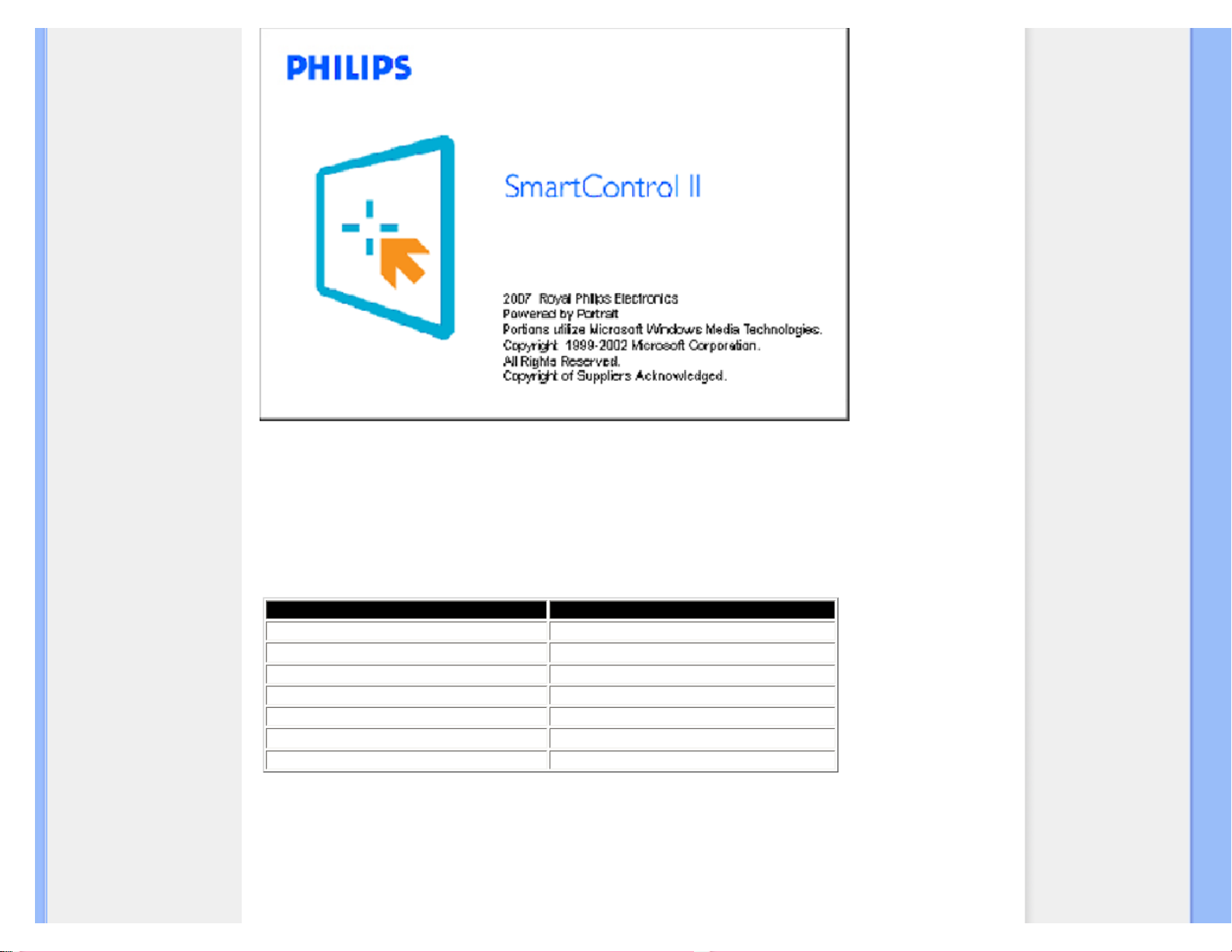
SmartManage
Börja använda:
1. Första start –Wizard
● Första gången efter installationen av SmartControl II kommer den automatiskt att gå till Wizard för den första starten.
● Wizard kommer att guida dig hur du justerar din monitors prestanda, steg för steg.
● Du kan gå till Plugin-menyn för att starta Vägvisaren senare också.
● Du kan justera flera alternativ utan Vägvisaren genom Standardfältet.
Vägvisarens Analogsekvens Vägvisarens Degital sekvens
Upplösning Upplösning
Fokus
Kontrast
Ljusstyrka Ljusstyrka
Kontrast Vitpunkt (Färgtemperatur)
Position Fil
Vitpunkt (Färgtemperatur)
-
Fil -
file:///F|/manual spec/813/philips TV&lcd/Q70G9002813 5A 190SW/lcd/manual/SWEDISH/190SW9/product/SMART.HTM(第 8/16 页)2008-6-16 14:06:04
Page 50

SmartManage
2. Starta med Standardfältet:
Justera meny:
● Justera Menyn tillåter dig att justera Ljusstyrka, Kontrast, Fokus, Position och Upplösning.
● Du kan följa instruktionerna och göra justeringarna.
● Avbryt informerar användaren om de vill avbryta installationen.
Fliktitel Undermeny Visa analogt Visa digitalt
Justera Ljusstyrka Ja Ja
Justera
Kontrast
Ja
Ja
Justera Fokus (Klocka och Klockfas) Ja Nej
Justera Position Ja Nej
Justera Upplösning Ja Ja
file:///F|/manual spec/813/philips TV&lcd/Q70G9002813 5A 190SW/lcd/manual/SWEDISH/190SW9/product/SMART.HTM(第 9/16 页)2008-6-16 14:06:04
Page 51

SmartManage
Färgmeny:
● Färgmenyn tillåter dig att justera RGB, Svärta, Vitpunkt, Färgkalibrering, och SmartImage (vänligen gå till
SmartImage-sektionen).
● Du kan följa instruktionerna och göra justeringen.
● Gå till tabellen nedanför för undermenypunkter baserad på din indata.
Fliktitel Undermeny Visa analogt Visa digitalt
Färg RGB Ja Ja
Färg
Svärta Ja
Ja
Färg Vitpunkt Ja Ja
Färg Färgkalibrering Ja Ja
Färg Blickläge Ja Ja
Exempel för Färgkalibrering
file:///F|/manual spec/813/philips TV&lcd/Q70G9002813 5A 190SW/lcd/manual/SWEDISH/190SW9/product/SMART.HTM(第 10/16 页)2008-6-16 14:06:04
Page 52

SmartManage
Ytterligare Meny
● Alternativmenyn låter dig aktivera funktioner som AutoPivot, Preferenser, Indataval, och Audiofunktion.
● Du kan följa instruktionerna och göra justeringen.
● Gå till tabellen nedanför för undermenypunkter baserad på din indata.
Fliktitel Undermeny Visa analogt Visa digitalt
Alternativ AutoPivot Ja Ja
Alternativ
Preferenser
Ja
Ja
Alternativ Indata Ja Ja
Alternativ Audio Ja Ja
AutoPivot, Indata och Audiofunktionen är endast tillgänglig och visas om produkten stödjer dessa funktioner.
Hjälpmeny
file:///F|/manual spec/813/philips TV&lcd/Q70G9002813 5A 190SW/lcd/manual/SWEDISH/190SW9/product/SMART.HTM(第 11/16 页)2008-6-16 14:06:04
Page 53
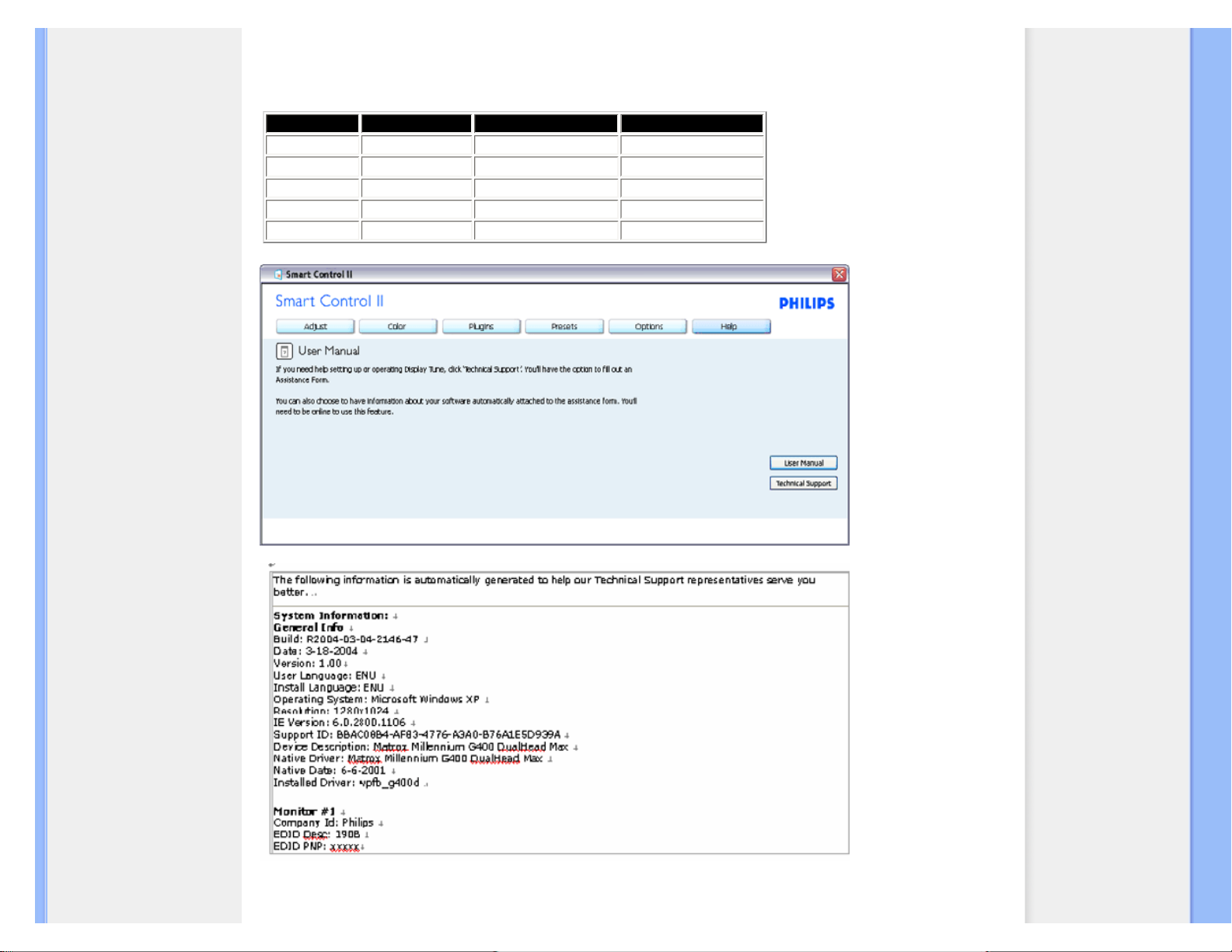
SmartManage
● Hjälpmenyn ger dig information om Manual, Uppdatering, ID, System-ID och version.
● Om du frågar för teknisk support. Genererar den automatiskt en rapport för Philips för att förstå din
miljö genom att klicka på "Teknisk support".
● Gå till tabellen nedanför för undermenypunkter baserad på din indata.
Fliktitel Undermeny Visa analogt Visa digitalt
Hjälp Användarmanual Ja Ja
Hjälp
Uppdatering
Ja
Ja
Hjälp Visnings-ID Ja Ja
Hjälp System-ID Ja Ja
Hjälp Version Ja Ja
Exempel för supportform efter att du
klickat på "Teknisk support".
Pluginmeny
file:///F|/manual spec/813/philips TV&lcd/Q70G9002813 5A 190SW/lcd/manual/SWEDISH/190SW9/product/SMART.HTM(第 12/16 页)2008-6-16 14:06:04
Page 54

SmartManage
● Pluginmenyn tillåter dig att ha flera funktioner om möjligt.
● PIP och Zoningsfunktioner ger endast stöd för de modeller som har Videoingång.
● SmartManage Lite för Asset Management stöds endast om du aktiverar den vid installation.
Personliga användare behöver vanligtvis inte denna funktion.
● Vänligen följ skärminstruktionerna för Stöldskyddsfunktion. Du behöver Internet för att registrera
din PIN.
● Vi rekommenderar också att du har minst 10 till 15 minuter när du ändrar till en annan PC och
matar in din PIN.
● Du kan aktivera vägvisaren som vid första starten.
Fliktitel Undermeny Visa analogt Visa digitalt
Plugins PIP Ja Ja
Plugins
Zoning
Ja
Ja
Plugins Asset Management Ja Ja
Plugins Stöldskydd Ja Ja
Plugins Vägvisaren Ja Ja
Exempel för online-registrering med
stöldskydds-PIN
Exempel för Stöldskydd
PIP, Zoning, Asset Management och Stöldskydd är endast tillgänglig och visad om produkten stödjer dessa funktioner. Philips Stöldskydd
minimerar stöld eller obehörig flyttning av din display. Stöldskydd förebygger inte displayen från att stjälas, men hindrar att displayen kan
användas när den har flyttats från den Stöldskyddsaktiverade värddatorn. För att starta behöver du registrera ett personligt
identifieringsnummer (PIN).
Exempel för Stöldskydd
file:///F|/manual spec/813/philips TV&lcd/Q70G9002813 5A 190SW/lcd/manual/SWEDISH/190SW9/product/SMART.HTM(第 13/16 页)2008-6-16 14:06:04
Page 55

SmartManage
Exempel för online-registrering med stöldskydds-PIN
file:///F|/manual spec/813/philips TV&lcd/Q70G9002813 5A 190SW/lcd/manual/SWEDISH/190SW9/product/SMART.HTM(第 14/16 页)2008-6-16 14:06:04
Page 56
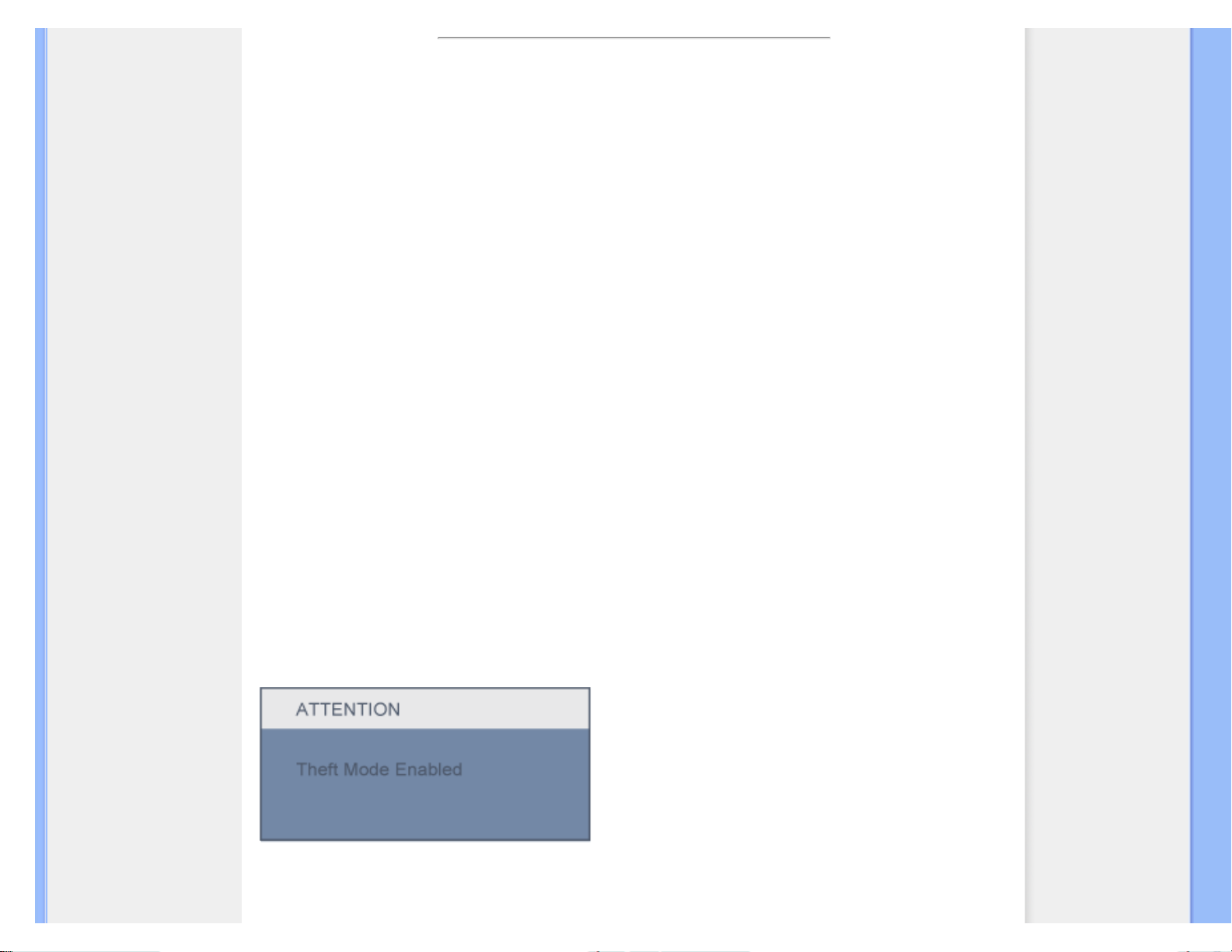
SmartManage
Frågor&Svar
F1.Vad är skillnaden mellan SmartManage och SmartControl?
A. SmartManage är ett fjärrstyrd management/kontrollprogram för IT-chefer att hantera monitorer i nätverket.
SmartControl är en kontrollpanelutökning som hjälper användare att justera monitorprestanda och inställningar genom programvaruinterface istället för
hårdvaruknapparna på monitorernas front.
F2.Jag ändrar monitorn på en PC till en annan och SmartControl blir instabil, vad ska jag göra?
A. Återstarta din PC och se om SmartControl fungerar. Annars behöver du flytta och återinstallera SmartControl för att försäkra att rätt driver är installerad.
F3.SmartControl fungerar bra i början, men går inte att använda , vad kan jag göra?
A. Om följande åtgärder utfördes, behövs kanske monitorns drivrutin återinstalleras.
● Ändra videografisk adapter till en annan
● Uppdatera videons drivrutin
● Aktiviteter på OS, som till exempel servicepaket eller programkorrigering
● Kör Windows Update och uppdatera monitorns och/eller videons drivrutin
● Windows startades om med monitorns strömbrytare eller kopplas ur.
För att få veta, vänligen högerklicka på Min Dator och klicka på Egenskaper->Hårdvara-> Enhetshanteraren.
Om du ser "Plug and Play Monitor" under Monitor, så måste du återinstallera. Ta helt enkelt bort SmartControl och återinstallera den.
F4.Efter att ha installerat SmartControl, när du klickar på SmartControl-fliken, visas ingenting efter ett tag eller ett felmeddelande visas, vad hände?
A.Det kan bero på att din grafiska adapter inte är kompatibel med SmartControl. Om din grafiska adapter är en av de nämnda märkena, försök att ladda ner den
mest uppdaterade grafiska adapterdrivrutinen från de korresponderande företagens webbsidor. Intallera drivrutinen. Ta bort SmartControl och återinstallera den
en gång till.
Om den fortfarande inte fungerar, är vi ledsna att den grafiska adaptern inte stöds. Var uppmärksam på Philips webbsida för varje uppdaterad SmartControldrivrutin som finns.
F5.När jag klickar på Produktinformation, visas endast partiell information, vad hände?
A.Det kan bero på att drivrutinen för din grafiska kortadaptor inte är den är den mest uppdaterade versionen som fullt ut stödjer DDC/CI-interfacet. Vänligen
försök att ladda ner den mest uppdaterade drivrutinen för de korresponderande företagens webbsidor. Intallera drivrutinen. Ta bort SmartControl och
återinstallera den en gång till.
F6.Jag glömde min PIN för Stöldskyddsfunktionen. Hur kan jag göra?
A. Kontakta IT-ansvarig eller Philips servicecenter.
file:///F|/manual spec/813/philips TV&lcd/Q70G9002813 5A 190SW/lcd/manual/SWEDISH/190SW9/product/SMART.HTM(第 15/16 页)2008-6-16 14:06:04
Page 57

SmartManage
F7. I en monitor med en SmartImagefunktion, så svarar inte funktionen sRGB-schemat med färgtemperatur i SmartControl, varför?
A. När SmartImage är aktiverad, så är sRGB-schemat inaktiverat automatiskt. För att använda sRGB, behöver du inaktivera Smartlmage med
knappen på
monitorns framsida.
GÅ TILLBAKA TILL BÖRJAN PÅ SIDAN
file:///F|/manual spec/813/philips TV&lcd/Q70G9002813 5A 190SW/lcd/manual/SWEDISH/190SW9/product/SMART.HTM(第 16/16 页)2008-6-16 14:06:04
Page 58

Installera LCD-monitorn
• Produktbeskrivning, framsidan
• Ansluta till PC:n
• Sockeln
• Komma igång
• Optimera prestanda
Installera LCD-monitorn
Produktbeskrivning, framsidan
1 Slå på och stänga av monitorn
2
MENU
/ OK
Öppna OSD-menyn
3
Justera OSD:n
4
Justera skärmens ljusstyrka
5
Ingång
Byt ingångskälla.
6
/ AUTO
Återvänd till föregående nivå i bildskärmsmenyn / Automatisk justering av horisontaloch vertikallägena, fas och klockinställning
7
Smartlmage. Du kan välja mellan fem lägen: Kontorsarbete, Bildvisning,
Underhållning, Ekonomi, och Av
TILLBAKA TILL BÖRJAN PÅ SIDAN
file:///F|/manual spec/813/philips TV&lcd/Q70G9002813 5A 190SW/lcd/manual/SWEDISH/190SW9/install/install.htm(第 1/3 页)2008-6-16 14:06:09
Page 59

Installera LCD-monitorn
Baksiden
1 Kensington anti-stöldlås
2 VGA-ingång
3
DVI-D-ingång (tillgänglig på vissa modeller
)
4 AC strömingång
TILLBAKA TILL BÖRJAN PÅ SIDAN
Optimera prestanda
● För bästa prestanda, se till att displayen är inställd på 1440x900@60Hz
Obs: Du kan kontrollera de aktuella bildskärmsinställningarna genom att
trycka en gång på knappen 'OK'. Det aktuella bildskärmsläget visas i OSDmenyn under RESOLUTION (Upplösnin).
TILLBAKA TILL BÖRJAN PÅ SIDAN
file:///F|/manual spec/813/philips TV&lcd/Q70G9002813 5A 190SW/lcd/manual/SWEDISH/190SW9/install/install.htm(第 2/3 页)2008-6-16 14:06:09
Page 60

Installera LCD-monitorn
file:///F|/manual spec/813/philips TV&lcd/Q70G9002813 5A 190SW/lcd/manual/SWEDISH/190SW9/install/install.htm(第 3/3 页)2008-6-16 14:06:09
Page 61

Ansluta till PC:n
• Forsiden
• Tillbehörssats
• Ansluta till PC:n
• Komma igång
• Optimera prestanda
• Sockeln
Ansluta till PC:n
Tillbehörssats
Packa upp alla delarna.
VGA kabel EDFU-sats
Nätkabel
DVI-kabel (Tillval)
TILLBAKA TILL BÖRJAN PÅ SIDAN
Ansluta till PC
1)
Anslut strömkabeln ordentligt på baksidan av skärmen. (Philips har föranslutit VGA-kabel för den första installationen.)
file:///F|/manual spec/813/philips TV&lcd/Q70G9002813 5A 190SW/lcd/manual/SWEDISH/190SW9/install/connect.htm(第 1/3 页)2008-6-16 14:06:27
Page 62

Ansluta till PC:n
* tillgänglig på vissa modeller
* tillgänglig på vissa modeller
2) Ansluta till PC:n
(a) Stäng av datorn och lossa dess nätkabel.
(b) Anslut monitorns signalkabel till videokontakten på datorns baksida.
(c) Anslut nätkablarna från datorn och monitorn till ett närbeläget väggutag.
file:///F|/manual spec/813/philips TV&lcd/Q70G9002813 5A 190SW/lcd/manual/SWEDISH/190SW9/install/connect.htm(第 2/3 页)2008-6-16 14:06:27
Page 63

Ansluta till PC:n
(d) Slå på datorn och monitorn. Om monitorn visar en bild så är installationen klar.
TILLBAKA TILL BÖRJAN PÅ SIDAN
file:///F|/manual spec/813/philips TV&lcd/Q70G9002813 5A 190SW/lcd/manual/SWEDISH/190SW9/install/connect.htm(第 3/3 页)2008-6-16 14:06:27
Page 64
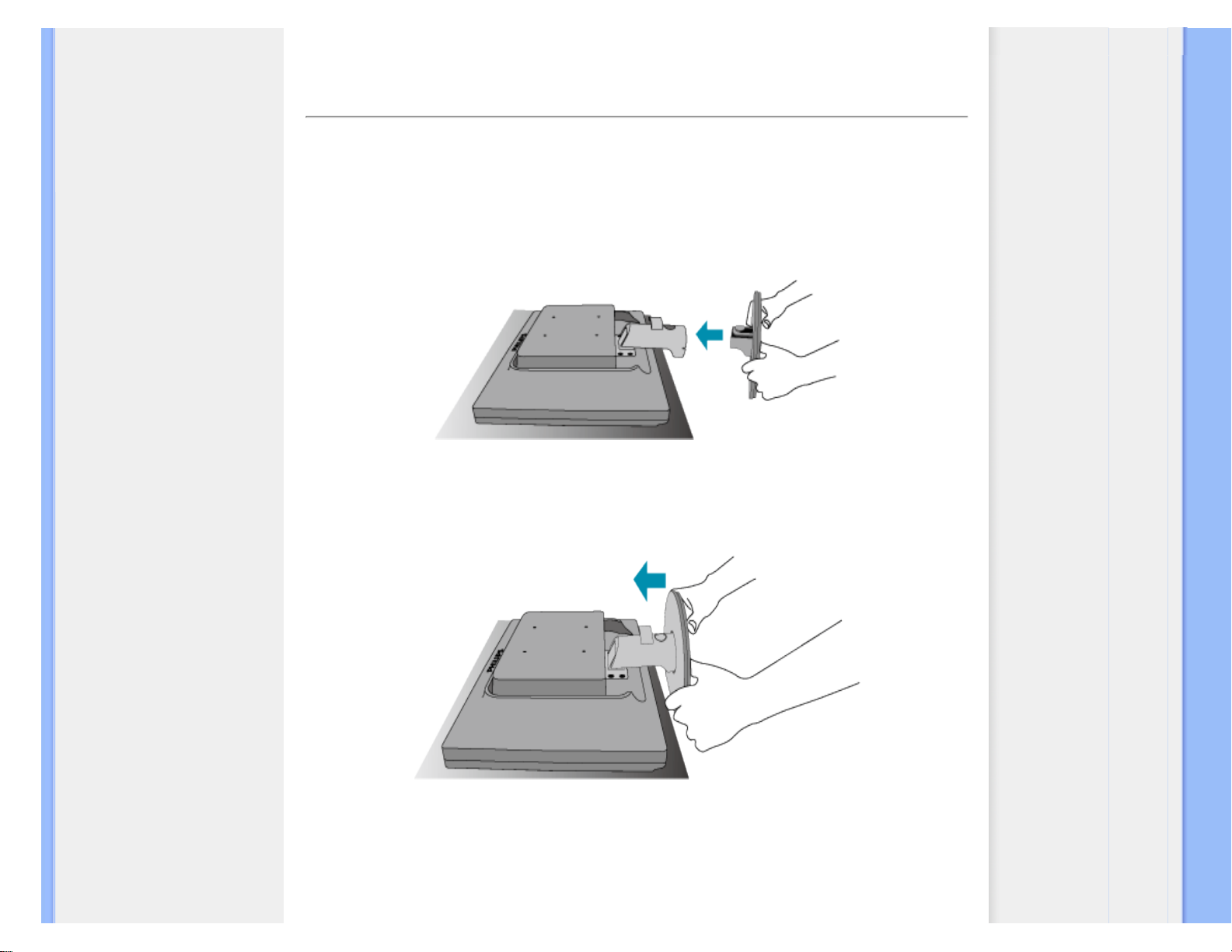
Sockeln
• Forsiden
• Tillbehörssats
• Ansluta till PC:n
• Komma igång
• Optimera prestanda
• Fäst basen
• Frigör basen
• Ta bort sockeln
Sockeln
Fäst och frigör basen
Fäst basen
1) Lägg bildskärmen med skärmsidan neråt på ett mjukt underlag, så att skärmen inte repas eller skadas.
2) Håll i skärmens bas med båda hander och för med ett fast grepp in basstället i baskolumnen.
file:///F|/manual spec/813/philips TV&lcd/Q70G9002813 5A 190SW/lcd/manual/SWEDISH/190SW9/install/BASE.HTM(第 1/4 页)2008-6-16 14:06:32
Page 65
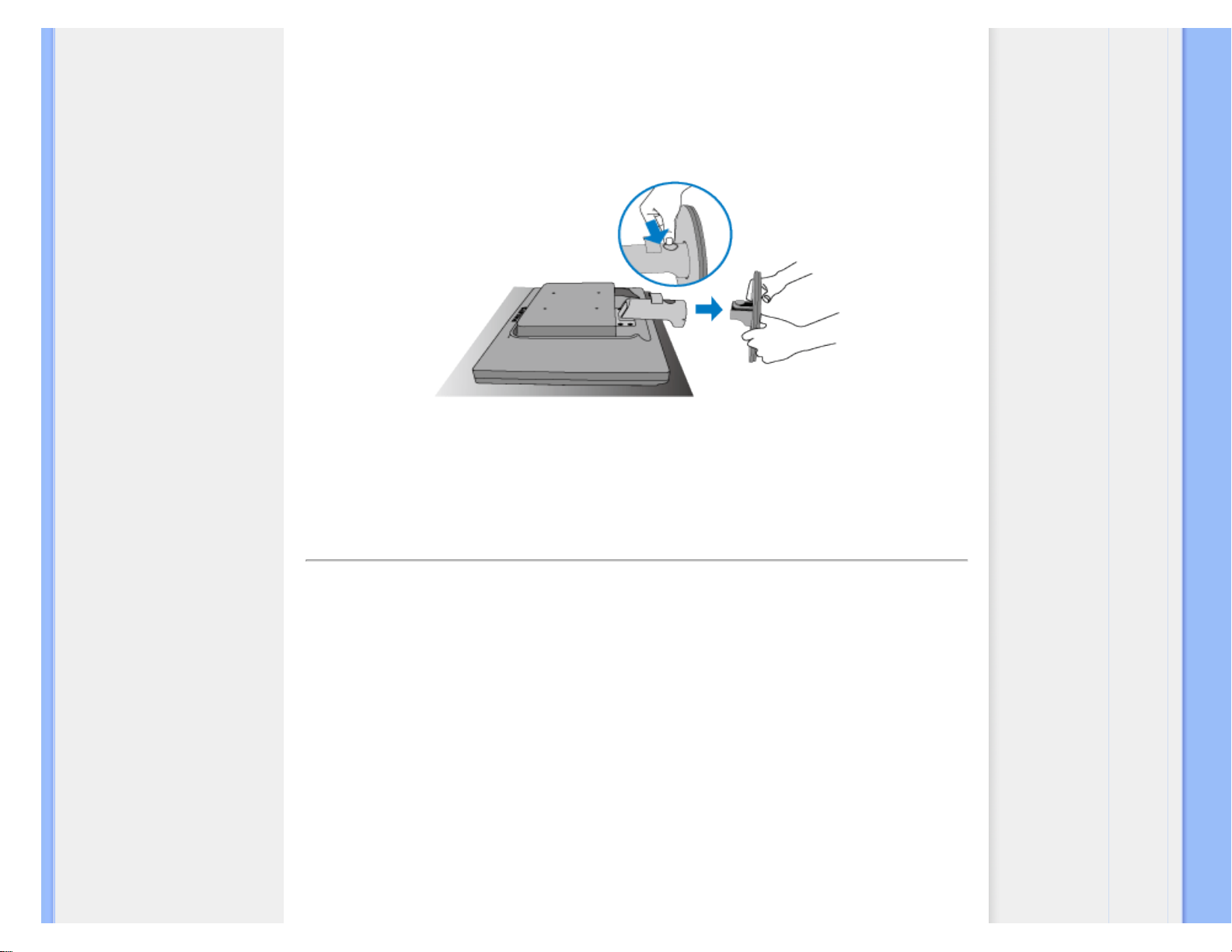
Sockeln
Frigör basen
Lägg bildskärmen på en säker yta och tryck sedan ned låsmekanismen och dra av stället från bildskärmen.
TILLBAKA TILL BÖRJAN AV SIDAN
Ta bort sockeln
Omständigheter:
● för VESA-standard monteringstillämpningar
file:///F|/manual spec/813/philips TV&lcd/Q70G9002813 5A 190SW/lcd/manual/SWEDISH/190SW9/install/BASE.HTM(第 2/4 页)2008-6-16 14:06:32
Page 66

Sockeln
1) Placera skärmen vänd nedåt på en mjuk yta.
2) Avlägsna de 4 skruvarna och ta sedan bort basen från LCD-skärmen.
3) VESA monteringshål.
file:///F|/manual spec/813/philips TV&lcd/Q70G9002813 5A 190SW/lcd/manual/SWEDISH/190SW9/install/BASE.HTM(第 3/4 页)2008-6-16 14:06:32
Page 67
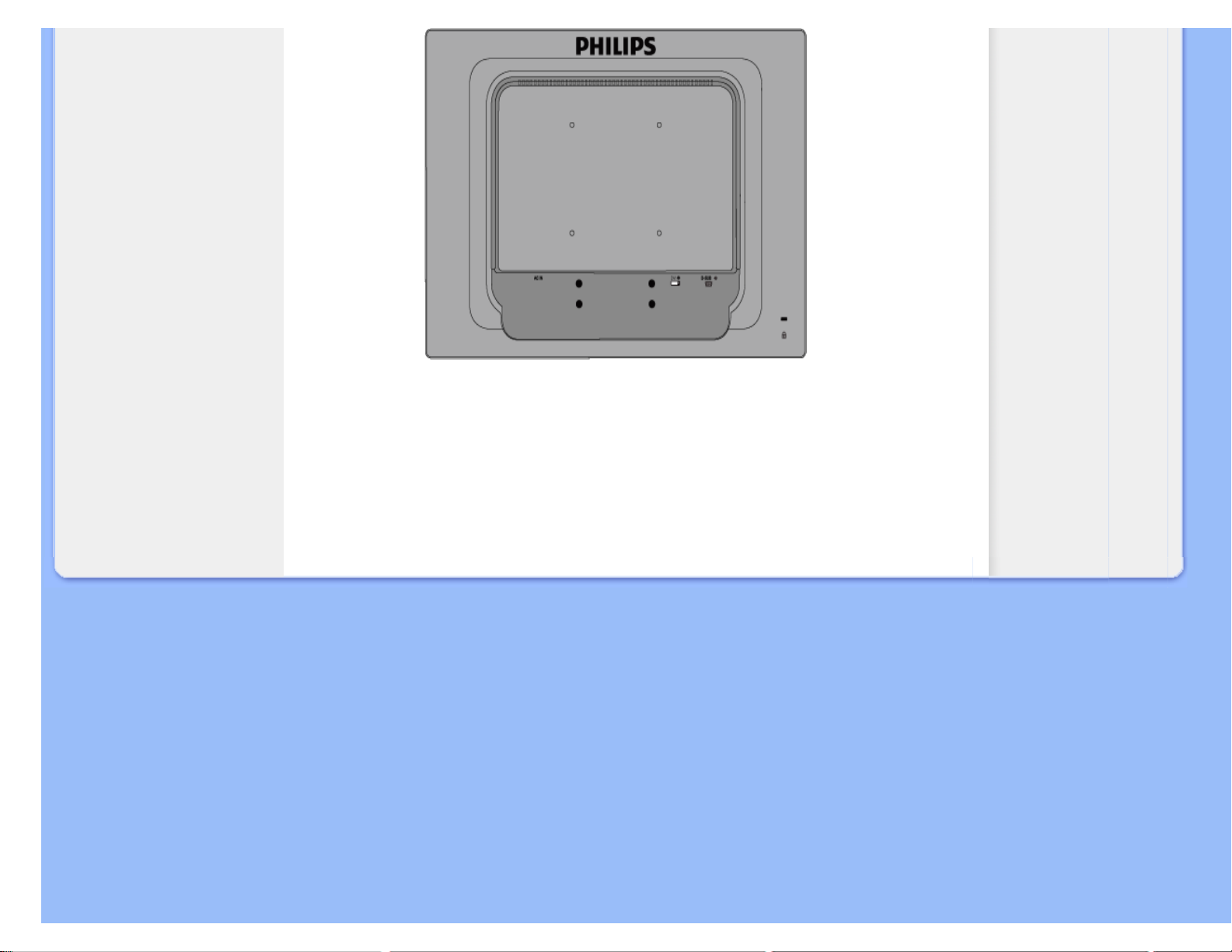
Sockeln
TILLBAKA TILL BÖRJAN AV SIDAN
file:///F|/manual spec/813/philips TV&lcd/Q70G9002813 5A 190SW/lcd/manual/SWEDISH/190SW9/install/BASE.HTM(第 4/4 页)2008-6-16 14:06:32
Page 68

Komma igång
LCD-monitorn :
• Produktbeskrivning, framsidan
• Sette opp og kople til skjermen din
• Komma igång
• Optimera prestanda
Komma igång
Komma igång
Använd informationsfilen ( .inf) för Windows® 95/98/2000/Me/XP/Vista eller senare
Den inbyggda VESA DDC2B-funktionen i Philips monitorer stöder Plug & Play-kraven för Windows® 95/98/2000/Me/
XP/Vista. Denna informationsfil ( .inf) bör installeras så att Philips-monitorn kan aktiveras från dialogboxen 'Monitor' i
Windows® 95/98/2000/Me/XP/Vista och aktivera Plug & Play-tillämpningen. Installationsproceduren baserad på
Windows® '95 OEM Release 2 , 98 , 2000, Me, XP och Vista specificeras på följande sätt.
För Windows® 95
1. Starta Windows® '95
2. Klicka på 'Start'-knappen, på 'Inställningar' och sedan på 'Kontrollpanelen'.
3. Dubbelklicka på 'Display'-ikonen.
4. Välj fliken 'Inställningar' och klicka på 'Avancerat...'.
5. Klicka på knappen 'Monitor', på 'ändra...' och sedan på 'Har diskett...'.
6. Klicka på knappen 'Utforska...', välj aktuell enhetsbokstav för CD-ROM-enheten (t.ex. F:), och klicka sedan
på 'OK'-knappen.
7. Klicka på 'OK'-knappen, välj sedan din monitormodell och klicka på 'OK'.
8. Klicka på 'Stäng'-knappen.
För Windows® 98
1. Starta Windows® 98
2. Klicka på 'Start'-knappen, på 'Inställningar' och sedan på 'Kontrollpanelen'.
3. Dubbelklicka på 'Display'-ikonen.
4. Välj fliken 'Inställningar' och klicka på 'Avancerat...'.
5. Klicka på knappen 'Monitor', på 'ändra...' och sedan på 'Nästa...'.
6. Välj 'Visa en lista med alla drivrutiner på en speciell plats, så att du kan välja den drivrutin du önskar.' Klicka
sedan på 'Nästa' och därefter på 'Har diskett...'.
7. Klicka på knappen 'Utforska...', välj aktuell enhetsbokstav för CD-ROM-enheten (t.ex. F:), och klicka sedan
på 'OK'-knappen.
8. Klicka på 'OK'-knappen, välj sedan din monitormodell och klicka på 'Nästa'-knappen.
9. Klicka på knappen 'Avsluta' och sedan på 'Stäng'.
För Windows® 2000
1. Starta Windows® 2000
2. Klicka på 'Start'-knappen, på 'Inställningar' och sedan på 'Kontrollpanelen'.
3. Dubbelklicka på 'Display'-ikonen.
4. Välj fliken 'Inställningar' och klicka på 'Avancerat...'.
file:///F|/manual spec/813/philips TV&lcd/Q70G9002813 5A 190SW/lcd/manual/SWEDISH/190SW9/install/GT_START.HTM(第 1/3 页)2008-6-16 14:06:38
Page 69
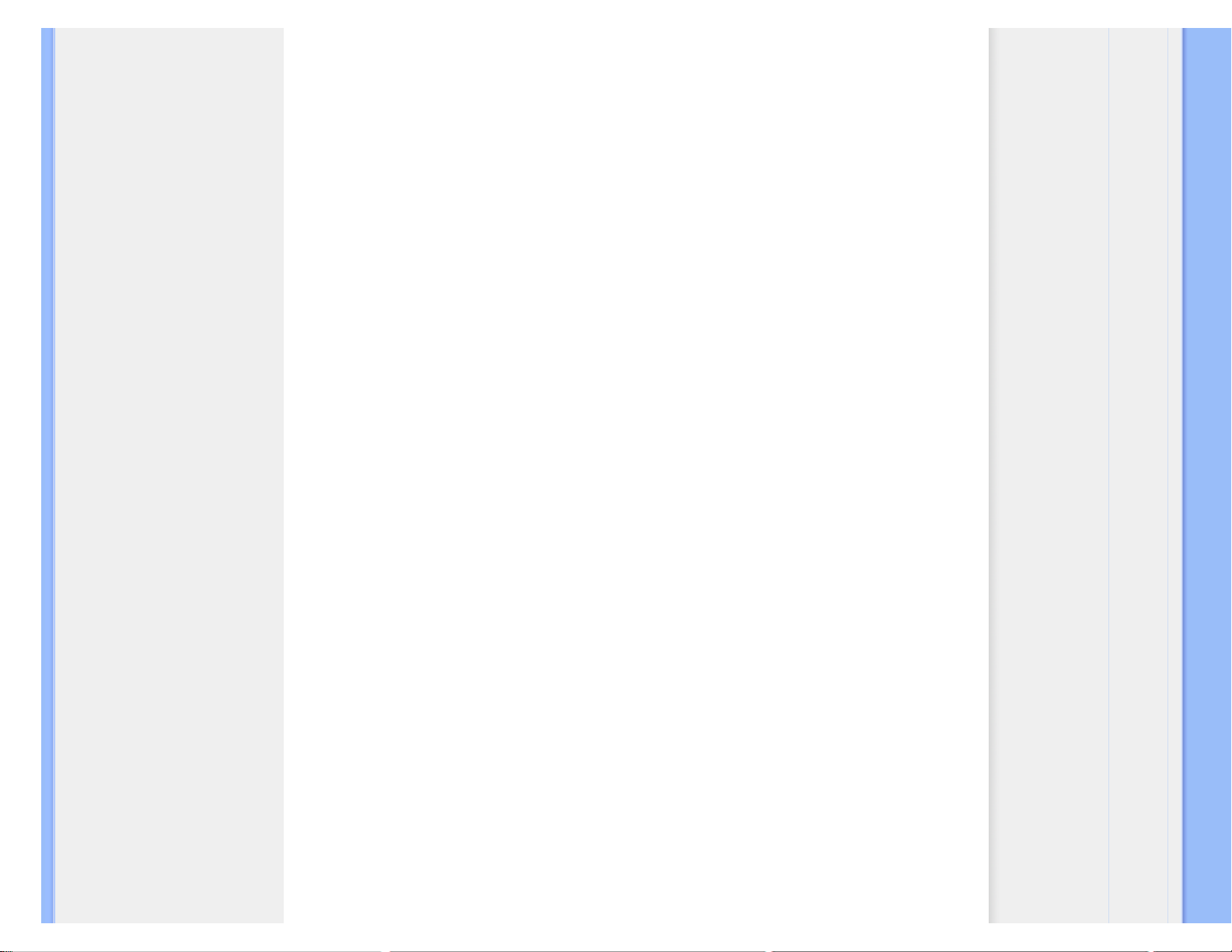
Komma igång
5. Välj 'Monitor'
- Om knappen 'Egenskaper' är inaktiv, så betyder det att monitorn är korrekt inställd. Avbryt installationen.
- Om knappen 'Egenskaper' är aktiv, klicka på knappen 'Egenskaper'. Följ stegen nedan.
6. Klicka på 'Drivrutin', på 'Uppdatera drivrutin...' och sedan på 'Nästa'-knappen.
7. Välj 'Visa en lista med kända drivrutiner för denna enhet, så att du kan välja en specifik drivrutin.' Klicka
sedan på 'Nästa' och därefter på 'Har diskett...'.
8. Klicka på knappen 'Utforska...', välj aktuell enhetsbokstav för CD-ROM-enheten (t.ex. F:).
9. Klicka först på 'öppna'-knappen, och sedan på 'OK'.
10. Välj monitormodell och klicka på 'Nästa'-knappen.
11. Klicka på 'Avsluta'-knappen och sedan på 'Stäng'.
Om du ser fönstret 'Digital signatur har inte hittats', klicka på 'Ja'-knappen.
För Windows® Me
1. Starta Windows® Me
2. Klicka på 'Start'-knappen, på 'Inställningar' och sedan på 'Kontrollpanelen'.
3. Dubbelklicka på 'Display'-ikonen.
4. Välj fliken 'Inställningar' och klicka på 'Avancerat...'.
5. Klicka på knappen 'Monitor', och sedan på 'ändra...'.
6. Välj 'Specificera drivrutinens plats (Avancerat)' och klicka på 'Nästa'-knappen.
7. Välj 'Visa en lista med alla drivrutiner på en speciell plats, så att du kan välja den drivrutin du önskar.' Klicka
sedan på 'Nästa' och därefter på 'Har diskett...'.
8. Klicka på knappen 'Utforska...', välj aktuell enhetsbokstav för CD-ROM-enheten (t.ex. F:) och klicka sedan på
'OK'-knappen.
9. Klicka på 'OK'-knappen, välj sedan din monitormodell och klicka på 'Nästa'-knappen.
10. Klicka på knappen 'Avsluta' och sedan på 'Stäng'.
För Windows® XP
1. Starta Windows® XP
2. Klicka på 'Start'-knappen och sedan på 'Kontrollpanelen'.
3. Klicka på kategorin 'Skrivare och annan maskinvara'
4. Klicka på knappen 'Display'.
5. Välj fliken 'Inställningar' och klicka på knappen 'Avancerat'.
6. Välj fliken 'Monitor'.
- Om knappen 'Egenskaper' är inaktiv (dimmad), så betyder det att monitorn är korrekt inställd. Avbryt
installationen.
- Om knappen 'Egenskaper' är aktiv, klicka på 'Egenskaper'.
Följ stegen nedan.
7. Klicka på fliken 'Drivrutin', och sedan knappen på 'Uppdatera drivrutin...'.
8. Välj radioknappen 'Installera från en lista eller specifik placering (avancerat)', och klicka sedan på 'Nästa'-
knappen.
9. Välj radioknappen 'Sök inte. Jag kommer att välja den drivrutin som ska installeras'. Klicka sedan på 'Nästa'-
knappen.
10. Klicka på knappen 'Har diskett...', sedan på 'Utforska...'-knappen, och välj sedan aktuell enhetsbokstav för
CD-ROM-enheten (t.ex. F:).
11. Klicka på 'öppna'-knappen, och sedan på 'OK'.
12. Välj monitormodell och klicka på 'Nästa'-knappen.
- Om meddelandet 'Har inte klarat Windows® Logo-test för verifiering av dess kompatibilitet med Windows®
file:///F|/manual spec/813/philips TV&lcd/Q70G9002813 5A 190SW/lcd/manual/SWEDISH/190SW9/install/GT_START.HTM(第 2/3 页)2008-6-16 14:06:38
Page 70
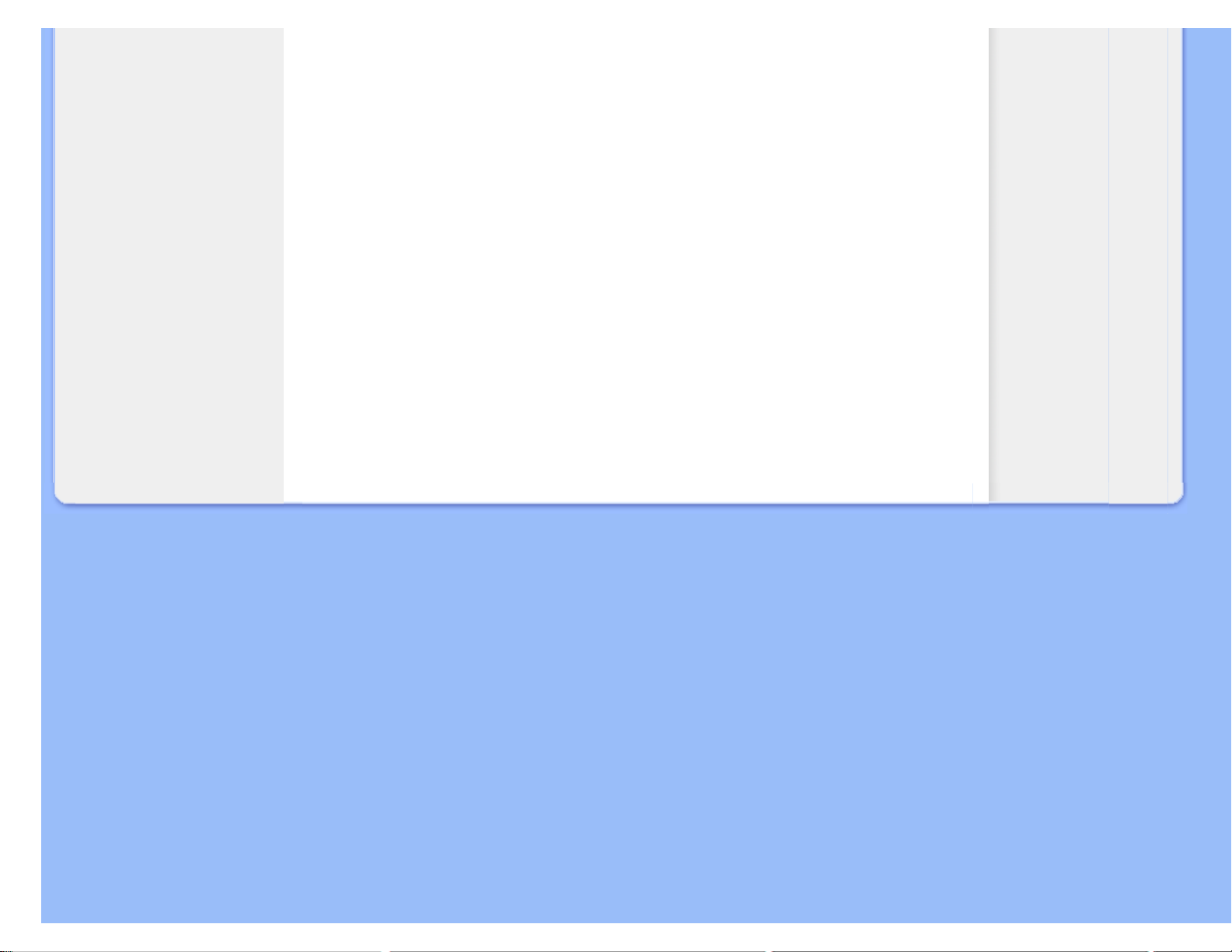
Komma igång
XP', klicka sedan på knappen 'Fortsätt i alla fall'.
13. Klicka på 'Avsluta'-knappen och sedan på 'Stäng'.
14. Klicka på 'OK'-knappen, och sedan en gång till på 'OK'-knappen för att stänga dialogboxen
'Displayegenskaper'.
För Windows® Vista
1. Starta Windows® Vista.
2. Klicka på Start-knappen; välj och klicka på "kontrollpanelen".
3. Välj och klicka på "maskinvara och ljud".
4. Välj "enhetshanteraren" och klicka på "uppdatera enhetsdrivrutiner".
5. Välj "bildskärm" och högerklicka sedan på "Generic PnP Monitorärm" .
6. Klicka på "uppdatera drivutinsprogramvara" .
7. Välj "sök i datorn efter drivrutinsprogramvara" .
8. Klicka på knappen "sök" och välj den enhet i vilken du placerat disken. Exempel:(CD-ROM-enhet:\\Lcd\PC
\drivers\).
9. Klicka på knappen "nästa" .
10. Vänta några minuter medan drivrutinen installeras. Klicka sedan på knappen "stäng".
Om din version av Windows® 95/98/2000/Me/XP/Vista avviker, eler om du behöver mer detaljerad
installationsinformation, se i så fall användahandboken för Windows® 95/98/2000/Me/XP/Vista.
TILLBAKA TILL BÖRJAN AV SIDAN
file:///F|/manual spec/813/philips TV&lcd/Q70G9002813 5A 190SW/lcd/manual/SWEDISH/190SW9/install/GT_START.HTM(第 3/3 页)2008-6-16 14:06:38
Page 71

On-Screen Display
•
Beskrivning av On Screen Display
• OSD-trädet
On-Screen Display
Beskrivning av On Screen Display
Vad är On-Screen Display?
On-Screen Display (OSD, eller skärmmeny) är en funktion som finns hos alla Philips LCD-skärmar. Med hjälp av OSDsystemet kan användaren justera skärmegenskaperna eller välja funktioner hos bildskärmen direkt på skärmen. En
användarvänlig OSD-skärm visas här nedan:
Grundläggande och enkla anvisningar på kontrollknapparna.
I OSD-menyn som visas ovan kan du använda knapparna
på framsidan av bildskärmen för att flytta markören,
för att bekräfta valet eller ändringen.
TILLBAKA TILL BÖRJAN AV SIDAN
OK
file:///F|/manual spec/813/philips TV&lcd/Q70G9002813 5A 190SW/lcd/manual/SWEDISH/190SW9/osd/osddesc.htm(第 1/3 页)2008-6-16 14:08:43
Page 72
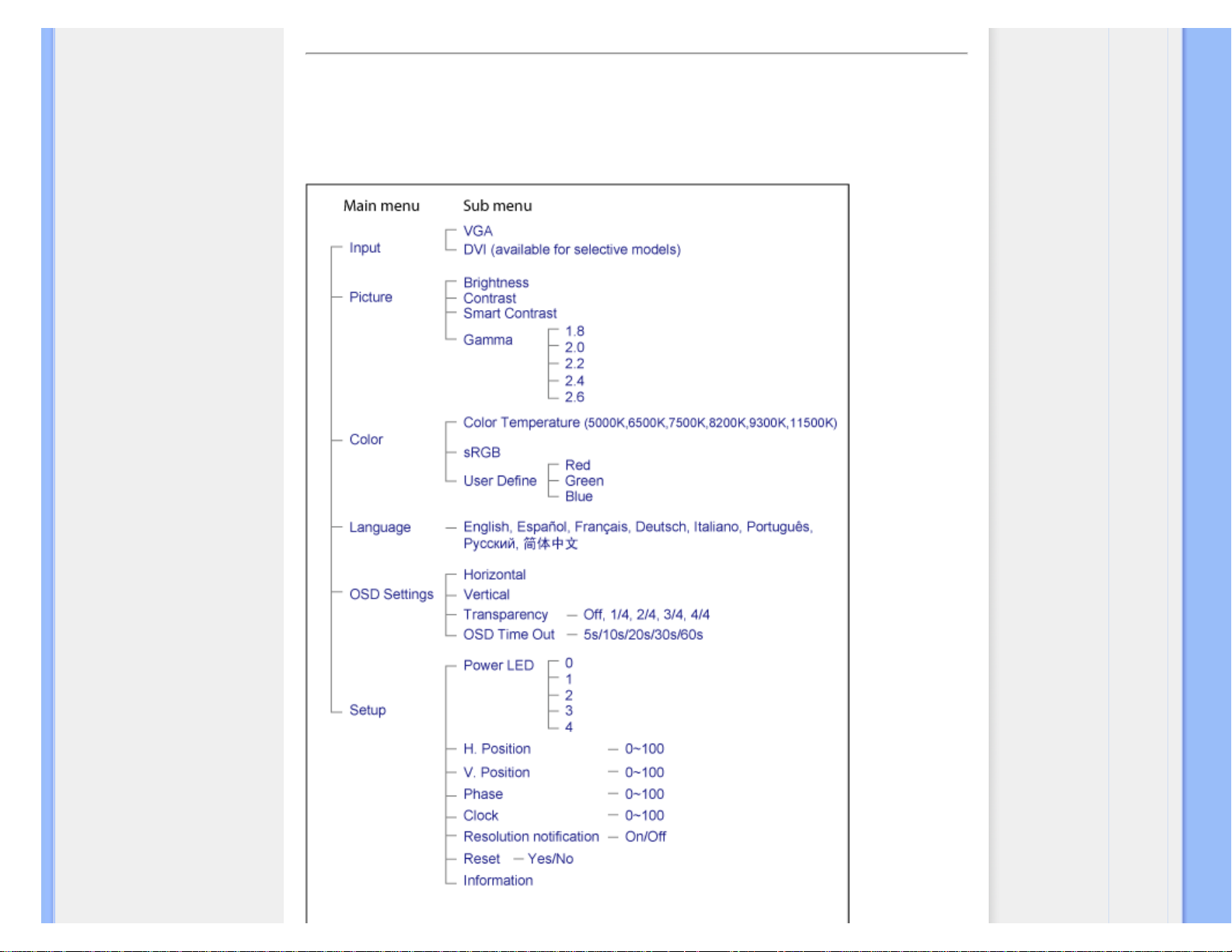
On-Screen Display
OSD-trädet
Nedan visas en översikt över strukturen hos On-Screen Display. Du kan använda den som ett hjälpmedel när du senare
ska göra de olika inställningarna.
file:///F|/manual spec/813/philips TV&lcd/Q70G9002813 5A 190SW/lcd/manual/SWEDISH/190SW9/osd/osddesc.htm(第 2/3 页)2008-6-16 14:08:43
Page 73

On-Screen Display
Meddelande om upplösning
Bildskärmen är avsedd att ge optimala resultat vid den inbyggda upplösningen, 1440X900@60Hz. När bildskärmen
startas med en annan upplösning visas ett meddelande på skärmen: Använd 1
440x900@60Hz för bästa resultat.
Detta meddelande kan stängas av under Inställningar i bildskärmsmenyn.
TILLBAKA TILL BÖRJAN AV SIDAN
file:///F|/manual spec/813/philips TV&lcd/Q70G9002813 5A 190SW/lcd/manual/SWEDISH/190SW9/osd/osddesc.htm(第 3/3 页)2008-6-16 14:08:43
Page 74

Kundstöd och garantifrågor
Kundstöd och garantifrågor
VAR VÄNLIG VÄLJ DITT LAND/DIN REGION FÖR UPPGIFTER OM OMFATTNINGEN PÅ DIN GARANTI
VÄSTEUROPA: Österrike • Belgien • Danmark • Frankrike • Tyskland • Grekland • Finland • Irland • Italien •
Luxemburg • Nederländerna • Norge • Portugal • Sverige • Schweiz • Spanien • England
ÖSTEUROPA: Republiken Tjeckien • Ungern • Polen • Ryssland • Slovakien • Slovenien • Turkiet
LATINAMERIKA: Antillerna • Argentina • Brasilien • Chile • Colombia • Mexico • Paraguay • Peru • Uruguay •
Venezuela
NORDAMERIKA: Kanada • USA
STILLAHAVSOMRÅDET: Australien • Nya Zeeland
ASIEN: Bangladesh • Kina • Hong Kong • Indien • Indonesien • Japan • Korea • Malaysia • Pakistan •
Filippinerna • Singapore • Taiwan • Thailand
AFRIKA: Marocko • Sydafrika
MELLANÖSTERN: Dubai • Egypten
file:///F|/manual spec/813/philips TV&lcd/Q70G9002813 5A 190SW/lcd/manual/SWEDISH/warranty/warranty.htm2008-6-16 14:08:49
Page 75

F1rst Choice Warranty
Din Philips F1rst Choice Warranty
Tack för att du valt denna Philips-monitor.
Alla Philips monitorer är konstruerade och tillverkade enligt höga standards, har goda prestanda och
hög kvalitet, och är lätta att använda och enkla att installera. Om du trots det skulle råka ut för några
problem när du installerar eller använder denna produkt, var då vänlig kontakta Philips helpdesk
direkt för att få fördel av din Philips F1rst Choice Warranty. Denna treåriga servicegaranti berättigar
dig till en utbytesmodell, på plats inom 48 timmar efter att ditt samtal mottagits, om din monitor skulle
visa sig vara defekt.
Vad omfattas av garantin?
Philips F1rst Choice Warranty gäller i Andorra, österrike, Belgien, Cypern, Danmark, Frankrike, Tyskland, Grekland,
Finland, Irland, Italien, Liechtenstein, Luxemburg, Monaco, Nederländerna, Norge, Polen, Portugal, Sverige, Schweiz,
Spanien och England, och bara för monitorer som ursprungligen konstruerats, tillverkats, godkänts och/eller auktoriserats
för användning i dessa länder.
Garantin börjar gälla den dag du köper monitorn. Under tre år därefter, kommer monitorn att, åtminstone, bytas ut mot
en likvärdig monitor i händelse av defekter som täcks av garantin.
Ersättningsmonitorn förblir din och Philips behåller den defekta/ursprungliga monitorn. Garantitiden för ersättningsmonitorn
blir densamma som för den ursprungliga monitorn, som är 36 månader från köpdatum av den ursprungliga monitorn.
Vad omfattas inte av garantin?
Philips F1rst Choice Warranty gäller under förutsättning att produkten har hanterats på korrekt sätt för den avsedda
användningen, i enlighet med medföljande bruksanvisningar, och vid uppvisande av den ursprungliga fakturan eller
kassakvittot som visar inköpsdatum, säljarens namn och produktens modell- och tillverkningsnummer.
Philips F1rst Choice Warranty kanske inte gäller om:
● Dokumenten har ändrats på något sätt eller gjorts oläsliga;
● Modell- och/eller tillverkningsnumret på produkten har ändrats, raderats, tagits bort eller gjorts oläslig;
● Reparationer eller modifieringar och ändringar av produkten har utförts av obehörig serviceverkstad eller person;
● Skadan har orsakats av olyckshändelse, inkluderande men inte begränsad till blixtnedslag, vatten eller brand,
missbruk eller försummelse;
● Det handlar om mottagningsproblem som orsakas av signalförhållanden, kabel- eller antennsystem utanför
enheten;
● Defekterna beror på att monitorn vanvårdats eller missbrukats;
● Produkten kräver modifiering eller anpassning för att den ska överensstämma med lokala eller nationella tekniska
standards, som gäller i länder för vilka produkten ursprungligen inte konstruerats, tillverkats, godkänts och/eller
auktoriserats. Kontrollera därför alltid om en produkt kan användas i det aktuella landet.
● Observera att produkter som inte ursprungligen konstruerats, tillverkats, godkänts och/eller auktoriserats för
file:///F|/manual spec/813/philips TV&lcd/Q70G9002813 5A 190SW/lcd/manual/SWEDISH/warranty/war_1st.htm(第 1/2 页)2008-6-16 14:08:51
Page 76

F1rst Choice Warranty
användning i de länder som omfattas av Philips F1rst Choice, inte omfattas av Philips F1rst Choice Warranty. I
dessa fall gäller Philips globala garantivillkor.
Bara ett klick i från
I händelse av problem, råder vi dig att läsa igenom anvisningarna noggrant, eller gå till webbplatsen www.philips.com/
support för ytterligare hjälp.
På bara ett telefonsamtals avstånd
För att undvika onödiga besvär, råder vi dig att noggrant läsa igenom anvisningarna, eller gå till webbplatsen www.philips.
com/support för ytterligare hjälp innan du kontaktar Philips helpdesk.
Innan du kontaktar Philips helpdesk, var vänlig ta reda på följande uppgifter så att vi snabbare kan lösa ditt problem:
● Philips typnummer
● Philips serienummer
● Inköpsdatum (kopia av köpkvitto kan behövas)
● PC-miljö, processor:
❍ 286/386/486/Pentium Pro/Internminne
❍ Operativsystem (Windows, DOS, OS/2, Apple Macintosh)
❍ Fax-/Modem-/Internet-program?
● Andra installerade kort
Om du dessutom har följande information tillgänglig går hanteringen ännu snabbare:
● Din köpehandling som visar: inköpsdatum, säljarens namn, modell och produktens serienummer.
● Den fullständiga adressen varifrån den defekta monitorn ska hämtas och dit utbytesmodellen ska levereras.
Philips' kundsupport finns världen runt. Klicka här för att komma till F1rst Choice Contact Information.
Eller också kan du nå oss via:
Webbplats: http://www.philips.com/support
file:///F|/manual spec/813/philips TV&lcd/Q70G9002813 5A 190SW/lcd/manual/SWEDISH/warranty/war_1st.htm(第 2/2 页)2008-6-16 14:08:51
Page 77

F1rst Choice Contact Information
F1rst Choice Contact Information
Land Kod Telefonnummer Samtalskostnad
Austria +43 0810 000206
€ 0.07
Belgium +32 078 250851
€ 0.06
Denmark +45 3525 8761 Lokal samtalskostnad
Finland +358 09 2290 1908 Lokal samtalskostnad
France +33 082161 1658
€ 0.09
Germany +49 01803 386 853
€ 0.09
Greece +30 00800 3122 1223 Gratis
Ireland +353 01 601 1161 Lokal samtalskostnad
Italy +39 840 320 041
€ 0.08
Luxembourg +352 26 84 30 00 Lokal samtalskostnad
The Netherlands +31 0900 0400 063
€ 0.10
Norway +47 2270 8250 Lokal samtalskostnad
Poland +48 0223491505 Lokal samtalskostnad
Portugal +351 2 1359 1440 Lokal samtalskostnad
Spain +34 902 888 785
€ 0.10
Sweden +46 08 632 0016 Lokal samtalskostnad
Switzerland +41 02 2310 2116 Lokal samtalskostnad
United Kingdom +44 0207 949 0069 Lokal samtalskostnad
file:///F|/manual spec/813/philips TV&lcd/Q70G9002813 5A 190SW/lcd/manual/SWEDISH/warranty/warfirst.htm2008-6-16 14:08:56
Page 78

Din garanti i Central- och Östeuropa
Din garanti i Central- och Östeuropa
Bäste kund,
Tack för att du köpt denna Philips-produkt som har konstruerat och tillverkats enligt de allra högsta kvalitetsstandarder.
Om något mot förmodan skulle gå fel med denna produkt, garanterar Philips kostnadsfritt arbete och utbytesdelar under
en period av 36 månader från inköpsdatumet.
Vad omfattar garantin?
Philips garanti för Central- och Östeuropa tillämpas i Tjeckiska republiken, Slovakien, Slovenien, Ryssland, Turkiet och
Ungern och gäller endast bildskärmar som ursprungligen konstruerats, tillverkats, godkänts och/eller auktoriserats för
användning i dessa länder.
Garantin börjar gälla från och med den dag då du köper din bildskärm. I 3 år efter inköpsdatum, får din bildskärm
service om den är defekt enligt garantins omfattning.
Vad omfattar garantin inte?
Philips garanti gäller under förutsättning att produkten hanteras korrekt i enlighet med dess avsedda användningsområde,
i enlighet med dess bruksanvisning och efter uppvisande av originalfaktura eller kassakvitto, som anger inköpsdatum,
återförsäljarens namn och produktens modell- och tillverkningsnummer.
Philips garanti kan komma att inte gälla om:
● dokumenten har ändrats på något sätt eller gjorts oläsliga;
● modell- eller tillverkningsnumren på produkten har ändrats, tagits bort eller gjorts oläsliga;
● reparationer eller produktmodifieringar och ändringar har utförts av obehöriga serviceverkstäder eller personer;
● skador har orsakats av olyckshändelser, inkluderande men inte begränsat till, blixtnedslag, vatten eller eld,
missbruk eller försummelse.
● Mottagningsproblem som orsakas av signalförhållanden eller kabel- eller antennsystem utanför enheten;
● Defekter orsakade av felaktig användning eller missbruk av bildskärmen;
● Produkt som måste modifieras eller anpassas för att kunna efterleva lokala eller nationella tekniska standarder,
som gäller i länder för vilka produkten inte ursprungligen konstruerats, tillverkats, godkänts och/eller
auktoriserats. Kontrollera därför alltid om en produkt kan användas i ett visst land.
Tänk på att produkten inte anses vara defekt enligt denna garanti i de fall då modifieringar är nödvändiga för att
produkten ska efterleva lokala eller nationella tekniska standarder som gäller i länder för vilka produkten inte
ursprungligen konstruerats och/eller tillverkats. Kontrollera därför alltid om en produkt kan användas i ett visst land.
Det räcker med ett klick
Om du får problem råder vi dig att läsa igenom bruksanvisningen noga eller gå till webbplatsen www.philips.com/support
för ytterligare support.
file:///F|/manual spec/813/philips TV&lcd/Q70G9002813 5A 190SW/lcd/manual/SWEDISH/warranty/war_ee.htm(第 1/2 页)2008-6-16 14:09:03
Page 79

Din garanti i Central- och Östeuropa
Det räcker med ett telefonsamtal
För att undvika onödigt besvär, råder vi dig att läsa igenom bruksanvisningen noga innan du kontaktar våra återförsäljare
eller informationscenter
Om din Philips-produkt inte fungerar som den sKA eller är defekt, kontakta din Philips-återförsäljare eller ta direkt kontakt
med Philips center för service och konsumentinformation
Webbplats:
http://www.philips.com/support
file:///F|/manual spec/813/philips TV&lcd/Q70G9002813 5A 190SW/lcd/manual/SWEDISH/warranty/war_ee.htm(第 2/2 页)2008-6-16 14:09:03
Page 80

Consumer Information Centers
Consumer Information Centers
Antilles • Argentina • Australia • Bangladesh • Brasil • Canada • Chile • China • Colombia • Belarus • Bulgaria •
Croatia • Czech Republic • Estonia • Dubai • Hong Kong • Hungary • India • Indonesia • Korea • Latvia •
Lithuania • Malaysia • Mexico • Morocco • New Zealand • Pakistan • Paraguay • Peru • Philippines • Romania •
Russia • Serbia & Montenegro • Singapore • Slovakia • Slovenia • South Africa • Taiwan • Thailand • Turkey •
Ukraine • Uruguay • Venezuela
Eastern Europe
BELARUS
Technical Center of JV IBA
M. Bogdanovich str. 155
BY - 220040 Minsk
Tel: +375 17 217 33 86
BULGARIA
LAN Service
140, Mimi Balkanska Str.
Office center Translog
1540 Sofia, Bulgaria
Tel: +359 2 960 2360
www.lan-service.bg
CZECH REPUBLIC
General Consumer Information Center
800 142100
Xpectrum
Lu.ná 591/4
CZ - 160 00 Praha 6 Tel: 800 100 697
Email:info@xpectrum.cz
www.xpectrum.cz
CROATIA
Renoprom d.o.o.
Mlinska 5, Strmec
HR - 41430 Samobor
Tel: +385 1 333 0974
file:///F|/manual spec/813/philips TV&lcd/Q70G9002813 5A 190SW/lcd/manual/SWEDISH/warranty/warcic.htm(第 1/11 页)2008-6-16 14:09:08
Page 81

Consumer Information Centers
ESTONIA
FUJITSU SERVICES OU
Akadeemia tee 21G
EE-12618 Tallinn
Tel: +372 6519900
www.ee.invia.fujitsu.com
HUNGARY
General Consumer Information Center
0680018544 (Local call tariff)
Serware Szerviz
Vizimolnár u. 2-4
HU - 1031 Budapest
Tel: +36 1 2426331
Email: inbox@serware.hu
www.serware.hu
HUNGARY
General Consumer Information Center
0680018544 (Local call tariff)
Profi Service Center Ltd.
123 Kulso-Vaci Street ,
H-1044 Budapest ( Europe Center )
Hungary
Tel: +36 1 814 8080
m.andras@psc.hu
LATVIA
ServiceNet LV
Jelgavas iela 36
LV - 1055 Riga,
Tel: +371 7460399
Email: serviss@servicenet.lv
file:///F|/manual spec/813/philips TV&lcd/Q70G9002813 5A 190SW/lcd/manual/SWEDISH/warranty/warcic.htm(第 2/11 页)2008-6-16 14:09:08
Page 82

Consumer Information Centers
LITHUANIA
ServiceNet LT
Gaiziunu G. 3
LT - 3009 KAUNAS
Tel: +370 7400088
Email: servisas@servicenet.lt
www.servicenet.lt
ROMANIA
Blue Ridge Int'l Computers SRL
115, Mihai Eminescu St., Sector 2
RO - 020074 Bucharest
Tel: +40 21 2101969
SERBIA & MONTENEGRO
Tehnicom Service d.o.o.
Viline vode bb
Slobodna zona Beograd , L12/4
Belgrade 11000
Tel. +381 11 2070 664
Serbia
SLOVAKIA
General Consumer Information Center
0800004551
Datalan Servisne Stredisko
Puchovska 8
SK - 831 06 Bratislava
Tel: +421 2 49207155
Email: servis@datalan.sk
SLOVENIA
PC HAND
Brezovce 10
SI - 1236 Trzin
Tel: +386 1 530 08 24
Email: servis@pchand.si
file:///F|/manual spec/813/philips TV&lcd/Q70G9002813 5A 190SW/lcd/manual/SWEDISH/warranty/warcic.htm(第 3/11 页)2008-6-16 14:09:08
Page 83
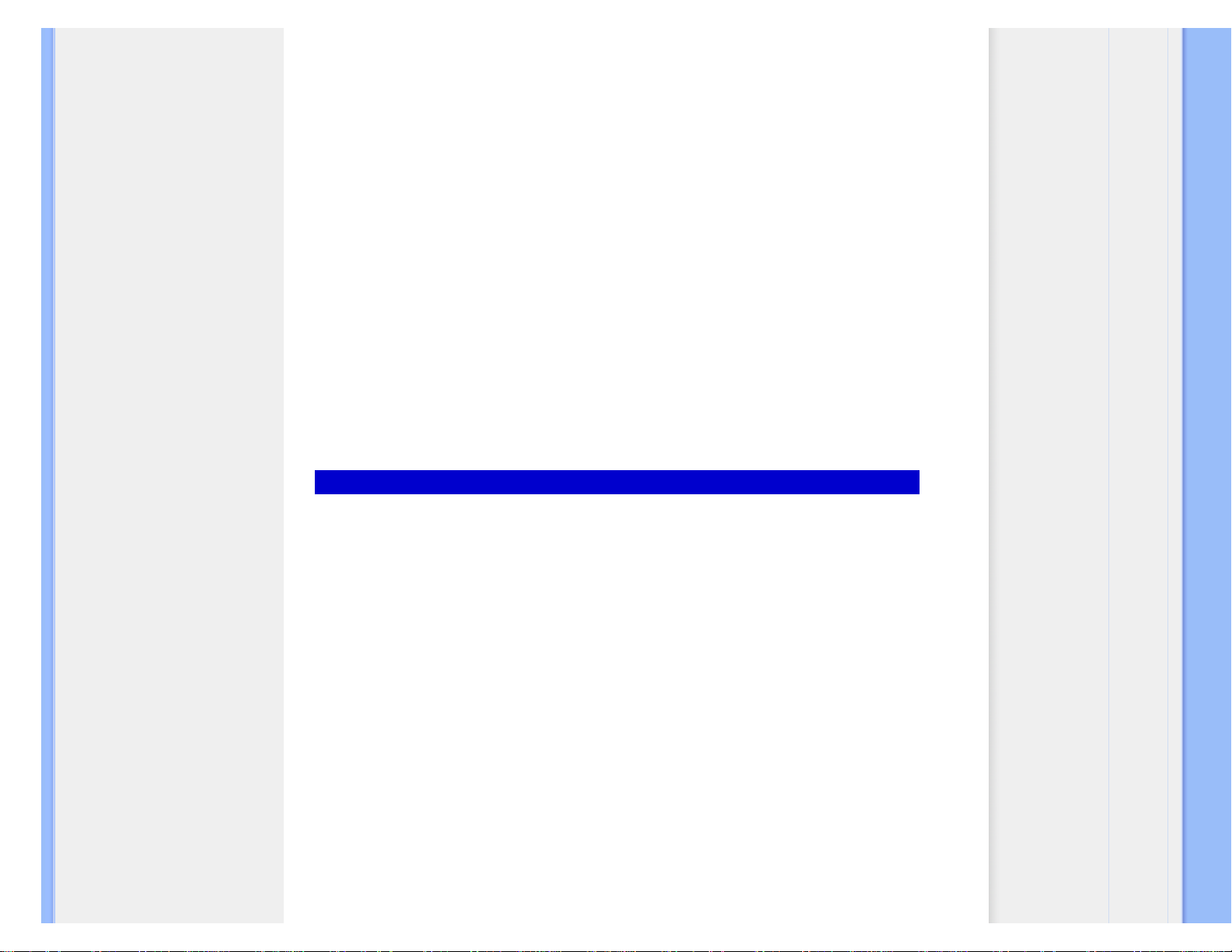
Consumer Information Centers
RUSSIA
Tel: +7 095 961-1111
Tel: 8-800-200-0880
Website: www.philips.ru
TURKEY
Türk Philips Ticaret A.S.
Yukari Dudullu Org.San.Bolgesi
2.Cadde No:22
34776-Umraniye/Istanbul
Tel: (0800)-261 33 02
UKRAINE
Comel
Shevchenko street 32
UA - 49030 Dnepropetrovsk
Tel: +380 562320045
www.csp-comel.com
Latin America
ANTILLES
Philips Antillana N.V.
Kaminda A.J.E. Kusters 4
Zeelandia, P.O. box 3523-3051
Willemstad, Curacao
Phone: (09)-4612799
Fax : (09)-4612772
ARGENTINA
Philips Antillana N.V.
Vedia 3892 Capital Federal
CP: 1430 Buenos Aires
Phone/Fax: (011)-4544 2047
file:///F|/manual spec/813/philips TV&lcd/Q70G9002813 5A 190SW/lcd/manual/SWEDISH/warranty/warcic.htm(第 4/11 页)2008-6-16 14:09:08
Page 84
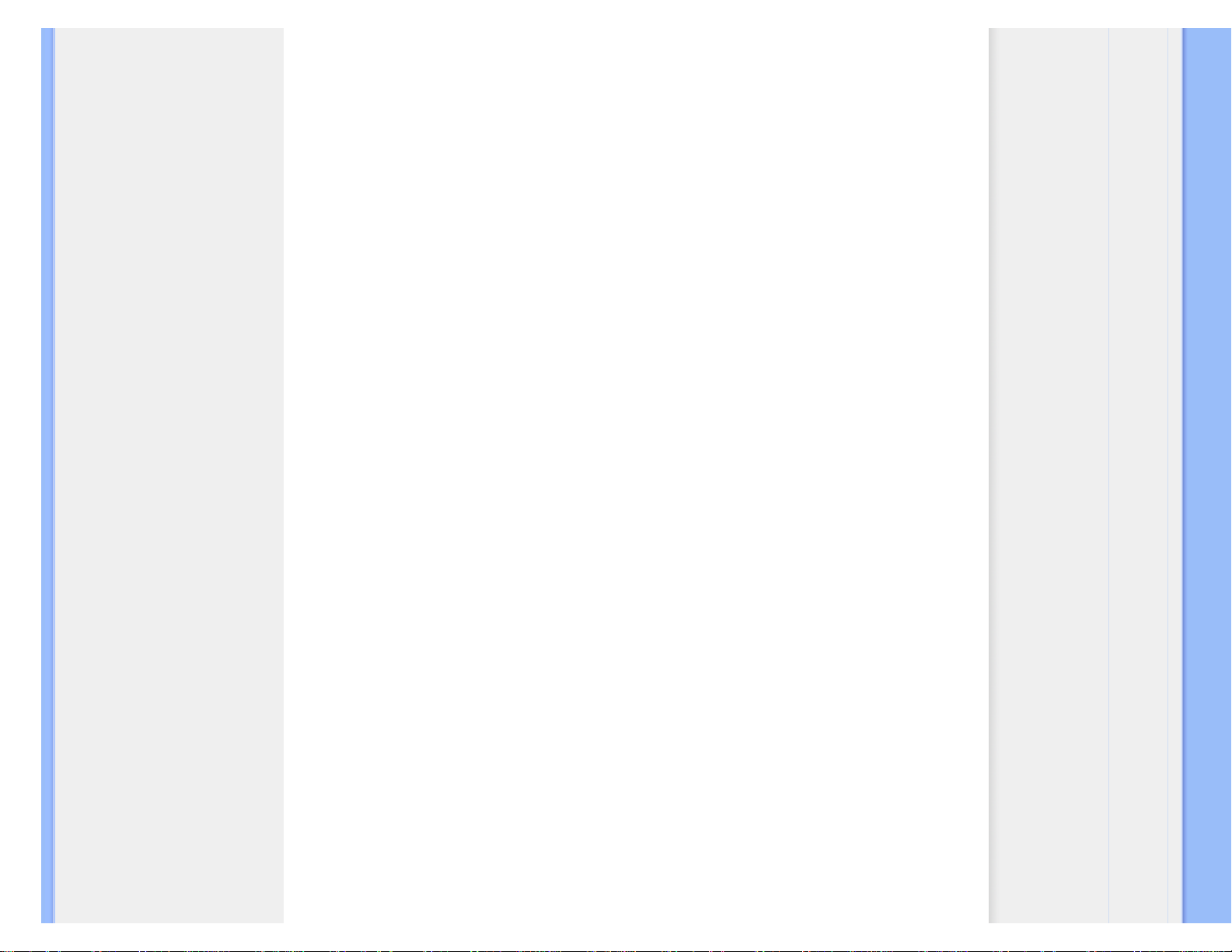
Consumer Information Centers
BRASIL
Philips da Amazônia Ind. Elet. Ltda.
Rua Verbo Divino, 1400-São Paulo-SP
CEP-04719-002
Phones: 11 21210203 -São Paulo & 0800-701-0203-Other Regions without São Paulo City
CHILE
Philips Chilena S.A.
Avenida Santa Maria 0760
P.O. box 2687Santiago de Chile
Phone: (02)-730 2000
Fax : (02)-777 6730
COLOMBIA
Industrias Philips de Colombia
S.A.-Division de Servicio
CARRERA 15 Nr. 104-33
Bogota, Colombia
Phone:(01)-8000 111001 (toll free)
Fax : (01)-619-4300/619-4104
MEXICO
Consumer Information Centre
Norte 45 No.669
Col. Industrial Vallejo
C.P.02300, -Mexico, D.F.
Phone: (05)-3687788 / 9180050462
Fax : (05)-7284272
PARAGUAY
Av. Rca. Argentina 1780 c/Alfredo Seiferheld
P.O. Box 605
Phone: (595 21) 664 333
Fax: (595 21) 664 336
Customer Desk:
Phone: 009 800 54 1 0004
file:///F|/manual spec/813/philips TV&lcd/Q70G9002813 5A 190SW/lcd/manual/SWEDISH/warranty/warcic.htm(第 5/11 页)2008-6-16 14:09:08
Page 85

Consumer Information Centers
PERU
Philips Peruana S.A.
Customer Desk
Comandante Espinar 719
Casilla 1841
Limab18
Phone: (01)-2136200
Fax : (01)-2136276
URUGUAY
Rambla O'Higgins 5303 Montevideo
Uruguay
Phone: (598) 619 66 66
Fax: (598) 619 77 77
Customer Desk:
Phone: 0004054176
VENEZUELA
Industrias Venezolanas Philips S.A.
Apartado Postal 1167
Caracas 1010-A
Phone: (02) 2377575
Fax : (02) 2376420
Canada
CANADA
Philips Electronics Ltd.
281 Hillmount Road
Markham, Ontario L6C 2S3
Phone: (800) 479-6696
Pacific
file:///F|/manual spec/813/philips TV&lcd/Q70G9002813 5A 190SW/lcd/manual/SWEDISH/warranty/warcic.htm(第 6/11 页)2008-6-16 14:09:08
Page 86

Consumer Information Centers
AUSTRALIA
Philips Consumer Electronics
Consumer Care Center
Level 1, 65 Epping Rd
North Ryde NSW 2113
Phone: 1300 363 391
Fax : +61 2 9947 0063
NEW ZEALAND
Philips New Zealand Ltd.
Consumer Help Desk
2 Wagener Place, Mt.Albert
P.O. box 1041
Auckland
Phone: 0800 477 999 (toll free)
Fax : 0800 288 588
Asia
BANGLADESH
Philips Service Centre
100 Kazi Nazrul Islam
Avenue Kawran Bazar C/A
Dhaka-1215
Phone: (02)-812909
Fax : (02)-813062
CHINA
SHANGHAI
Rm 1007, Hongyun Building, No. 501 Wuning road,
200063 Shanghai P.R. China
Phone: 4008 800 008
Fax: 21-52710058
file:///F|/manual spec/813/philips TV&lcd/Q70G9002813 5A 190SW/lcd/manual/SWEDISH/warranty/warcic.htm(第 7/11 页)2008-6-16 14:09:08
Page 87

Consumer Information Centers
HONG KONG
Philips Electronics Hong Kong Limited
Consumer Service
Unit A, 10/F. Park Sun Building
103-107 Wo Yi Hop Road
Kwai Chung, N.T.
Hong Kong
Phone: (852)26199663
Fax: (852)24815847
INDIA
Phone: 91-20-712 2048 ext: 2765
Fax: 91-20-712 1558
BOMBAY
Philips India
Customer Relation Centre
Bandbox House
254-D Dr. A Besant Road, Worli
Bombay 400 025
CALCUTTA
Customer Relation Centre
7 justice Chandra Madhab Road
Calcutta 700 020
MADRAS
Customer Relation Centre
3, Haddows Road
Madras 600 006
NEW DELHI
Customer Relation Centre
68, Shivaji Marg
New Dehli 110 015
file:///F|/manual spec/813/philips TV&lcd/Q70G9002813 5A 190SW/lcd/manual/SWEDISH/warranty/warcic.htm(第 8/11 页)2008-6-16 14:09:09
Page 88

Consumer Information Centers
INDONESIA
Philips Group of Companies in Indonesia
Consumer Information Centre
Jl.Buncit Raya Kav. 99-100
12510 Jakarta
Phone: (021)-7940040 ext: 2100
Fax : (021)-794 7511 / 794 7539
KOREA
Philips Consumer Service
Jeong An Bldg. 112-2
Banpo-dong, Seocho-Ku
Seoul, Korea
Customer Careline: 080-600-6600
Phone: (02) 709-1200
Fax : (02) 595-9688
MALAYSIA
After Market Solutions Sdn Bhd,
Philips Authorised Service Center,
Lot 6, Jalan 225, Section 51A,
46100 Petaling Jaya,
Selangor Darul Ehsan,
Malaysia.
Phone: (603)-7954 9691/7956 3695
Fax: (603)-7954 8504
Customer Careline: 1800-880-180
PAKISTAN
Philips Consumer Service
Mubarak manzil,
39, Garden Road, Saddar,
Karachi-74400
Tel: (9221) 2737411-16
Fax: (9221) 2721167
E-mail: care@philips.com
Website: www.philips.com.pk
file:///F|/manual spec/813/philips TV&lcd/Q70G9002813 5A 190SW/lcd/manual/SWEDISH/warranty/warcic.htm(第 9/11 页)2008-6-16 14:09:09
Page 89
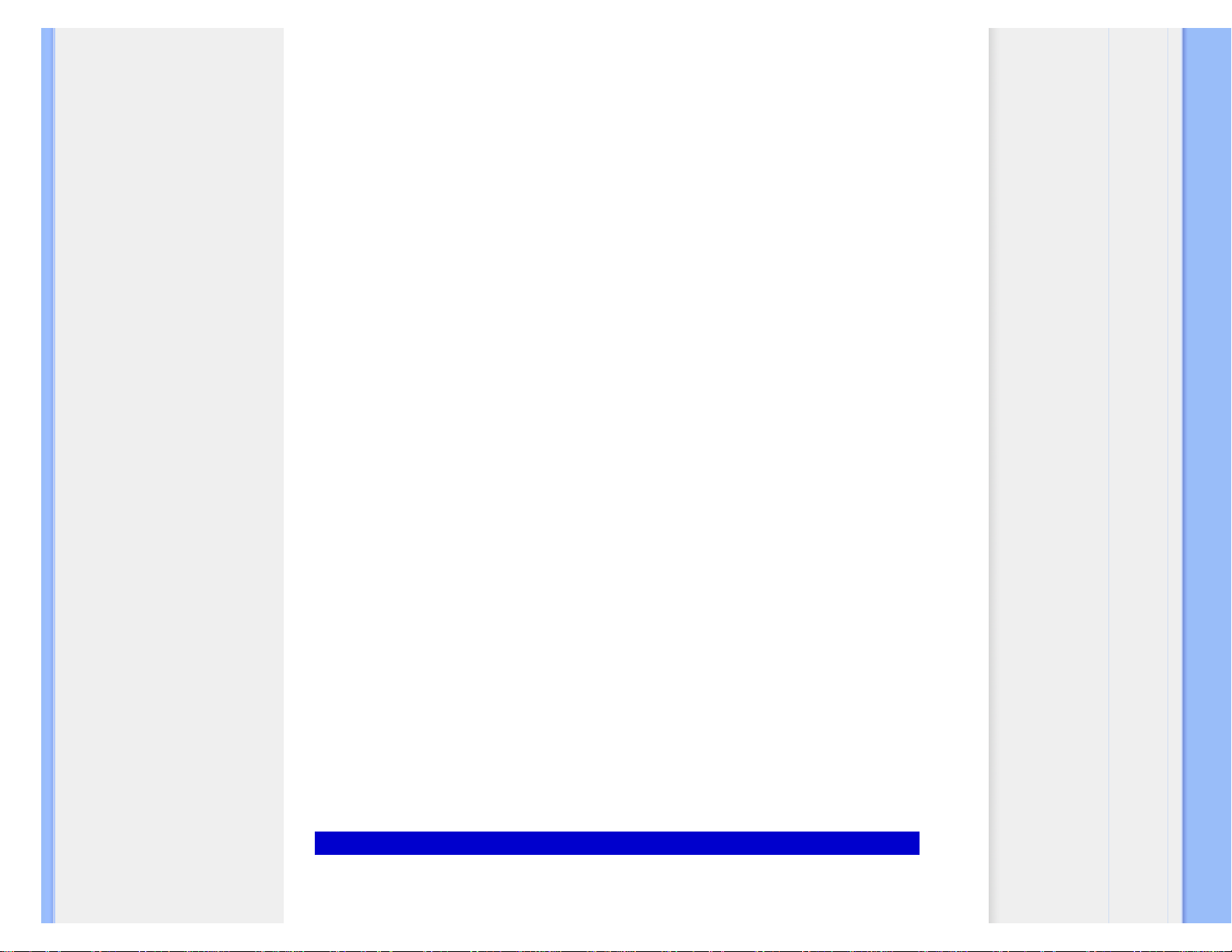
Consumer Information Centers
PHILIPPINES
PHILIPS ELECTRONICS & LIGHTING, INC.
Consumer Electronics
48F PBCOM tower
6795 Ayala Avenue cor VA Rufino St.
Salcedo Village
1227 Makati City, PHILS
Phone: (02)-888 0572, Domestic Toll Free: 1-800-10-PHILIPS or 1-800-10-744 5477
Fax: (02)-888 0571
SINGAPORE
Accord Customer Care Solutions Ltd
Authorized Philips Service Center
Consumer Service
620A Lorong 1 Toa Rayoh
Singapore 319762
Tel: +65 6882 3999
Fax: +65 6250 8037
TAIWAN
Philips Taiwan Ltd.
Consumer Information Centre
13F, No. 3-1 Yuan Qu St., Nan Gang Dist.,
Taipei 115, Taiwan
Phone: 0800-231-099
Fax : (02)-3789-2641
THAILAND
Philips Electronics (Thailand) Ltd.
26-28th floor, Thai Summit Tower
1768 New Petchburi Road
Khwaeng Bangkapi, Khet Huaykhwang
Bangkok10320 Thailand
Tel: (66)2-6528652
E-mail: cic Thai@philips.com
Africa
file:///F|/manual spec/813/philips TV&lcd/Q70G9002813 5A 190SW/lcd/manual/SWEDISH/warranty/warcic.htm(第 10/11 页)2008-6-16 14:09:09
Page 90

Consumer Information Centers
MOROCCO
Philips Electronique Maroc
304,BD Mohamed V
Casablanca
Phone: (02)-302992
Fax : (02)-303446
SOUTH AFRICA
PHILIPS SA (PTY) LTD
Customer Care Center
195 Main Road
Martindale, Johannesburg
P.O. box 58088
Newville 2114
Telephone: +27 (0) 11 471 5194
Fax: +27 (0) 11 471 5123
E-mail: customercare.za@philips.com
Middle East
DUBAI
Philips Middle East B.V.
Consumer Information Centre
P.O.Box 7785
DUBAI
Phone: (04)-335 3666
Fax : (04)-335 3999
file:///F|/manual spec/813/philips TV&lcd/Q70G9002813 5A 190SW/lcd/manual/SWEDISH/warranty/warcic.htm(第 11/11 页)2008-6-16 14:09:09
Page 91

Internationell garanti
Din internationella garanti
Käre Kund,
Tack för att Du har köpt denna Philips-produkt som har konstruerats och tillverkats i enlighet med de högsta
kvalitetsstandards.
Om det ändå, olyckligtvis, skulle bli något fel på produkten, så garanterar Philips kostnadsfritt arbete och reservdelar,
oberoende av i vilket land produkten repareras, under de första 12 månaderna efter köpet. Denna internationella Philipsgaranti ska ses som ett komplement till befintliga nationella garantiåtaganden till dig från säljaren och från Philips i det
land där köpet skett, och påverkar inte dina lagstadgade rättigheter som kund.
Philips garanti gäller under förutsättning att produkten har hanterats på rätt sätt för det avsedda ändamålet, i
överensstämmelse med bruksanvisningen, och vid uppvisande av originalfakturan eller köpekvittot, som visar köpdatum,
säljarens namn, samt produktens modell och tillverkningsnummer.
Philips garanti kan komma att inte gälla om:
● dokumenten har ändrats på något sätt eller gjorts oläsliga;
● modell- eller tillverkningsnumren på produkten har ändrats, tagits bort eller gjorts oläsliga;
● reparationer eller produktmodifieringar och ändringar har utförts av obehöriga serviceverkstäder eller personer;
● skador har orsakats av olyckshändelser, inkluderande men inte begränsat till, blixtnedslag, vatten eller eld,
missbruk eller försummelse.
Observera att produkten, enligt denna garanti, inte är defekt i sådana fall där modifieringar är nödvändiga för att
produkten ska överensstämma med lokala eller nationella tekniska standards som gäller i länder för vilka produkten
ursprungligen inte konstruerats och/eller tillverkats. Kontrollera därför alltid om en produkt kan användas i ett visst land.
Om din Philips-produkt inte fungerar korrekt eller är defekt, kontakta i så fall din Philips återförsäljare. I fall du behöver
service under tiden du är i ett annat land, så kan du få en återförsäljaradress av Philips Consumer Help Desk i det landet,
vars telefon- och faxnummer du kan hitta i denna broschyr.
För att du ska slippa onödigt besvär, råder vi dig att studera bruksanvisningen noggrant innan du kontaktar din
återförsäljare. Om du har några frågor som din återförsäljare inte kan svara på, eller någon annan närliggande fråga,
kontakta i så fall Philips Consumer Information Centers eller via:
Webbplats:
http://www.philips.com
file:///F|/manual spec/813/philips TV&lcd/Q70G9002813 5A 190SW/lcd/manual/SWEDISH/warranty/war_intl.htm2008-6-16 14:09:15
Page 92

Garantivillkor i USA
Din Philips F1rst Choice Warranty(USA)
Tack för att du köpt denna Philips-monitor.
Alla Philips monitorer är konstruerade och tillverkade enligt höga standards och har goda
prestanda och hög kvalitet, är lätta att använda och enkla att installera. Om du ändå skulle råka
ut för några problem när du installerar eller använder denna produkt, var då vänlig kontakta
Philips direkt för att få fördel av din Philips F1rst Choice Warranty. Denna treåriga servicegaranti
berättigar dig till en utbytesmodell, på plats inom 48 timmar efter att ditt samtal mottagits, under
det första året efter köpet. Om du har några problem med din monitor under det andra eller
tredje året efter köpet, kommer vi att reparera den efter att den skickats till serviceverkstaden på
din bekostnad, och återända den till dig inom fem arbetsdagar, utan kostnad.
BEGRÄNSAD GARANTI (datormonitor)
Klicka här för att komma till Warranty Registration Card.
Tre års kostnadsfritt arbete / tre års kostnadsfri service på komponenter / ett års
bytesrätt*
*Produkten kommer att bytas mot en ny eller renoveras till de ursprungliga specifikationerna inom
två arbetsdagar under det första året. Produkten måste skickas in för service på din bekostnad
under år två och tre.
VEM OMFATTAS?
Du måste kunna uppvisa en köpehandling för att kunna få garantiservice utförd. Ett säljkvitto eller annat dokument som
visar att du köpt produkten som ny betraktas som en giltig köpehandling. Fäst det vid denna bruksanvisning och förvara
båda i närheten.
VAD OMFATTAS?
Garantin gäller från den dag du köper produkten. Under tre år därefter, kommer alla delar att repareras eller bytas,
och arbetet kostar dig inget. Efter tre år från köpdagen, betalar du för alla byten eller reparationer av delar, och för
alla arbetskostnader.
Alla delar, inkluderande de som reparerats och bytts, täcks bara under den ursprungliga garantiperioden. När
garantitiden för den ursprungliga produkten löpt ut, så löper garantin ut även för alla utbytta och reparerade produkter
och delar.
file:///F|/manual spec/813/philips TV&lcd/Q70G9002813 5A 190SW/lcd/manual/SWEDISH/warranty/war_usa.htm(第 1/4 页)2008-6-16 14:09:29
Page 93

Garantivillkor i USA
VAD ÄR EXKLUDERAT?
Garantin omfattar inte:
● arbetskostnader för installation eller inställningar av produkten, justering av användarkontroller på produkten,
och installation eller reparation av antennsystem utanför produkten.
● produktreparation och/eller komponentbyten orsakade av felaktig användning, olyckshändelser, obehörig
reparation eller andra orsaker som ligger utanför Philips Consumer Electronics kontroll.
● mottagningsproblem orsakade av signalförhållanden eller kablar eller antenner utanför enheten.
● en produkt som kräver modifiering eller anpassning för att få den att fungera i något annat land än det land för
vilket den konstruerats, tillverkats, godkänts och/eller auktoriserats, eller reparation av produkter som skadats av
sådana modifieringar.
● tillfälliga eller därav följande skador som orsakats av produkten. (I vissa länder tillåts inte exkluderande av
tillfälliga eller därav följande skador, så ovanstående exkludering kanske inte gäller dig. Detta inkluderar, men är
inte begränsat till, färdiginspelat material, antingen det lyder under copyright eller inte.)
● modell- eller tillverkningsnumren på produkten har ändrats, tagits bort eller gjorts oläsliga;
Var finns SERVICE TILLGÄNGLIG?
Garantiservice finns tillgänglig i alla länder där produkten officiellt distribueras av Philips Consumer Electronics. I länder
där Philips Consumer Electronics inte distribuerar produkten, kommer Philips lokala serviceorganisation att försöka ge
service (fastän det kan uppstå fördröjning om erforderliga reservdelar och tekniska handböcker inte finns tillgängliga).
VAR KAN JAG FÅ MER INFORMATION?
För mer information, kontakta Philips Customer Care Center genom att ringa (877) 835-1838 (bara för kunder i USA) eller
(919) 573-7855.
Innan du beställer service...
Var vänlig läs bruksanvisningen innan du beställer service. Justeringar av de kontroller som beskrivs där kan bespara dig
ett servicesamtal.
FÖR ATT FÅ GARANTISERVICE I USA, PUERTO RICO ELLER PÅ JUNGFRUÖARNA...
Kontakta Philips Customer Care Center, på telefonnumret nedan, vad gäller produktassistans och servicerutiner:
file:///F|/manual spec/813/philips TV&lcd/Q70G9002813 5A 190SW/lcd/manual/SWEDISH/warranty/war_usa.htm(第 2/4 页)2008-6-16 14:09:29
Page 94

Garantivillkor i USA
Philips Customer Care Center
(877) 835-1838 eller (919) 573-7855
(I USA, Puerto Rico och på Jungfruöarna, är alla underförstådda garantier, inkluderande
underförstådda garantier för säljbarhet och lämplighet för ett speciellt syfte, begränsade i
varaktighet till varaktigheten för denna uttryckliga garanti. Men, eftersom vissa länder inte tillåter
begränsningar av hur länge en underförstådd garanti kan gälla, kanske inte denna begränsning
gäller dig.)
FÖR ATT FÅ GARANTISERVICE I KANADA...
Kontakta Philips på telefon:
(800) 479-6696
Tre års fria reservdelar och tre års fri arbetskostnad kommer att tillhandahållas av Philips Kanada och alla dess
auktoriserade servicecentra.
(I Kanada ges denna garanti i stället för alla andra garantier. Inga andra garantier är uttryckta eller underförstådda,
inkluderande varje underförstådd garanti rörande säljbarhet eller lämplighet för ett speciellt ändamål. Philips är inte under
några omständigheter ansvarig för några direkta, indirekta, tillfälliga eller därav följande skador, hur de än inträffat, även
om Philips underrättats om möjligheten för sådana skador.)
KOM I HÅG... Anteckna nedan modell- och serienumren på produkten.
MODELL # ________________________________________________
SERIE # ________________________________________________
Denna garanti ger dig specifika lagenliga rättigheter. Du kan även ha andra rättigheter som kan
variera från land till land.
Innan du kontaktar Philips, var vänlig ta reda på följande uppgifter så att vi snabbt kan lösa ditt problem:
● Philips typnummer
● Philips serienummer
● Inköpsdatum (kopia av köpkvitto kan behövas)
● PC-miljö, processor:
❍ 286/386/486/Pentium Pro/Internminne
❍ Operativsystem (Windows, DOS, OS/2, Apple Macintosh)
file:///F|/manual spec/813/philips TV&lcd/Q70G9002813 5A 190SW/lcd/manual/SWEDISH/warranty/war_usa.htm(第 3/4 页)2008-6-16 14:09:29
Page 95

Garantivillkor i USA
❍ Fax-/Modem-/Internet-program?
● Andra installerade kort
Om du dessutom har följande information tillgänglig går hanteringen ännu snabbare:
● Din köpehandling som visar: köpdatum, säljarens namn, modell och produktens serienummer.
● Den fullständiga adressen dit utbytesmodellen ska levereras.
På bara ett telefonsamtals avstånd
Philips har kundtjänstcenter runt om i världen. I USA kan du kontakta Philips kundtjänst per telefon måndag-fredag 8-21
och lördagar 10-17 amerikansk östkusttid.
För mer information om detta och fler fantasiska produkter från Philips, gå till vår webbplats:
Webbplatsen:
http://www.philips.com
file:///F|/manual spec/813/philips TV&lcd/Q70G9002813 5A 190SW/lcd/manual/SWEDISH/warranty/war_usa.htm(第 4/4 页)2008-6-16 14:09:29
Page 96

Ordlista
Ordlista
A B C D E F G H I J K L M N O P Q R S T U V W X Y Z
A
Active matrix (aktiv matris)
Detta är ett slags flytande kristallstruktur där omkopplande transistorer kopplas till varje pixel för att styra
spänningstillståndet, "på" eller "av". Detta ger en klarare och skarpare bild med en vidare betraktningsvinkel än skärmar
med passiv matris. Se även TFT (thin film transistor).
Amorphous silicon (a-Si)
Ett halvledarmaterial som används vid tillverkningen av tunnfilmslagret (TFT) i en LCD-skärm med aktiv matris.
Aspect ratio
Förhållandet mellan bredd och höjd för den aktiva delen av en bildskärm. De flesta bildskärmar har ett bredd/
höjdförhållande på 4:3. Bredbildsskärmar eller bredbilds-TV har ett bredd/höjdförhållande på 16:9 eller 16:10.
TILLBAKA TILL BÖRJAN AV SIDAN
B
Backlight (bakgrundsbelysning)
Ljuskällan för en transmissiv LCD-skärm. Det finns två tekniker som används i dagens LCD-skärmar. De flesta TFT-LCDskärmar använder CCFL (cold cathode fluorescent light, kallkatodbelysning) och en diffuserfilm strax under lagret med
flytande kristaller. Nya tekniker med Light Emitting Diodes (LED, ljusemitterande dioder) är fortfarande under utveckling.
Brightness (ljusstyrka)
Den dimension av färg som anges i en akromatisk skala, från svart till vitt, även kallat ljushet eller ljusreflektans. På grund
av sammanblandningen med färgmättnad bör denna term undvikas.
file:///F|/manual spec/813/philips TV&lcd/Q70G9002813 5A 190SW/lcd/manual/SWEDISH/190SW9/glossary/glossary.htm(第 1/10 页)2008-6-16 14:09:34
Page 97

Ordlista
TILLBAKA TILL BÖRJAN AV SIDAN
C
CCFL (cold cathode fluorescent light) (kallkatodbelysning)
Detta är de lysrör som tillhandahåller belysningen för LCD-modulen. Dessa rör är vanligen mycket tunna, cirka 2 mm i
diameter.
Chromaticity (kromaticitet)
Den del av färgspecifikationen som inte involverar ljusstyrka. Kromaticiteten är tvådimensionell och anges i par av värden
som dominant våglängd och renhet.
CIE (Commission International de I'Eclairage)
Den internationella belysningskommissionen, den huvudsakliga internationella organisationen som arbetar med färg och
färgmätning.
Color temperature (färgtemperatur)
Ett mått på färgen på det ljus som utstrålar från ett objekt när det värms upp. Detta värde uttrycks i termer av absolut
temperatur, i enheten Kelvin. Lägre Kelvintemperaturer som 2400° K är röda; högre temperaturer som 9300° K är blå.
Neutral temperatur är vit, vid 6504° K. Philipsskärmarna erbjuder vanligen 9300° K, 6500° K samt en användardefinierad
temperatur.
Contrast (kontrast)
Skillnaden mellan ljusa och mörka områden i en bild.
Contrast ratio (kontrastförhållande)
Förhållandet i ljusstyrka mellan det ljusaste vita området och det mörkaste svarta området.
TILLBAKA TILL BÖRJAN AV SIDAN
D
file:///F|/manual spec/813/philips TV&lcd/Q70G9002813 5A 190SW/lcd/manual/SWEDISH/190SW9/glossary/glossary.htm(第 2/10 页)2008-6-16 14:09:34
Page 98
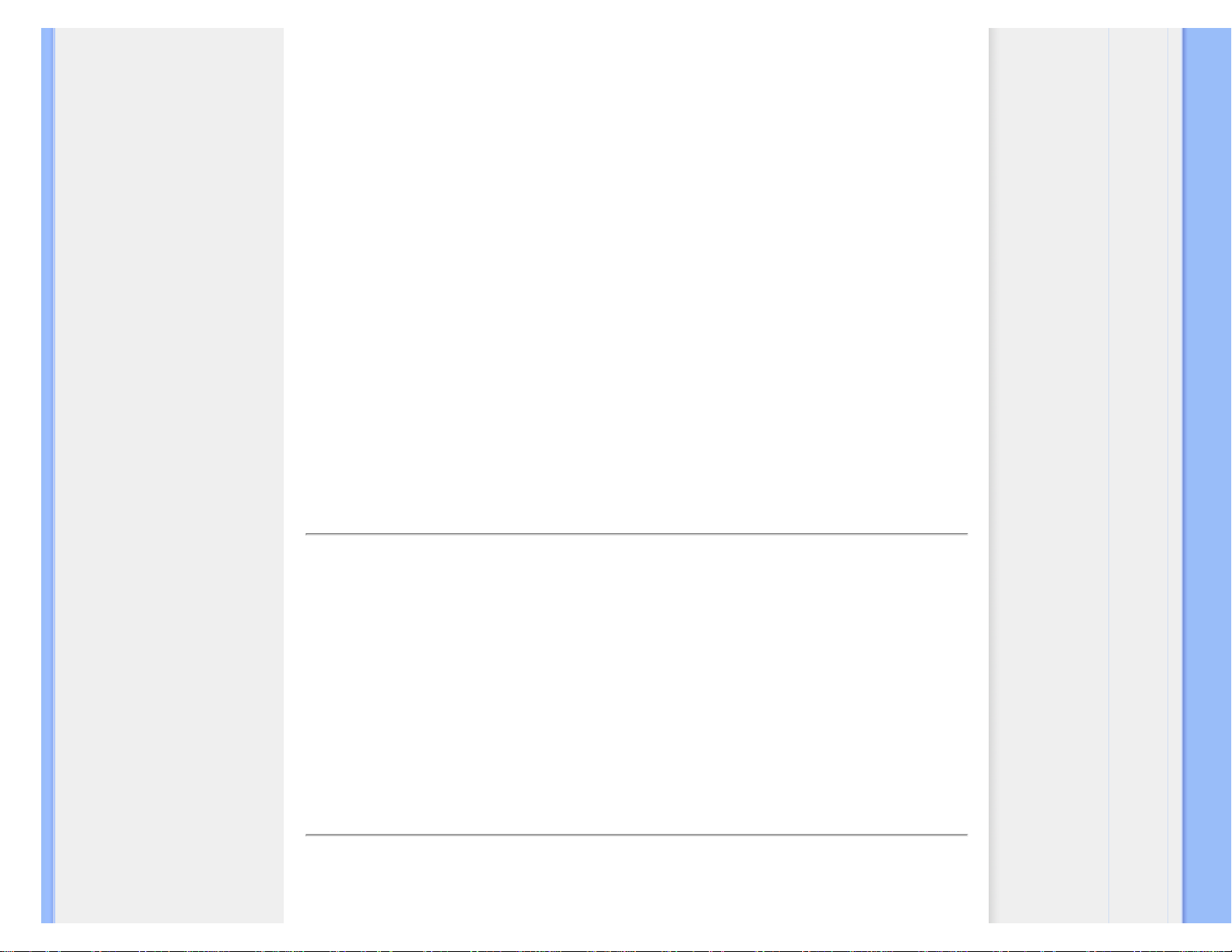
Ordlista
D-SUB
En analog VGA-inkontakt. Denna bildskärm levereras med en D-subkabel.
Digital Visual Interface (DVI)
Specifikationen av Digital Visual Interface (DVI) erbjuder en höghastighets, digital anslutning för visuella datatyper som är
oberoende av av använd displayteknik. Gränssnittet har primärt utformats för att ge en anslutning mellan en dator och
dess displayenhet. DVI-specifikationen uppfyller kraven från alla segment av PC-industrin (arbetsstation, bordsdator,
laptop, etc.), och gör det möjligt för dessa olika segment att använda sig av en enda specifikation för monitorgränssnitt.
DVI-gränssnittet möjliggör:
1. Att innehållet kan förbli i den förlustfria, digitala domänen från skapande till förbrukning.
2. Oberoende av använd displayteknik.
3. Plug and play via hot plug-avkänning, EDID och DDC2B.
4. Stöd för digitala och analoga signaler i en kontakt.
TILLBAKA TILL BÖRJAN AV SIDAN
E
Energy Star - energisparprogram för datorer
Ett program för energibesparing för datorer som initierats av US Environmental Protection Agency (EPA) med den
primära målsättningen att främja tillverkning och försäljning av energisnål kontorsutrustning. Företag som deltar i detta
program måste förbinda sig att tillverka en eller flera produkter som kan skifta till ett lågeffektläge (<30 W), antigen efter
en inaktiv period eller efter en förutbestämd tid som väljs av användaren.
TILLBAKA TILL BÖRJAN AV SIDAN
G
file:///F|/manual spec/813/philips TV&lcd/Q70G9002813 5A 190SW/lcd/manual/SWEDISH/190SW9/glossary/glossary.htm(第 3/10 页)2008-6-16 14:09:34
Page 99

Ordlista
Gamma
Ljusintensiteten på skärmen som en funktion av den inmatade spänningen följer ungefär en exponentialfunktion av den
inkommande videosignalen, där exponenten kallas gammavärdet.
Grayscale (gråskala)
En akromatisk skala som sträcker sig från svart genom en serie av successivt ljusare nyanser av grått till vitt. En sådan
serie kan bestå av steg, som förefaller vara på lika avstånd från varandra. Om analog-/digitalomvandlaren har 8 bitar, kan
bildskärmen visa högst 2
8
= 256 nivåer. För en färgskärm har varje RGB-färg 256 nivåer. Det innebär att totalt antal
färger som kan visas är 256x256x256 = 16,7 miljoner.
TILLBAKA TILL BÖRJAN AV SIDAN
H
Hue (färgton)
Det huvudsakliga attributet hos en färg som skiljer ut den från andra färger. En färg kan t.ex. ha en grön, gul eller lila
färgton. Färger som har färgton kallas även kromatiska färger. Vitt, svart och gråa nyanser har ingen färgton.
TILLBAKA TILL BÖRJAN AV SIDAN
I
IPS (In Plane Switching)
En teknik som förbättrar betraktningsvinkeln för en LCD-skärm där de flytande kristallmolekylerna riktas i samma plan
som LCD-lagret istället för vertikalt mot det.
TILLBAKA TILL BÖRJAN AV SIDAN
L
LCD (liquid crystal display)
En bildskärm som är uppbyggd av flytande kristaller som hålls kvar mellan två transparenta skivor. Bildskärmen är
file:///F|/manual spec/813/philips TV&lcd/Q70G9002813 5A 190SW/lcd/manual/SWEDISH/190SW9/glossary/glossary.htm(第 4/10 页)2008-6-16 14:09:34
Page 100
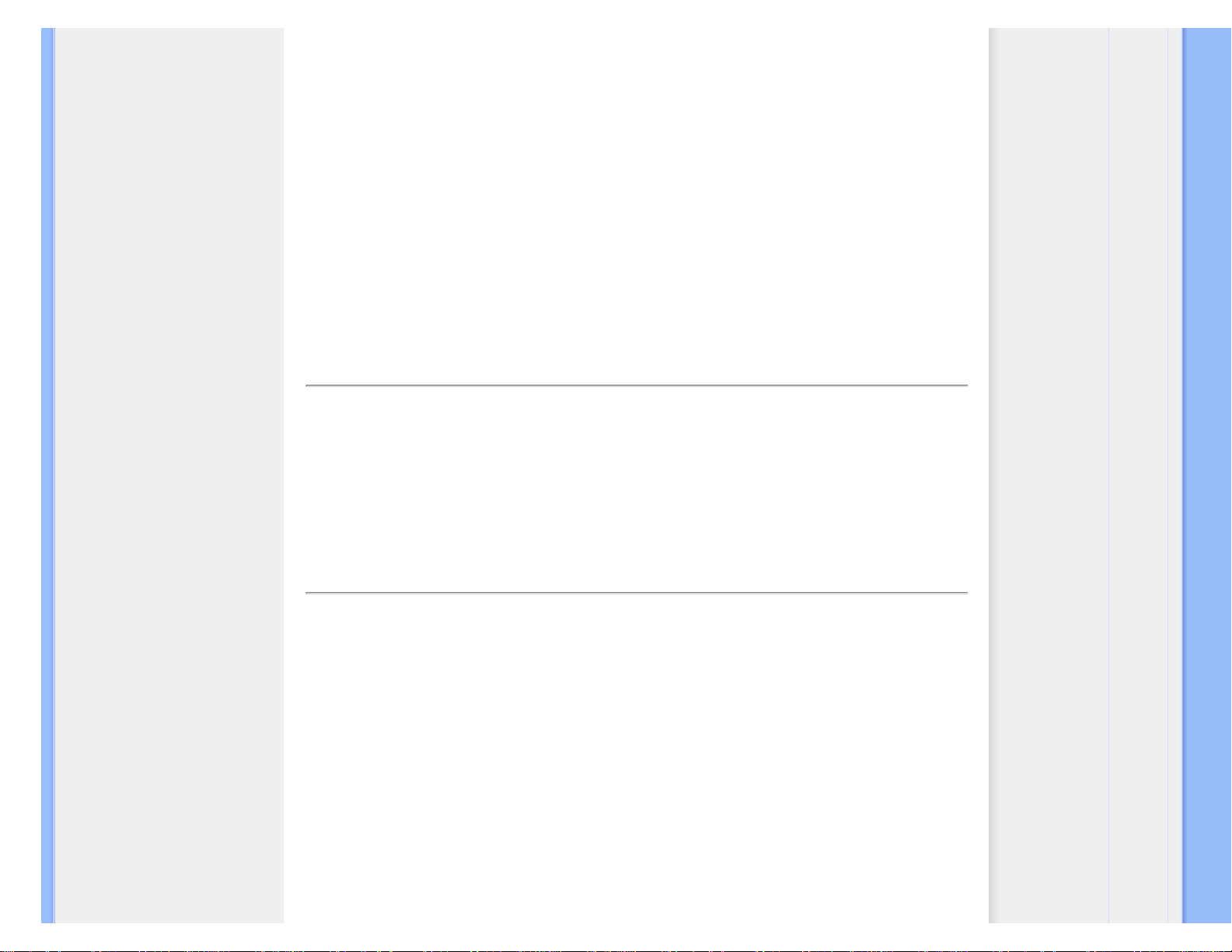
Ordlista
uppbyggd av tusentals pixlar, bildpunkter, som kan slås på och stängas av med elektriska impulser. På så sätt kan
färgrika bilder och texter skapas.
Liquid crystal (flytande kristall)
Det ämne som används i LCD-skärmar. Flytande kristaller reagerar på ett förutsägbart sätt när de stimuleras elektriskt.
Det gör det till det ideala utgångspunkten för att slå "på" och "av" bildpunkter på LCD-skärmen. "Liquid crystal" förkortas
ibland LC.
Luminance (luminans, ljusstyrka)
Ett mått på ljusstyrkan eller intensiteten hos ljus, vanligen uttryckt i enheten Candela per kvadratmeter (cd/m2) eller "foot
Lamberts". 1 ftL = 3,426 cd/m2.
TILLBAKA TILL BÖRJAN AV SIDAN
N
Nit
En enhet för luminans som är ekvivalent med 1 cd/m2 eller 0,292 ftL.
TILLBAKA TILL BÖRJAN AV SIDAN
P
Pixel
"PICture Element"; det minsta elementet i en datoriserad CRT- eller LCD-bild, dvs en bildskärm.
Polarizer (polarisator)
Ett ljusfilter som bara släpper igenom ljusvågor med en viss rotation. Polariserat material med vinkelrät filtrering används i
LCD-skärmar för att innesluta de flytande kristallerna. De flytande kristallerna används som det medium som vrider ljuset
90° så att ljuset antingen släpps igenom eller inte.
TILLBAKA TILL BÖRJAN AV SIDAN
file:///F|/manual spec/813/philips TV&lcd/Q70G9002813 5A 190SW/lcd/manual/SWEDISH/190SW9/glossary/glossary.htm(第 5/10 页)2008-6-16 14:09:34
